วิธีการซื้อขายที่ LBank สำหรับผู้เริ่มต้น

วิธีลงทะเบียนบัญชีกับ LBank
วิธีลงทะเบียนบัญชี LBank [PC]
ลงทะเบียนบัญชี LBank ด้วยอีเมล
1. ขั้นแรก คุณไปที่ เว็บไซต์ของ LBankและคลิก[ลงทะเบียน]ที่มุมขวาบน
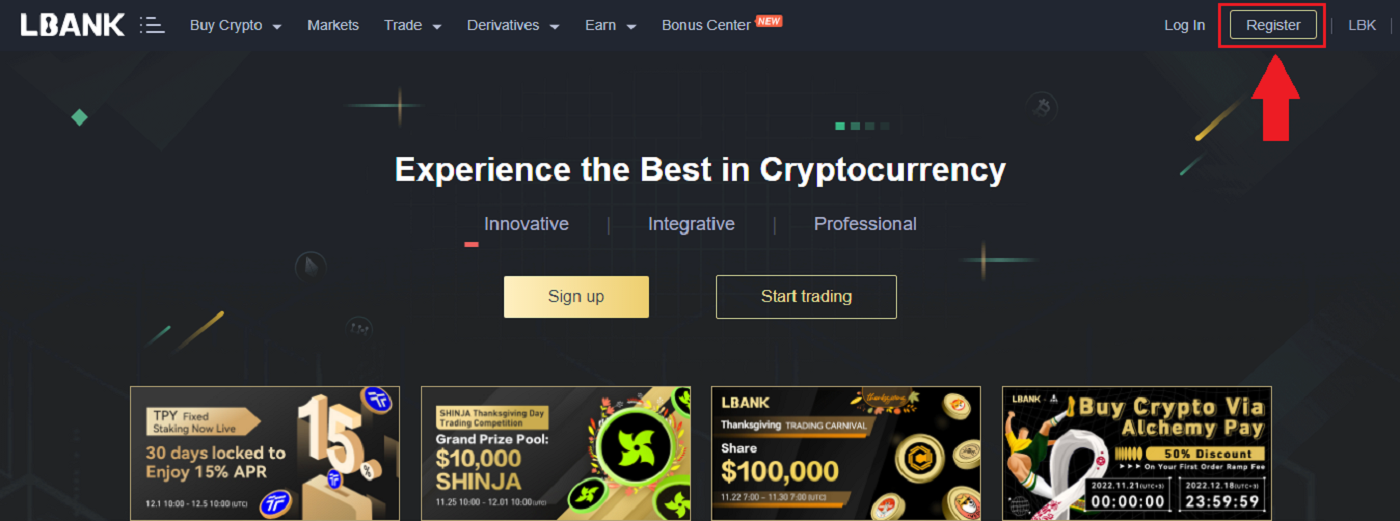
2. หลังจากที่คุณเปิดหน้าลงทะเบียนแล้ว ให้ป้อน[อีเมล] ของ คุณ ตั้งรหัสผ่าน คลิก[ฉันได้อ่านข้อตกลงในการให้บริการ LBank แล้ว]หลังจากที่คุณอ่านเสร็จแล้ว คลิก[ลงทะเบียน]
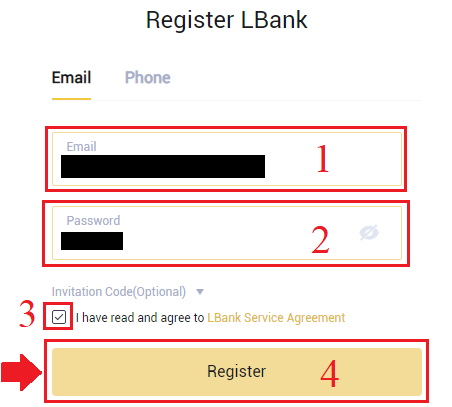
ข้อควรจำ: บัญชีอีเมลที่ลงทะเบียนของคุณเชื่อมโยงกับบัญชี LBank อย่างใกล้ชิด ดังนั้นโปรดตรวจสอบความปลอดภัยและเลือกรหัสผ่านที่รัดกุมและซับซ้อนซึ่งประกอบด้วยตัวอักษรพิมพ์ใหญ่และพิมพ์เล็ก ตัวเลข และสัญลักษณ์ สุดท้าย ให้บันทึกรหัสผ่านที่ถูกต้องสำหรับบัญชีอีเมลที่ลงทะเบียนและ LBank และเก็บรักษาอย่างระมัดระวัง
3. ป้อน[รหัสยืนยัน]ส่งไปยังอีเมลของคุณ

3. หลังจากทำตามขั้นตอนที่หนึ่งถึงสองเสร็จสิ้น การลงทะเบียนบัญชีของคุณจะเสร็จสมบูรณ์ คุณสามารถใช้แพลตฟอร์ม LBank และเริ่มการซื้อขาย
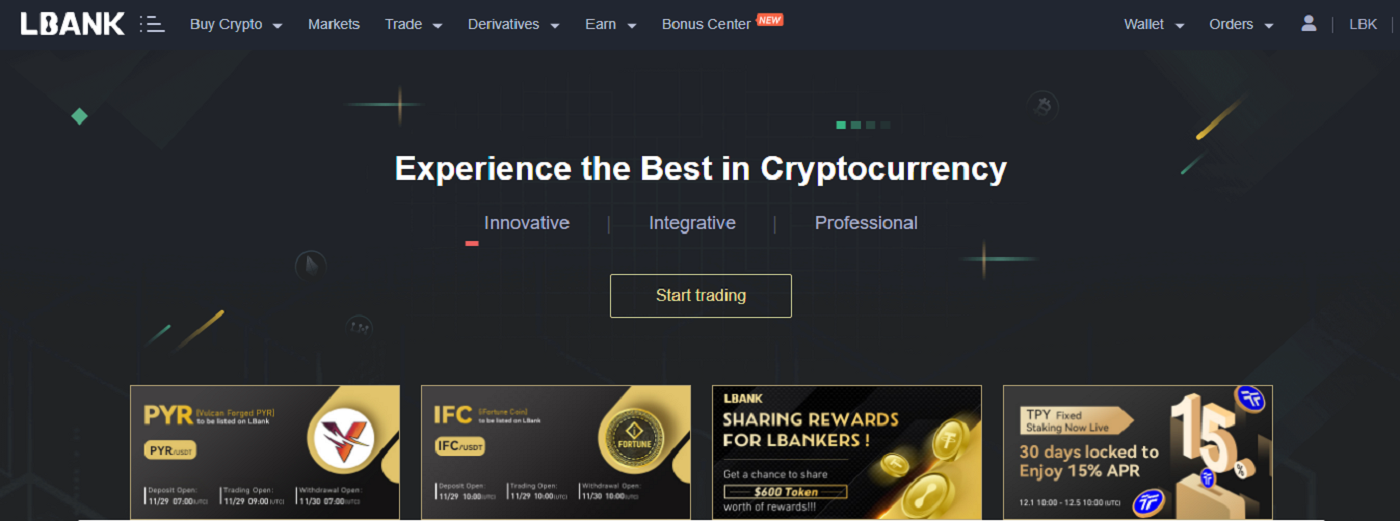
ลงทะเบียนบัญชี LBank ด้วยหมายเลขโทรศัพท์
1. ไปที่LBankแล้วคลิก [ลงทะเบียน]ที่มุมขวาบน
2. ในหน้าลงทะเบียน เลือก[รหัสประเทศ]ป้อน [ หมายเลขโทรศัพท์]และ สร้างรหัสผ่านสำหรับบัญชีของคุณ จากนั้น อ่านและยอมรับข้อกำหนดในการให้บริการ แล้วคลิก [ลงทะเบียน ]
หมายเหตุ :
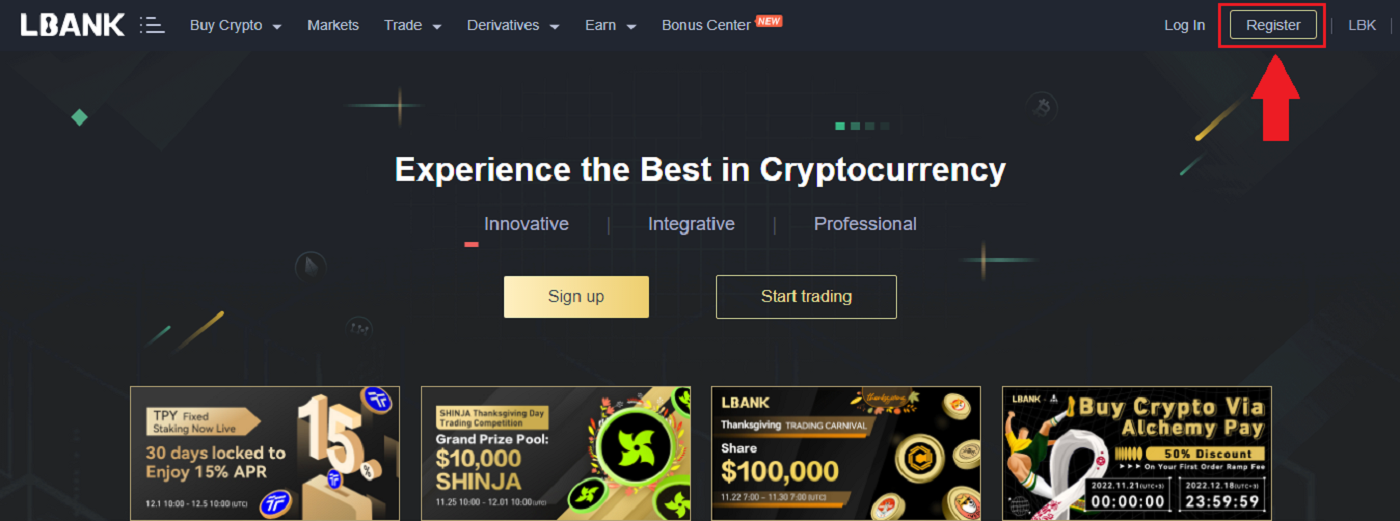
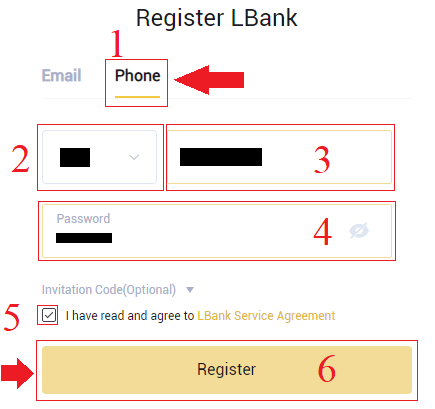
- รหัสผ่านของคุณต้องเป็นตัวเลขและตัวอักษรผสมกัน ควรมีอักขระอย่างน้อย 8 ตัว ตัวอักษรตัวพิมพ์ใหญ่หนึ่งตัว และตัวเลขหนึ่งตัว
- หากคุณได้รับการแนะนำให้ลงทะเบียนกับ LBank อย่าลืมกรอกรหัสเชิญที่ถูกต้อง (ไม่บังคับ) ที่นี่
3. ระบบจะส่งรหัสยืนยันไปยังหมายเลขโทรศัพท์ของคุณ กรุณากรอกรหัสยืนยันภายใน 60 นาที 4. ขอแสดงความ ยินดี
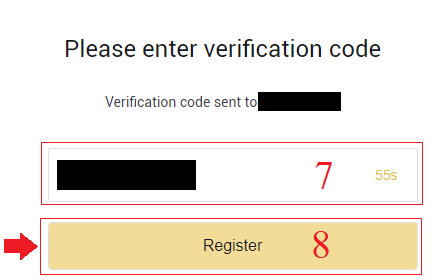
คุณได้ลงทะเบียนกับ LBank เรียบร้อยแล้ว
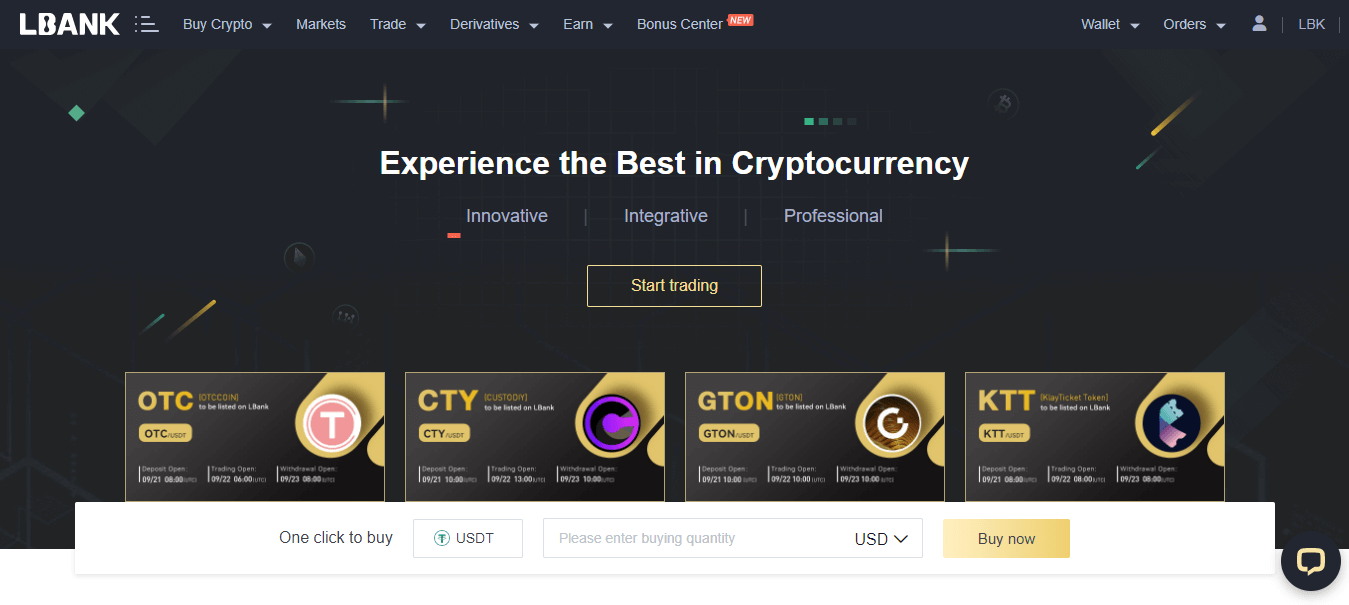
วิธีลงทะเบียนบัญชี LBank [มือถือ]
ลงทะเบียนบัญชีบนแอป LBank
1. เปิดแอป LBank [ LBank App iOS ] หรือ [ LBank App Android ] ที่ ดาวน์โหลดมา แล้วคลิกที่ไอคอนโปรไฟล์ แล้วแตะ [เข้าสู่ระบบ/ลงทะเบียน]
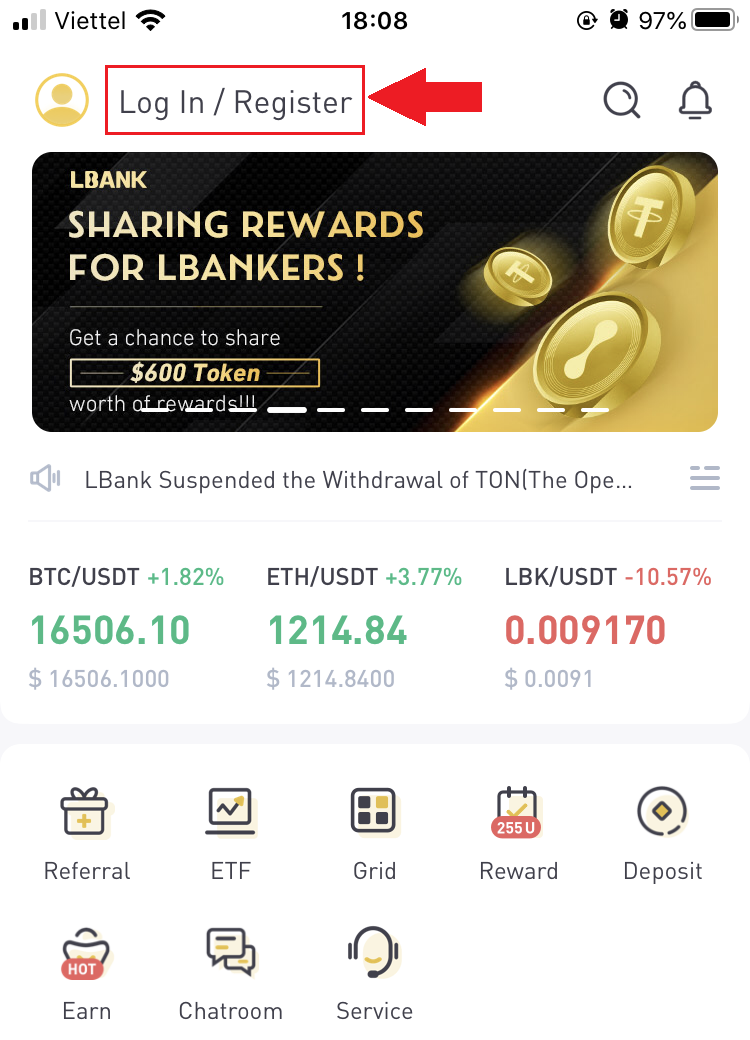
2. คลิกที่[ลงทะเบียน ] ป้อน[หมายเลขโทรศัพท์] และ[รหัสผ่าน] ที่ คุณจะใช้สำหรับบัญชีของคุณ
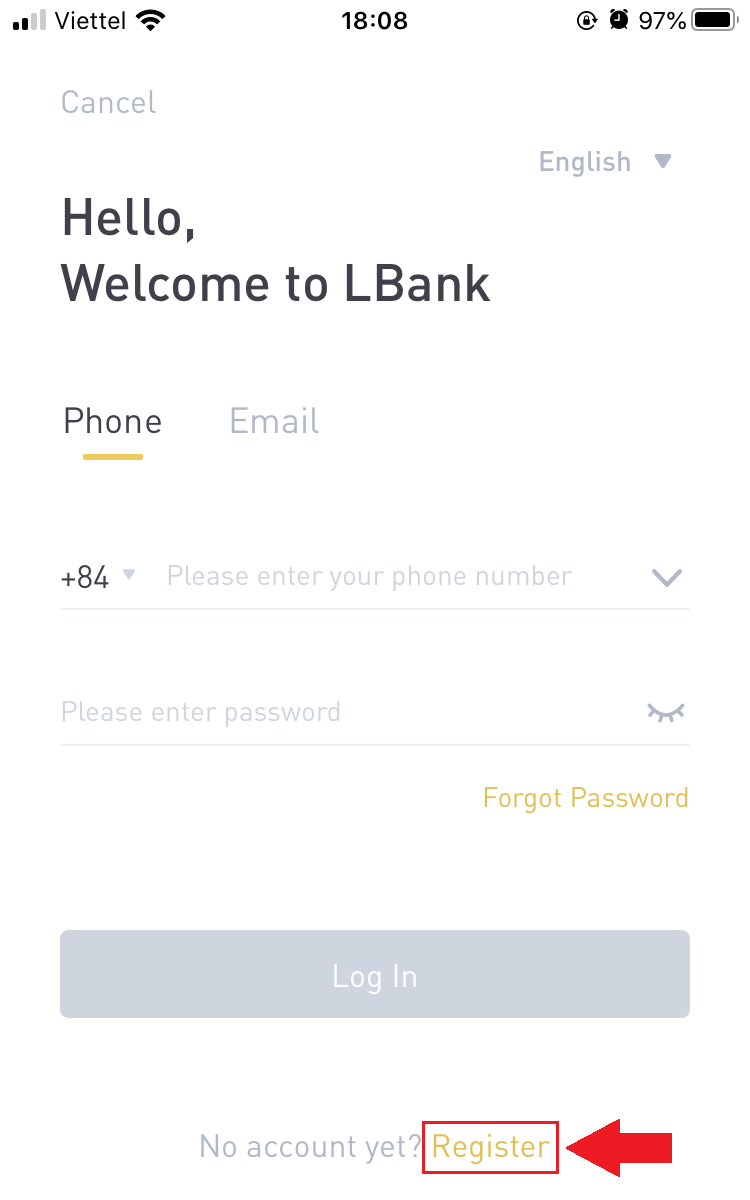
3. ตั้งรหัสผ่านและรหัสเชิญ (ไม่บังคับ) ทำเครื่องหมายที่ช่องถัดจาก [ได้ อ่านและยอมรับข้อตกลงผู้ใช้ LBank] แล้วคลิก [ลงทะเบียน]
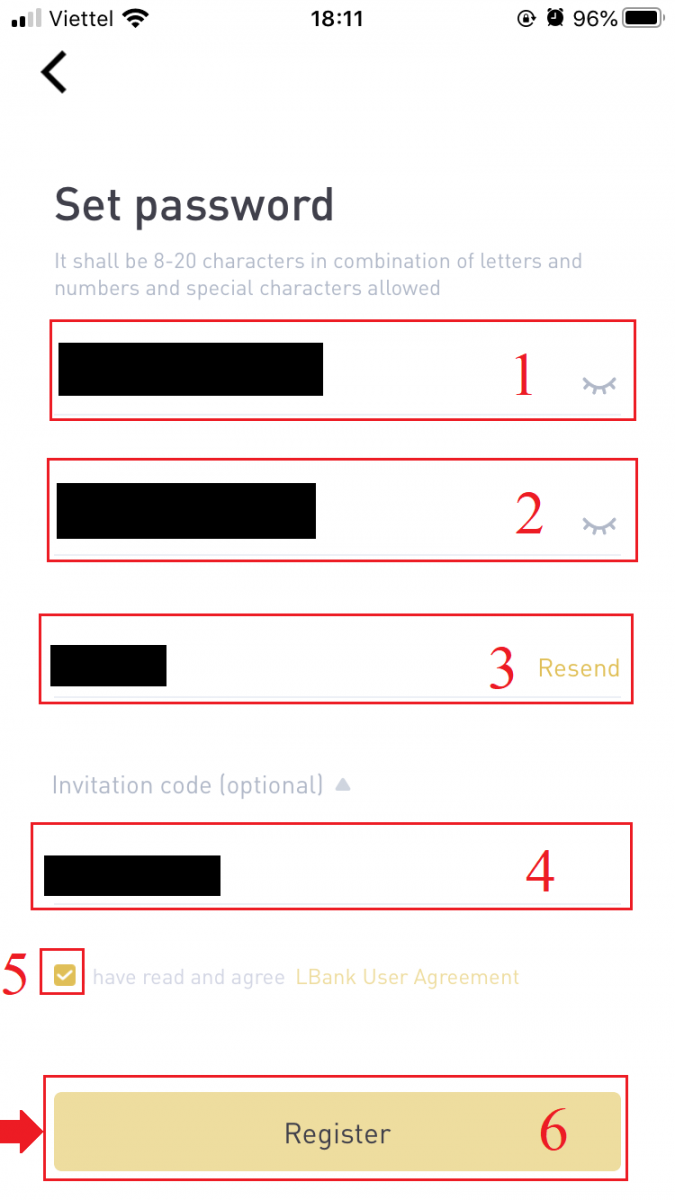
7. การลงทะเบียนบัญชีของคุณเสร็จสมบูรณ์ตอนนี้คุณสามารถเข้าสู่ระบบเพื่อเริ่มการซื้อขายได้แล้ว!
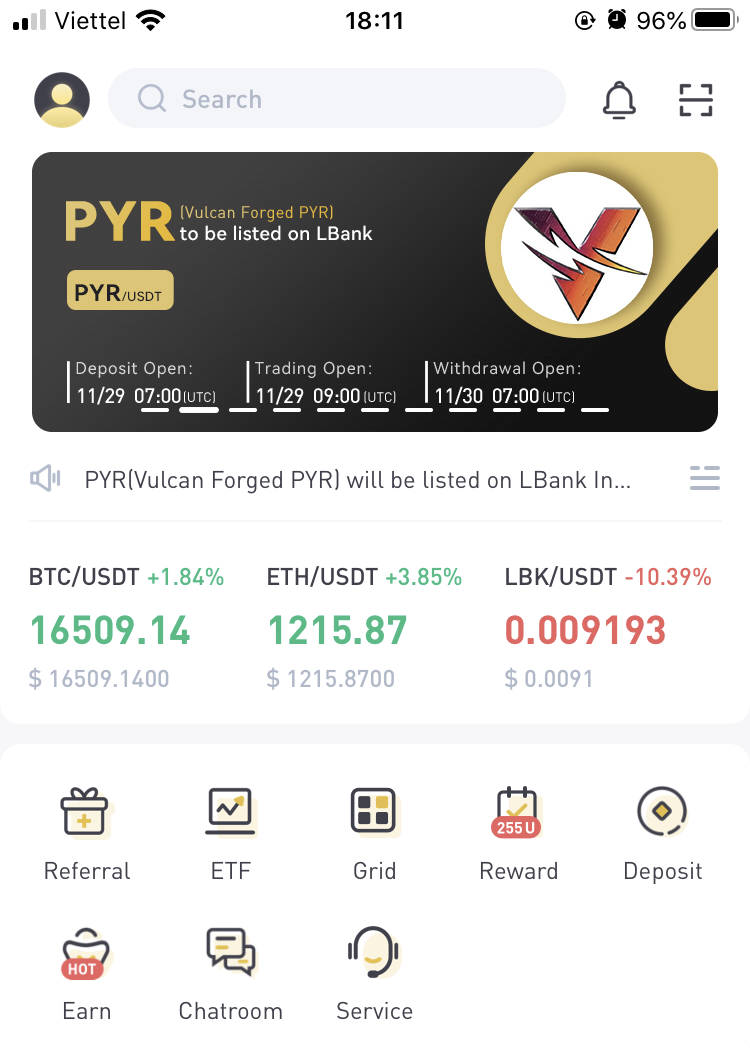
หมายเหตุ:
เราขอแนะนำให้เปิดใช้งานการยืนยันตัวตนแบบสองปัจจัย (2FA) เพื่อความปลอดภัยในบัญชีของคุณ LBank รองรับทั้ง Google และ SMS 2FA
*ก่อนที่คุณจะเริ่มการซื้อขายแบบ P2P คุณต้องทำการยืนยันตัวตนและการรับรองความถูกต้อง 2FA ก่อน
ลงทะเบียนบัญชีบนเว็บไซต์ LBank
1. ในการลงทะเบียน เลือกสัญลักษณ์ที่ มุม บนขวาของหน้าแรกของ LBank
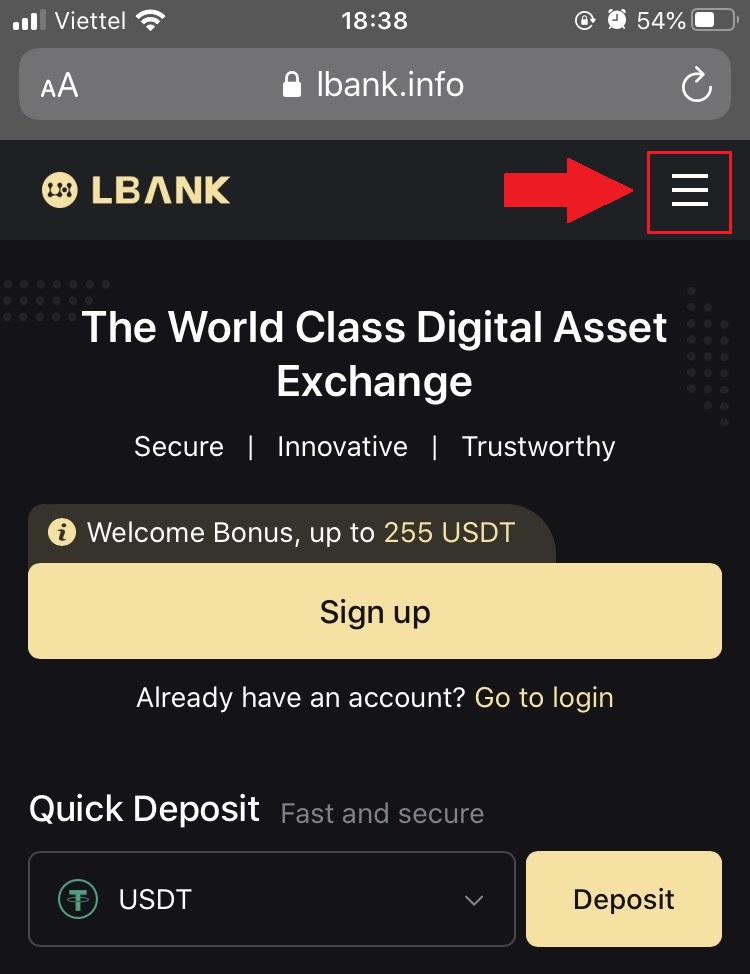
2. คลิก[ลงทะเบียน ]

3. ป้อน[ที่อยู่อีเมล] และ[ รหัสผ่าน] ที่คุณจะใช้สำหรับบัญชีของคุณ และ[รหัสคำเชิญ (ทางเลือก)] ทำเครื่องหมายที่ช่องถัดจาก [ได้ อ่านและยอมรับข้อตกลงผู้ใช้ LBank] แล้วแตะ [ลงทะเบียน]
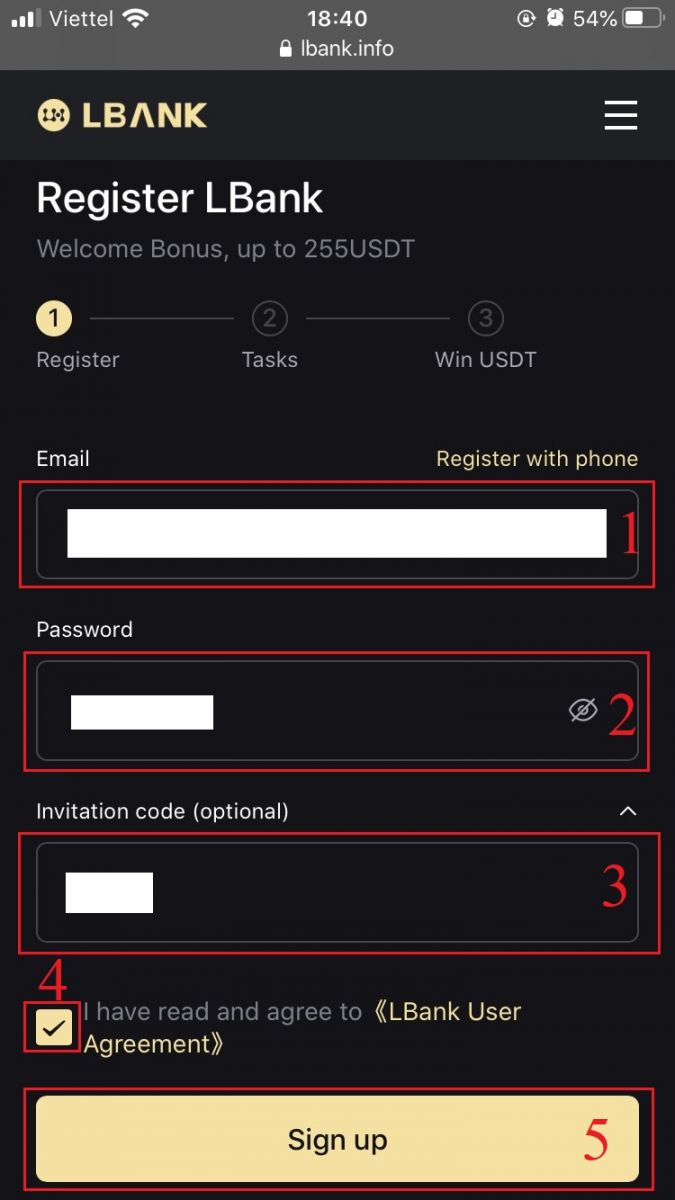
4. ป้อน[รหัสยืนยันอีเมล] ที่ส่งไปยังอีเมลของคุณ จากนั้นคลิก[ส่ง ]
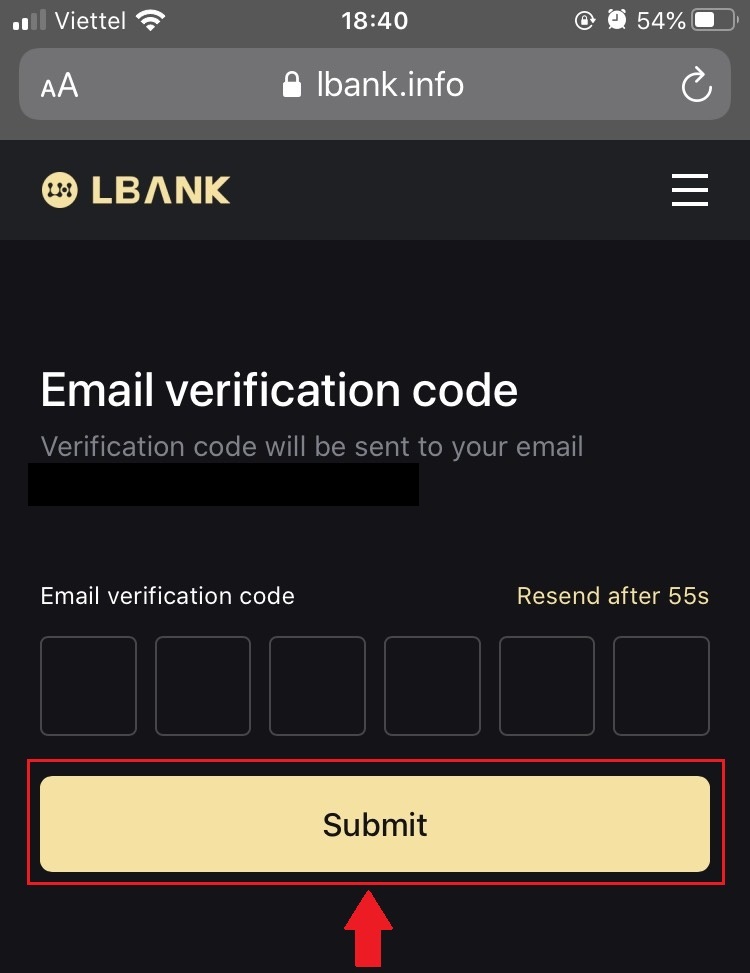
5. รหัสยืนยันจะถูกส่งไปยังอีเมลของคุณ
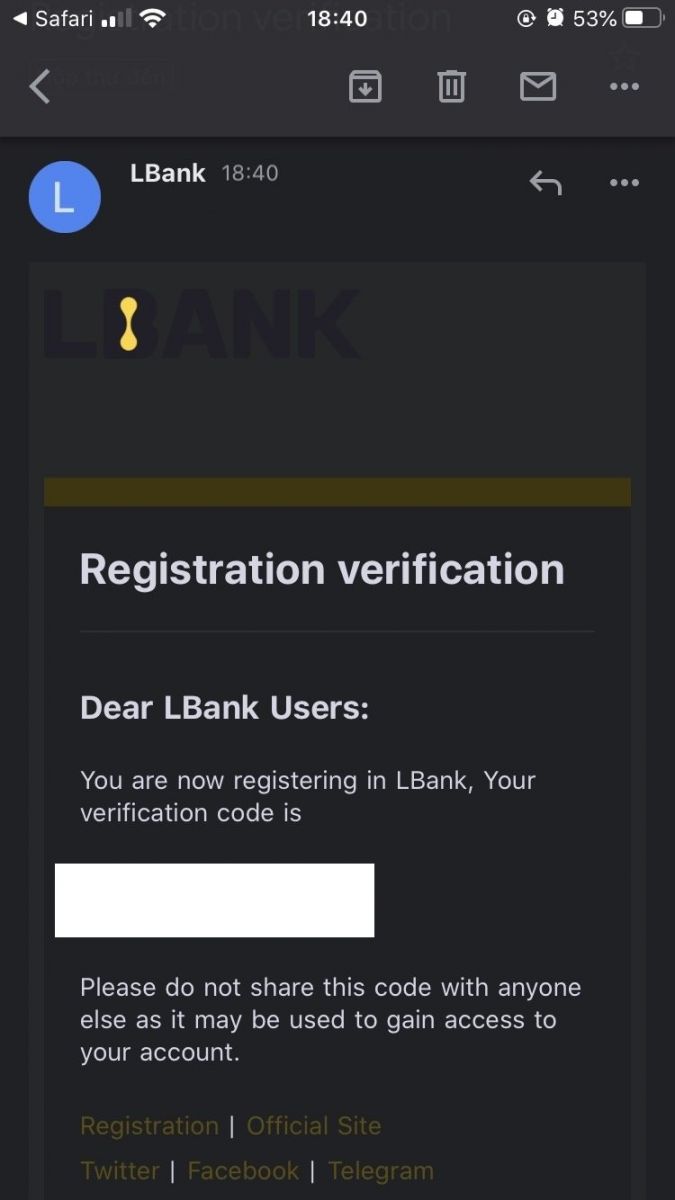
6. การลงทะเบียนสำหรับบัญชีของคุณเสร็จสมบูรณ์ตอนนี้คุณสามารถเข้าสู่ระบบเพื่อเริ่มการซื้อขายได้แล้ว!
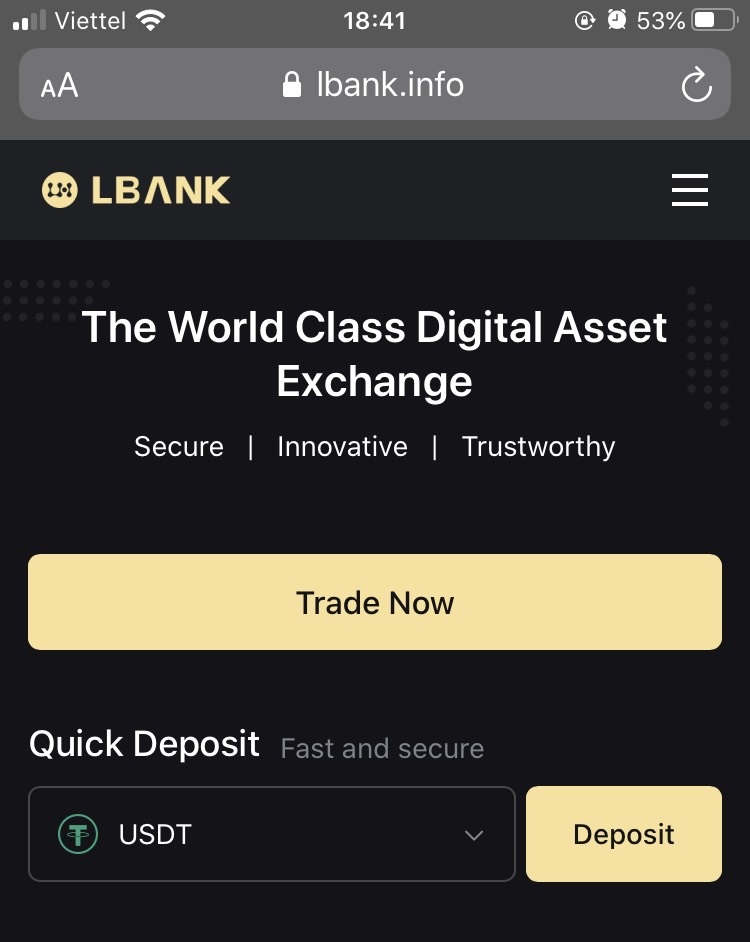
วิธีดาวน์โหลดแอพ LBank
ดาวน์โหลดแอพ LBank iOS
1. ดาวน์โหลดแอป LBank จาก App Store หรือคลิก LBank - ซื้อ Bitcoin Crypto2. คลิก [รับ ]
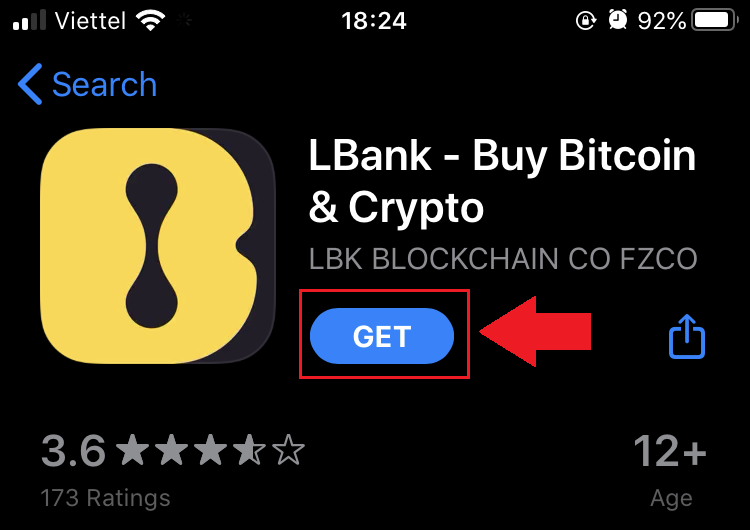
3. รอให้การติดตั้งเสร็จสิ้น จากนั้นคุณสามารถเปิดแอปและลงทะเบียนบนแอป LBank
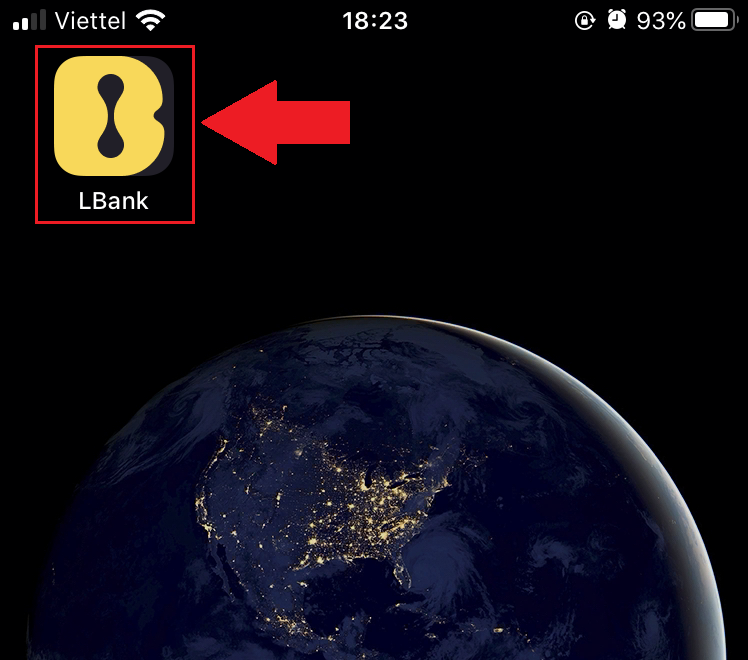
ดาวน์โหลดแอพ LBank สำหรับ Android
1. เปิดแอพด้านล่างบนโทรศัพท์ของคุณโดยคลิก LBank - ซื้อ Bitcoin Crypto
2. คลิกที่[ติดตั้ง]เพื่อเสร็จสิ้นการดาวน์โหลด
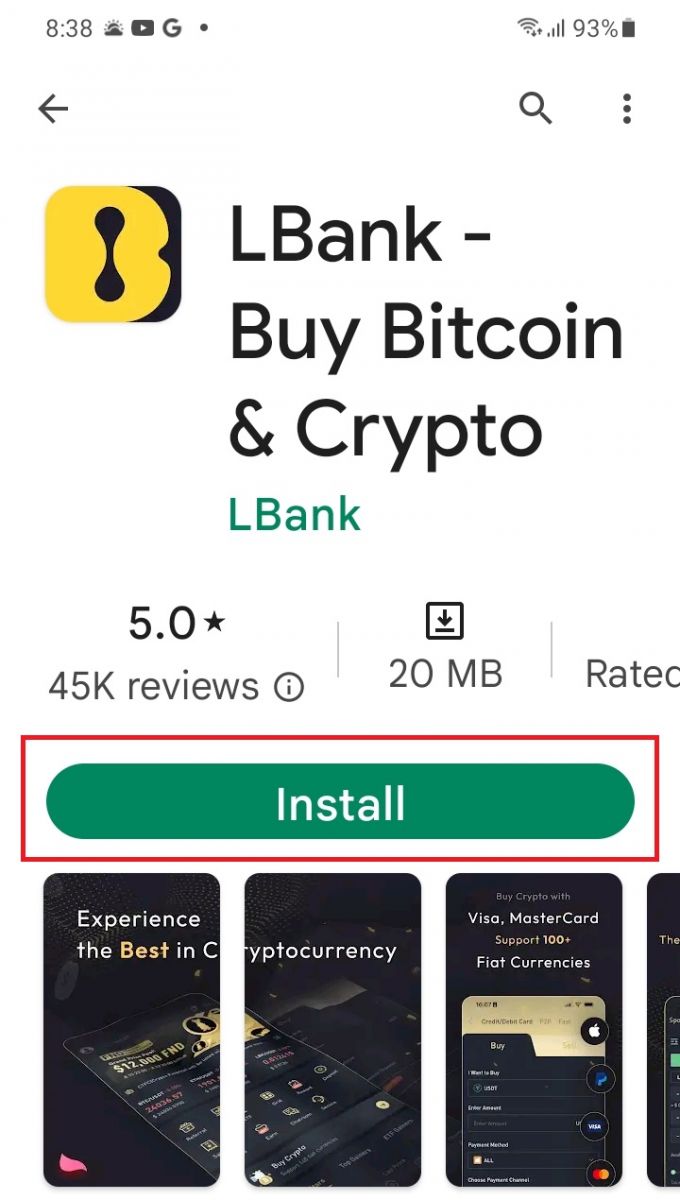
3. เปิดแอพที่คุณดาวน์โหลดเพื่อลงทะเบียนบัญชีในแอพ LBank
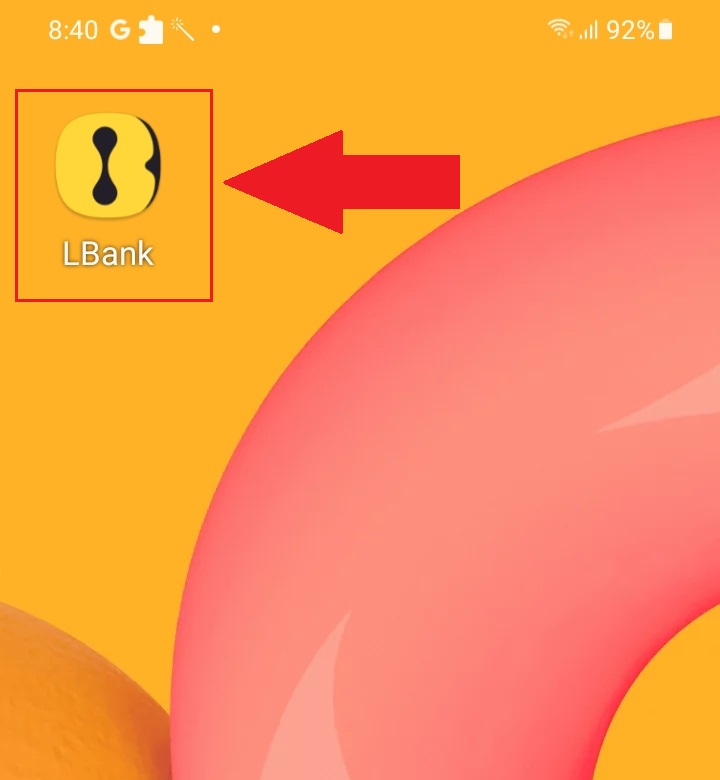
วิธียืนยันบัญชีของคุณบน LBank
วิธีการยืนยันตัวตนบนเว็บ LBank
1. ในหน้าแรก คลิกแท็กโปรไฟล์ - [ความปลอดภัย]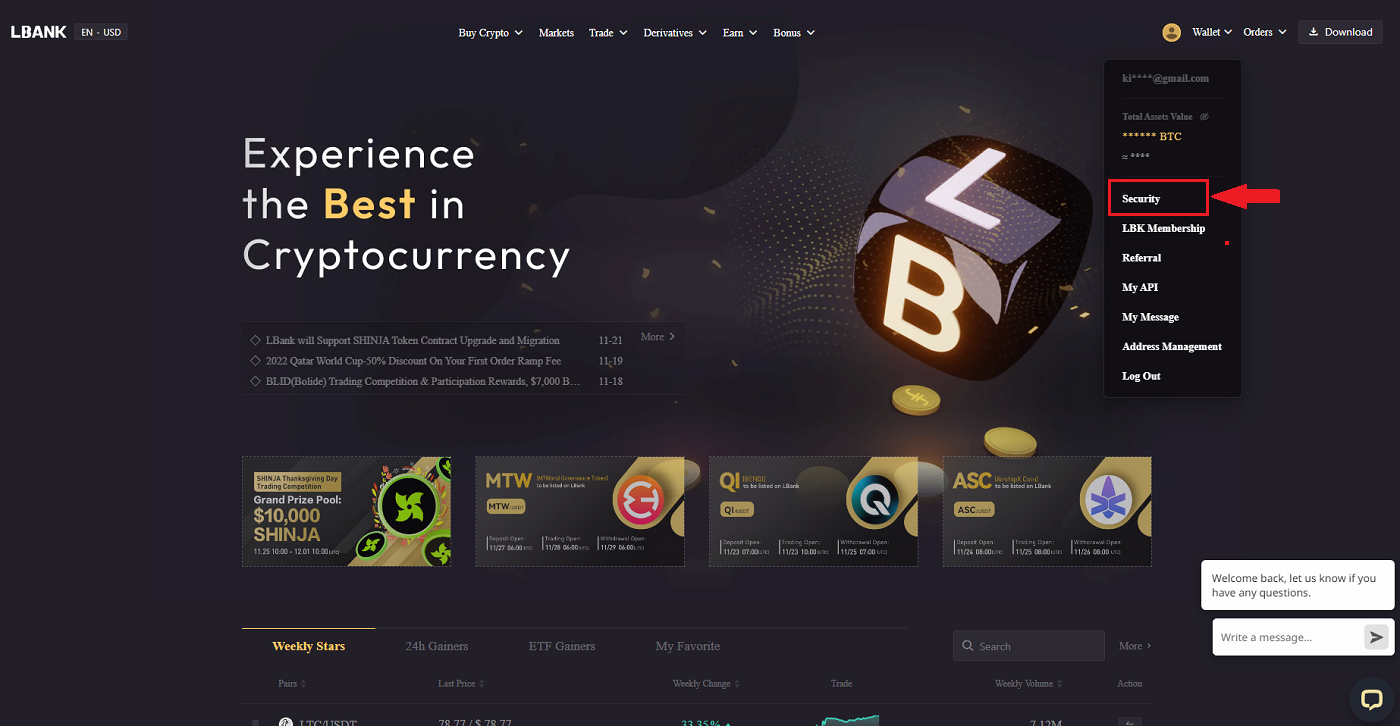
2. เลือก KYC แล้วคลิก [การยืนยัน]
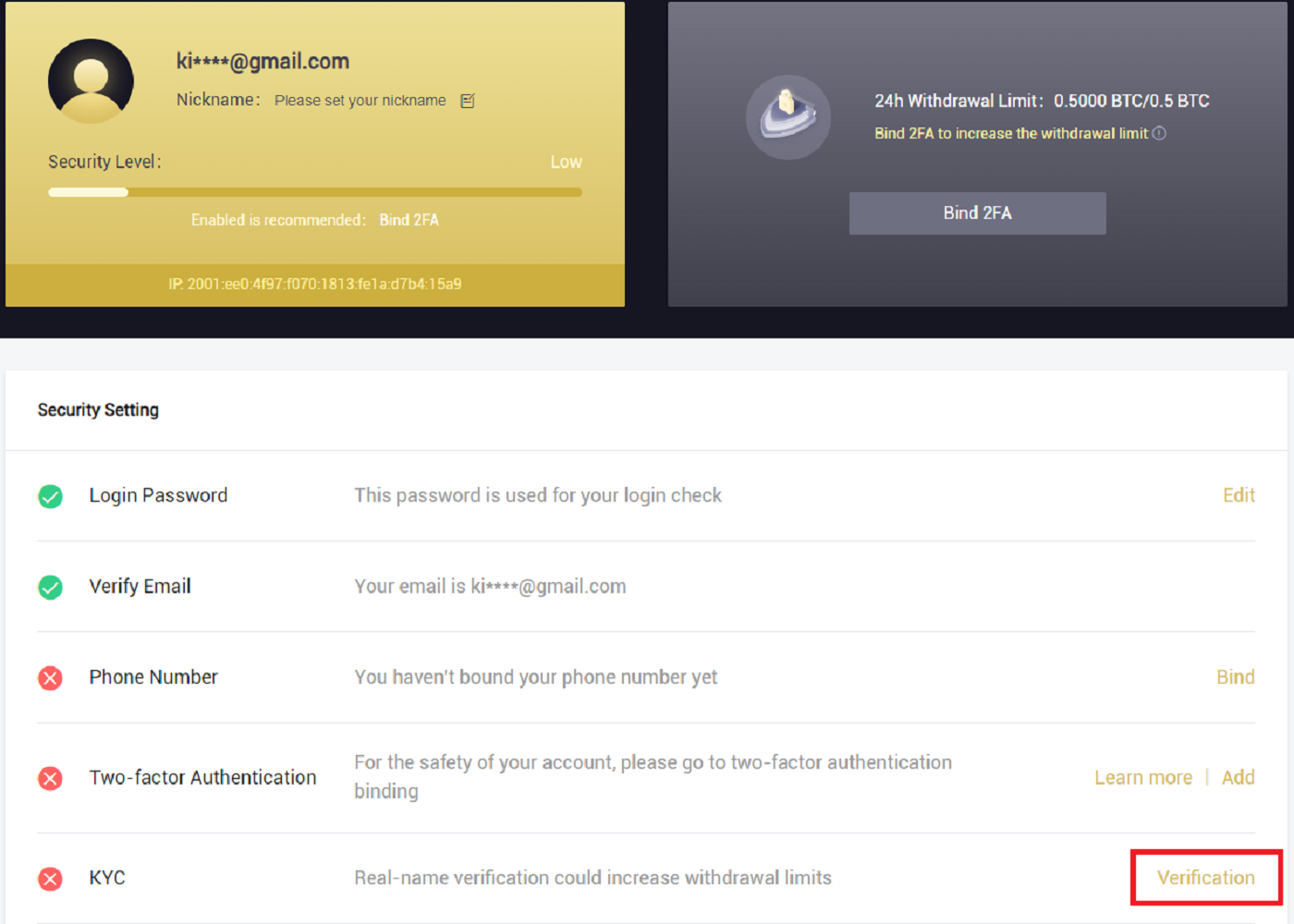
3. กรอกข้อมูลส่วนตัวของคุณตามต้องการ จากนั้นคลิก[ถัดไป]
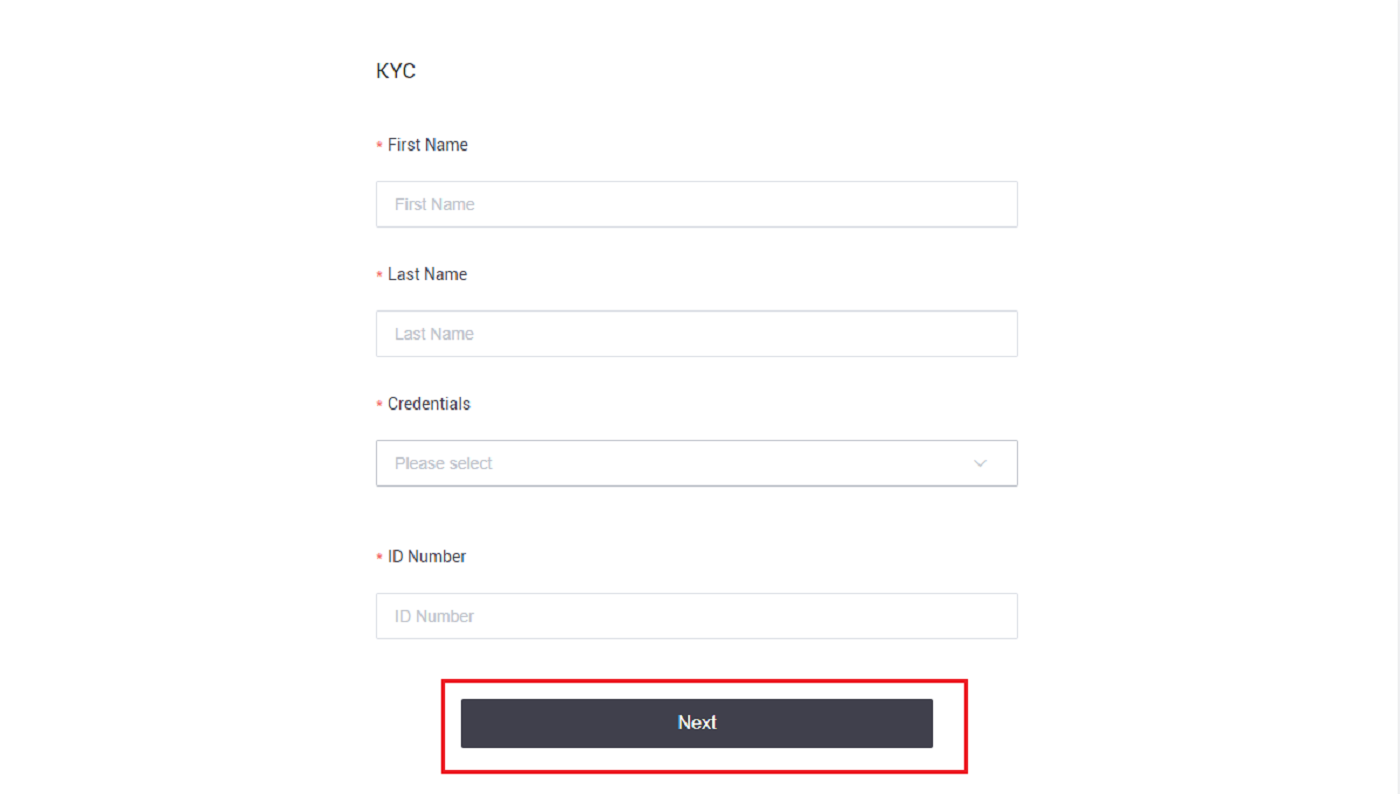
หมายเหตุ:บัตรประจำตัวประชาชนมีสามประเภทให้เลือก ได้แก่ บัตรประจำตัวประชาชน หนังสือเดินทาง และใบขับขี่
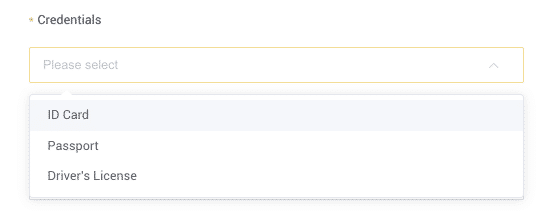
4. โปรดคลิก[ส่ง]หลังจากเพิ่มเนื้อหาที่จำเป็นแล้ว
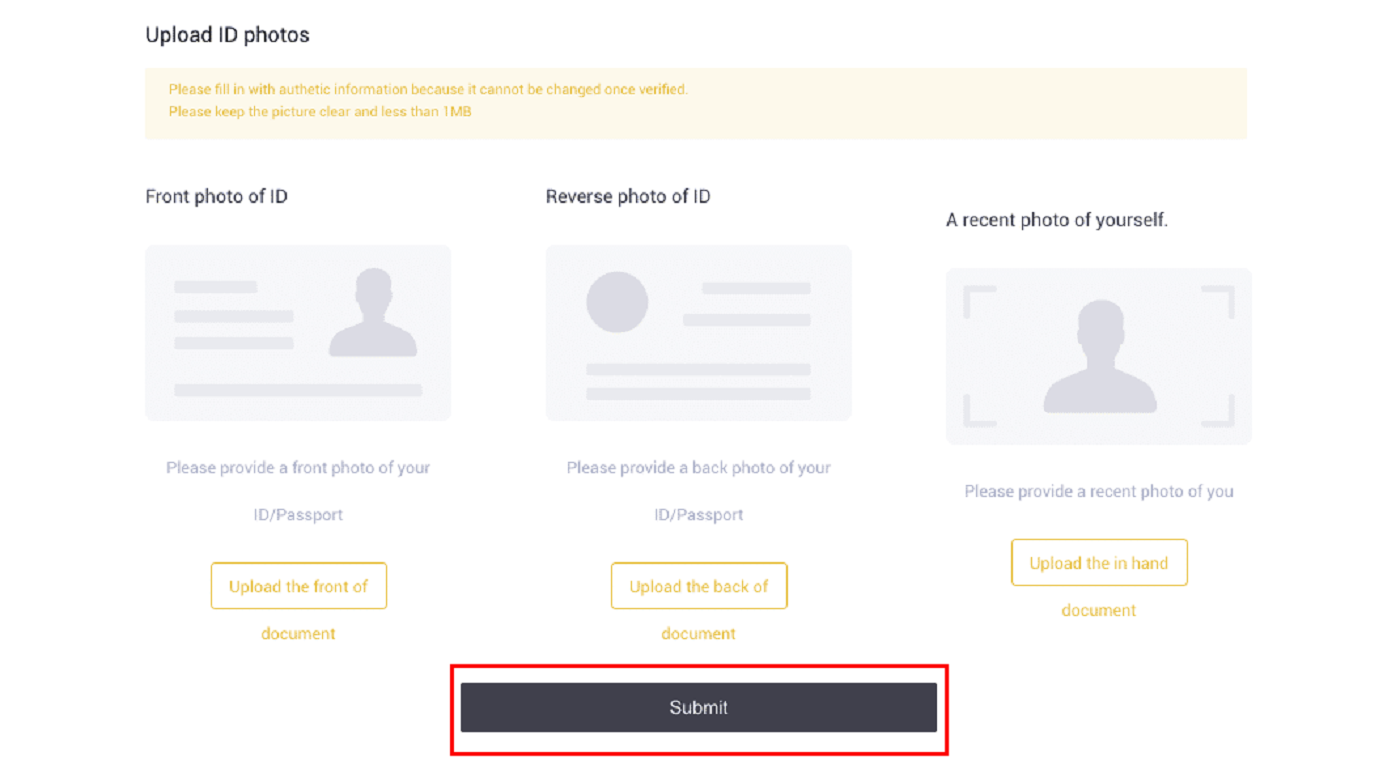
5. หลังจากส่งแล้ว ข้อมูลประจำตัวของคุณจะได้รับการตรวจสอบ
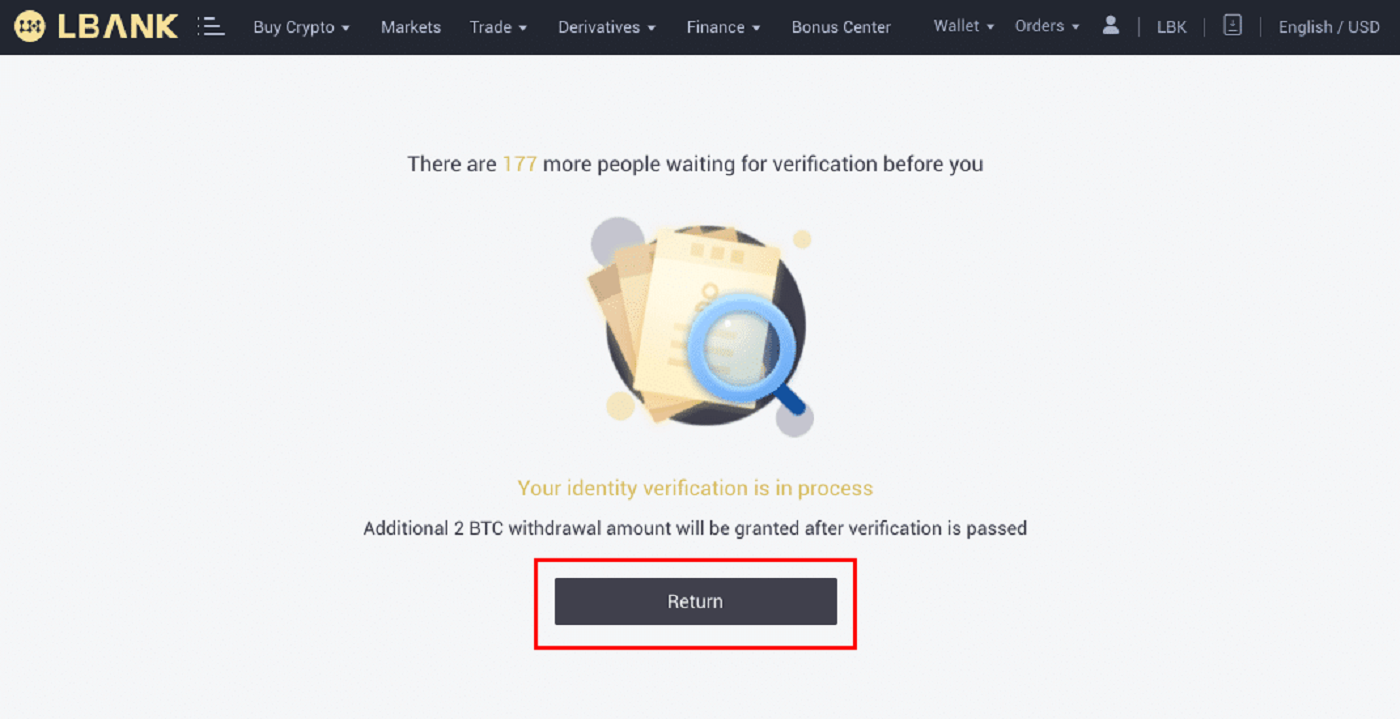
หมายเหตุ: สามารถปฏิบัติตามขั้นตอนการตรวจสอบได้ใน[ ความปลอดภัย] จำนวนความปลอดภัยที่คุณพบจะเพิ่มขึ้น
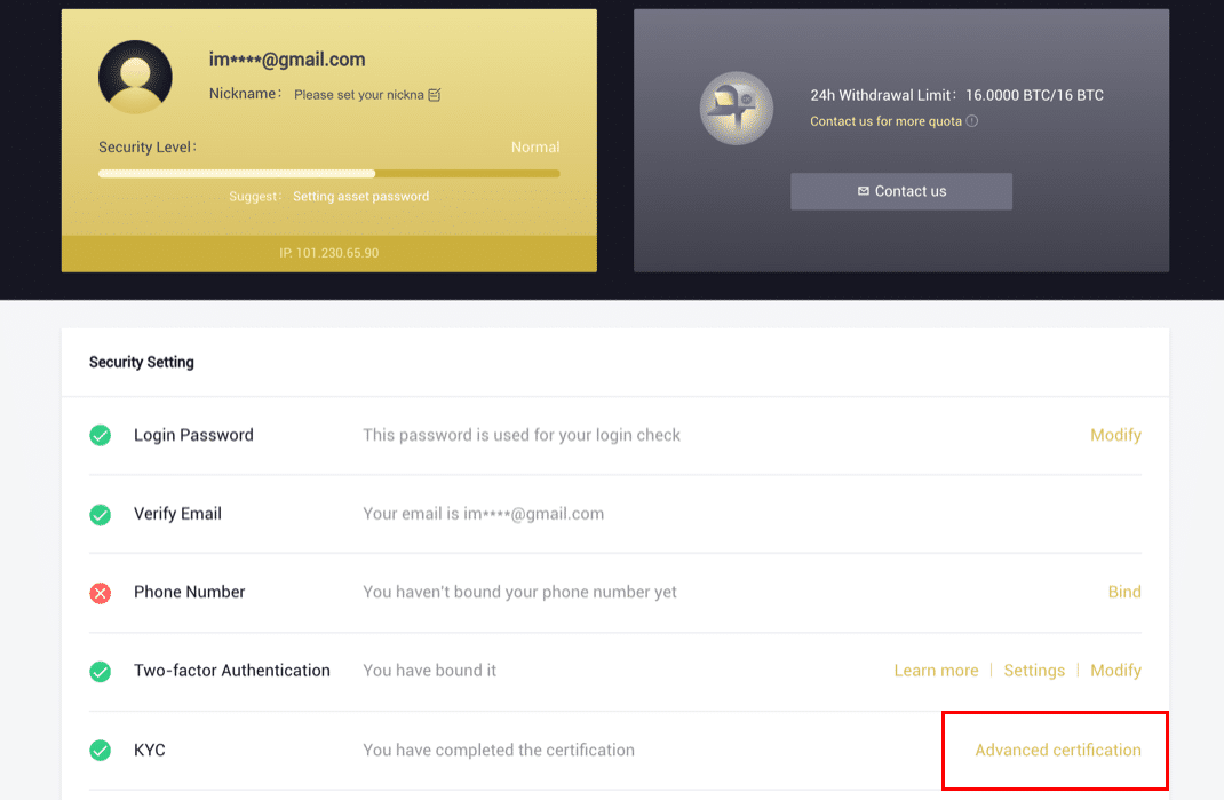
วิธียืนยันตัวตนบนแอป LBank
1. เปิดแอป LBank [ LBank App iOS ] หรือ [ LBank App Android ] แล้วคลิกสัญลักษณ์ที่มุมซ้ายบน

2. คลิก[ยืนยันตัวตน ]
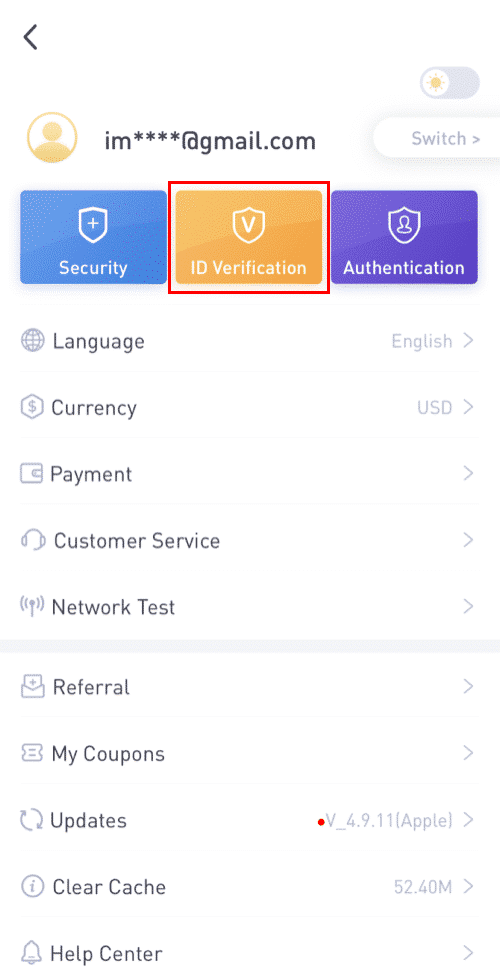
3. กรอกข้อมูลส่วนตัวของคุณตามต้องการ จากนั้นคลิก[ขั้นตอนต่อไป]
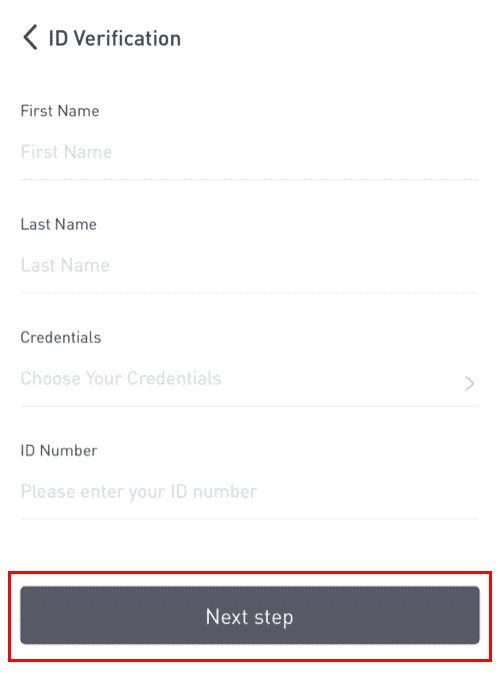
หมายเหตุ: มีข้อมูลประจำตัวสามประเภทที่สามารถตรวจสอบได้
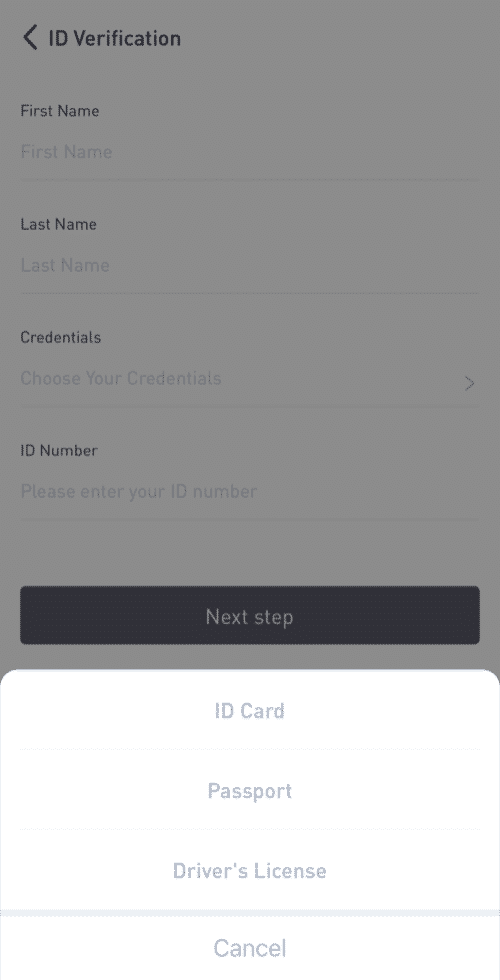
4. อัปโหลดเนื้อหาตามที่ต้องการแล้วคลิก [ส่ง]
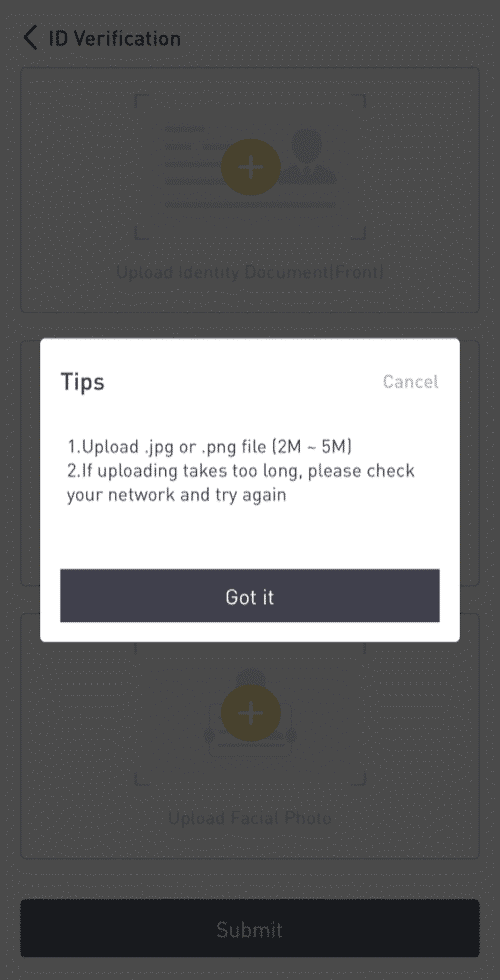
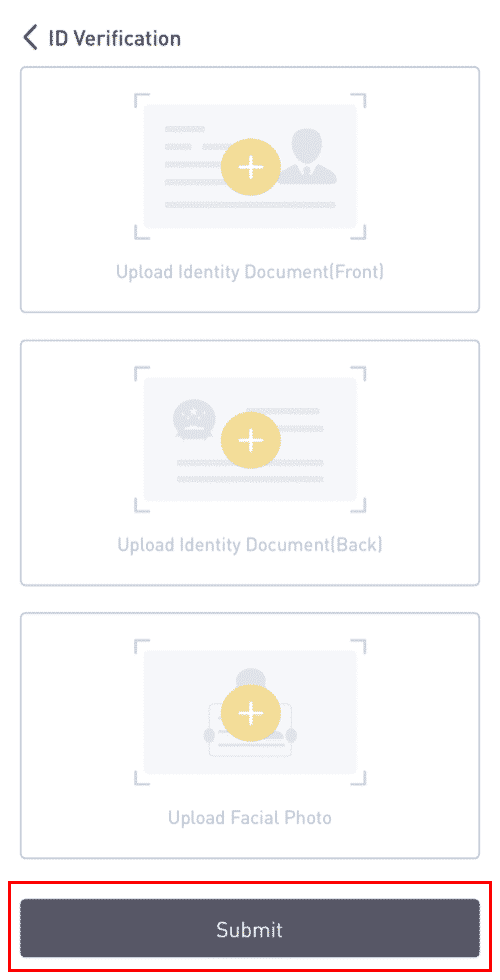
5. หลังจากส่งแล้ว ข้อมูลประจำตัวของคุณจะได้รับการตรวจสอบ
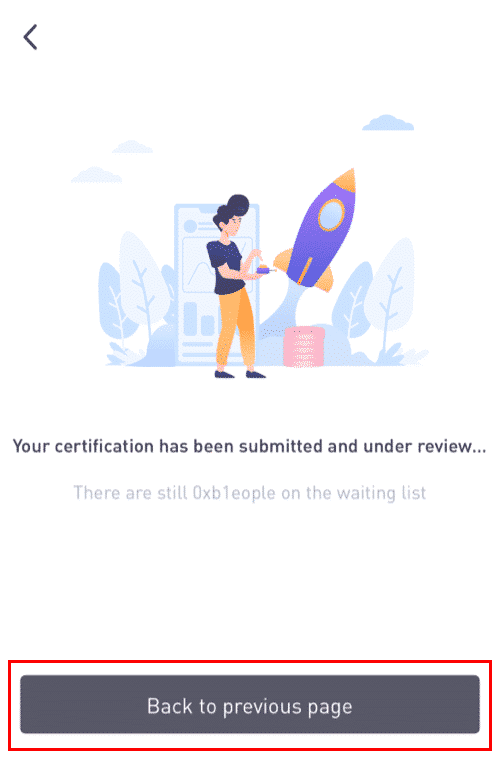
8. คุณสามารถตรวจสอบกระบวนการตรวจสอบได้ใน [การยืนยันตัวตน]
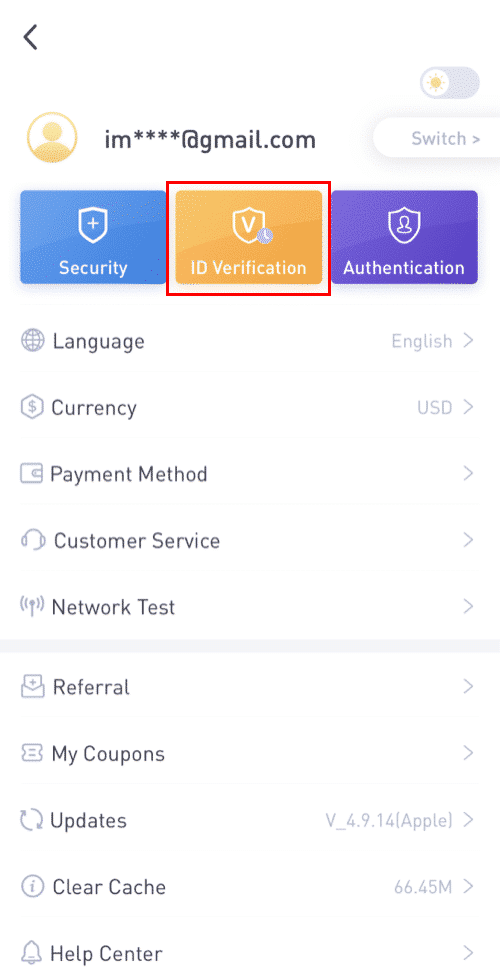
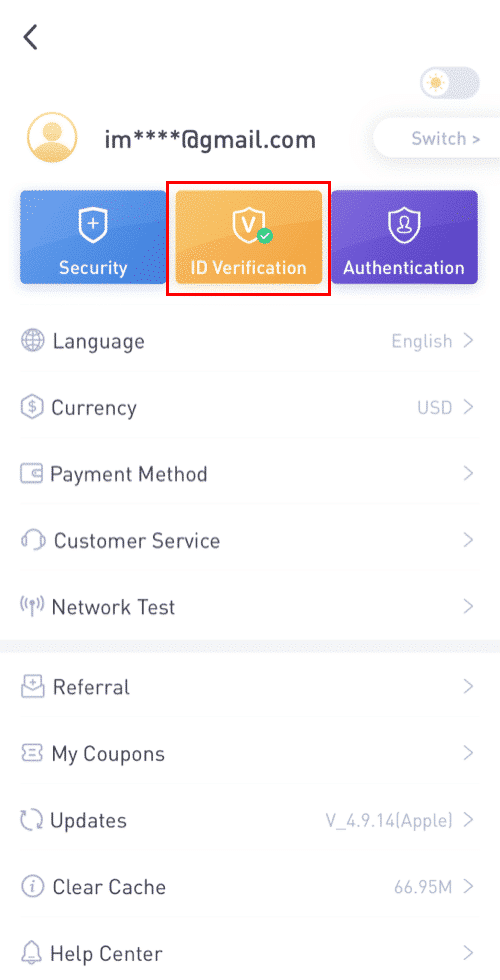
หมายเหตุ:การตรวจสอบ KYC ที่ประสบความสำเร็จจะใช้เวลาสักครู่ ฉันขอขอบคุณสำหรับความอดทนของคุณ
วิธีเปิดใช้งาน Google Authenticator บนแอป LBank
1. แตะที่ไอคอนโปรไฟล์หลังจากลงชื่อเข้าใช้ LBank ของคุณ
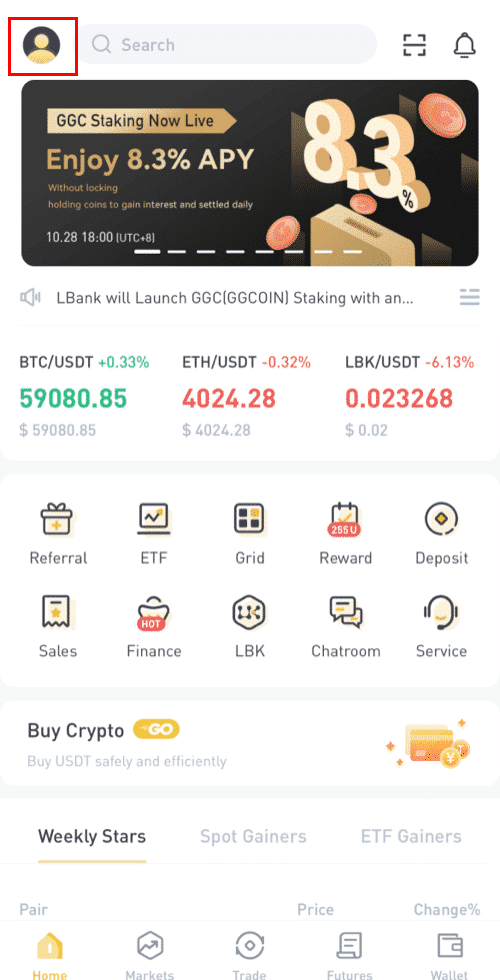
2. จากนั้นแตะ [ความปลอดภัย] - [ Google Authenticator-Binding]


3. หากคุณยังไม่ได้ติดตั้ง [Google Authenticator]โปรดดาวน์โหลดแอป Google Authenticator บนอุปกรณ์ของคุณ หากคุณได้ติดตั้งแอพแล้ว ให้ทำดังนี้
4. จากนั้นคุณจะเห็นรหัสสำรอง 16 หลักบนหน้าจอโปรดบันทึกกุญแจนี้บนกระดาษและเก็บไว้ในที่ปลอดภัย ในกรณีที่คุณทำอุปกรณ์หาย คีย์นี้จะช่วยให้คุณสามารถกู้คืนบัญชี Google Authenticator ของคุณได้
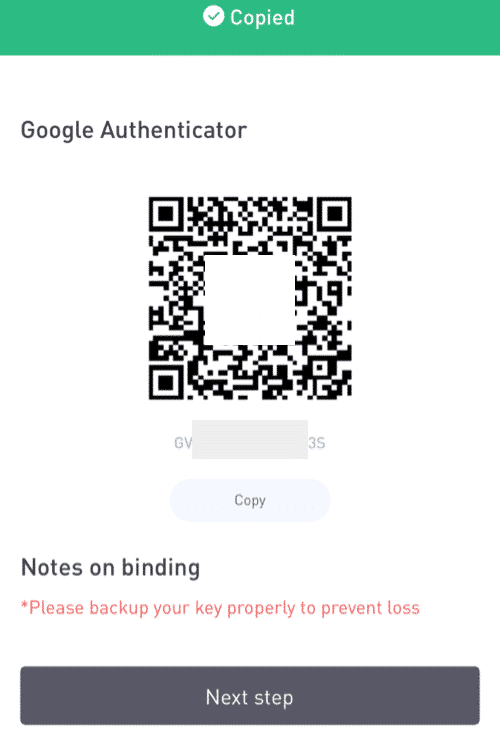
แตะ [คัดลอก] แล้ววางรหัส 16 หลักที่คุณเพิ่งบันทึก
5. แตะ[ป้อนคีย์การตั้งค่า]เมื่อเปิดแอป Google Authenticator ป้อนรหัสการตั้งค่า 16 หลักและข้อมูลสำหรับบัญชี LBank ของคุณ คุณ ควรได้รับรหัส 6 หลักหลังจากแตะ[เพิ่ม]
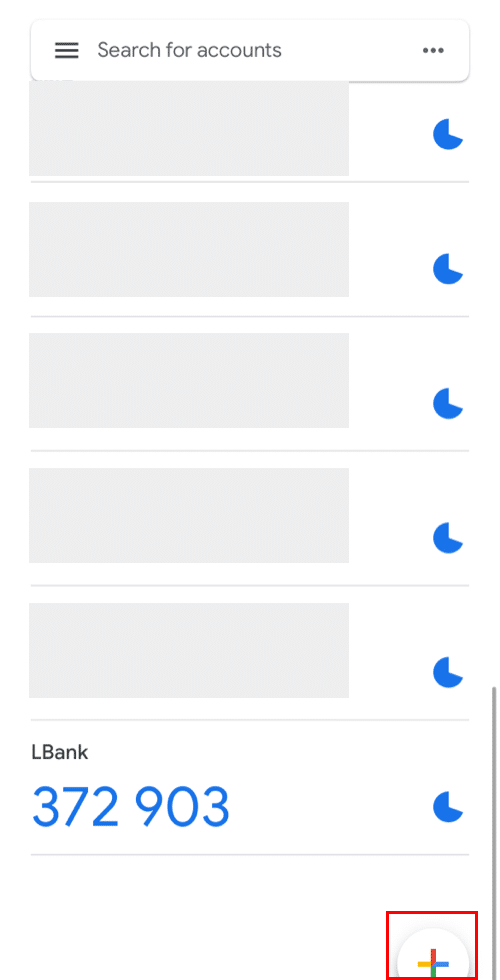
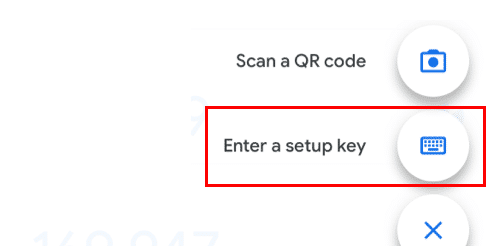
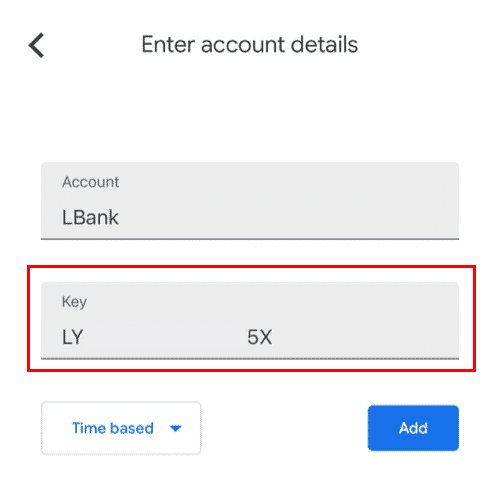
6. กลับไปที่แอพ LBanke เพื่อยืนยันคำขอตั้งค่าของคุณกับอุปกรณ์ 2FA ของคุณ รวมถึง Google Authenticator ที่เปิดใช้งานใหม่และรหัสยืนยันอีเมล
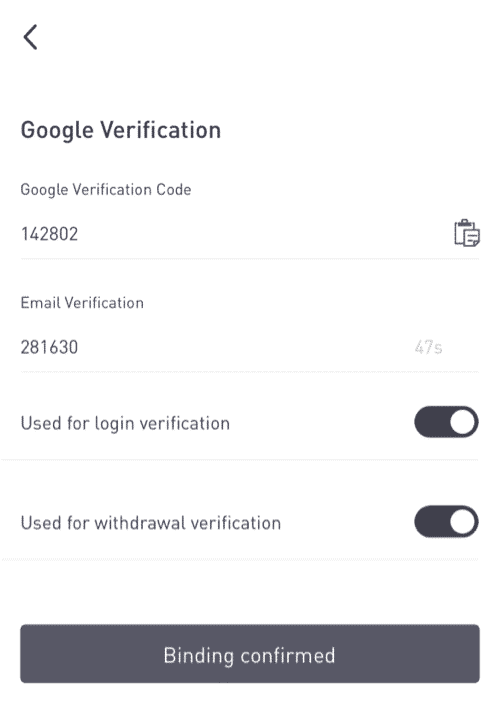
หลังจากเปิดใช้งาน Google Authenticator คุณจะต้องป้อนรหัสยืนยันเมื่อลงชื่อเข้าใช้บัญชีของคุณ ถอนเงิน ฯลฯ เพื่อยืนยันตัวตนของคุณ
วิธีเปิดใช้งานการรับรองความถูกต้องของ Google (2FA)
1. ในหน้าแรก คลิก[โปรไฟล์] - [ความปลอดภัย]ที่มุมขวาบน
2. คลิก [การรับรองความถูก ต้อง
ด้วยสองปัจจัย] - [เพิ่ม] 3. จากนั้นเลือก[Google Authentication] 4. คุณจะถูกนำไปยังหน้าอื่น ทำตามคำแนะนำทีละขั้นตอนเพื่อเปิดใช้งาน Google Authenticator ดาวน์โหลดและติดตั้งแอป Google Authenticator [ iOS Android ]บนอุปกรณ์มือถือของคุณ หลังจากที่คุณติดตั้งแอปแล้ว ให้คลิก [ถัดไป]เพื่อดำเนินการต่อ
5. ตอนนี้คุณจะเห็นรหัส QR บนหน้าจอของคุณ
หากต้องการสแกนคิวอาร์โค้ด ให้เปิดแอป Google Authenticator แล้วคลิก[+]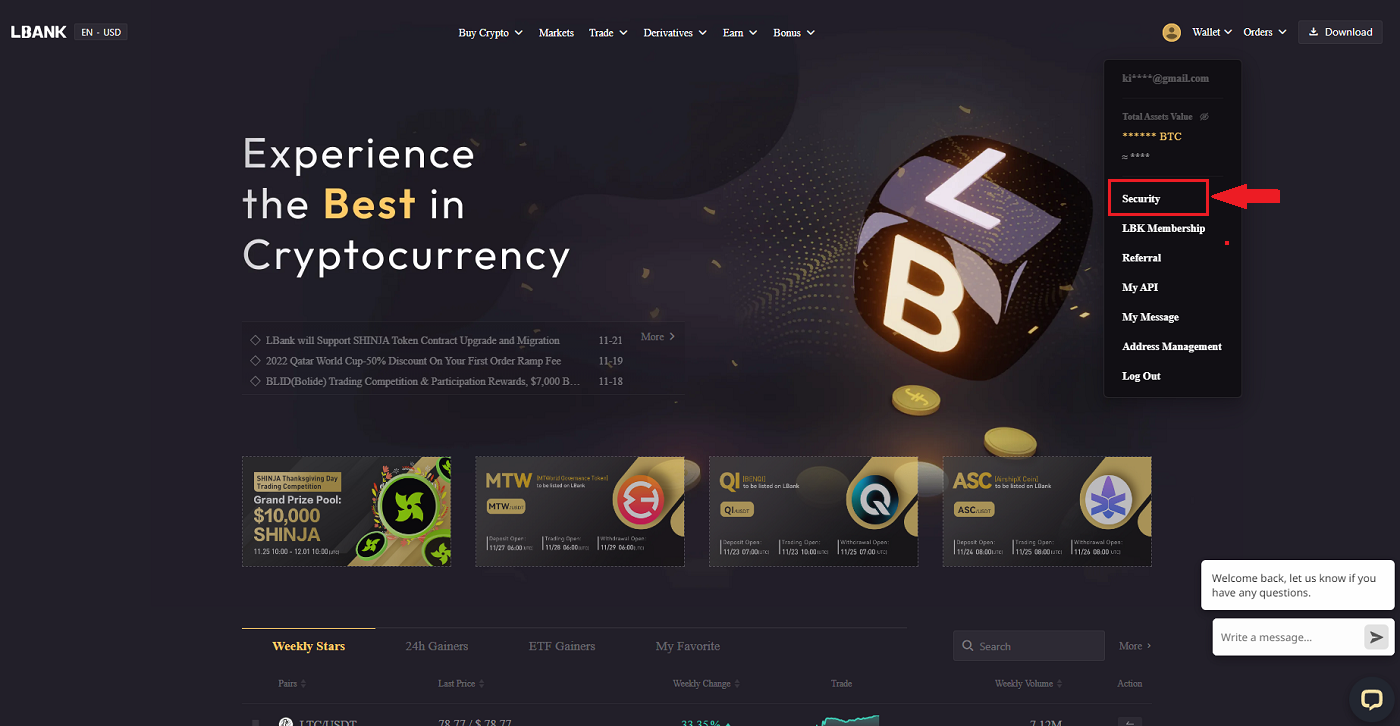
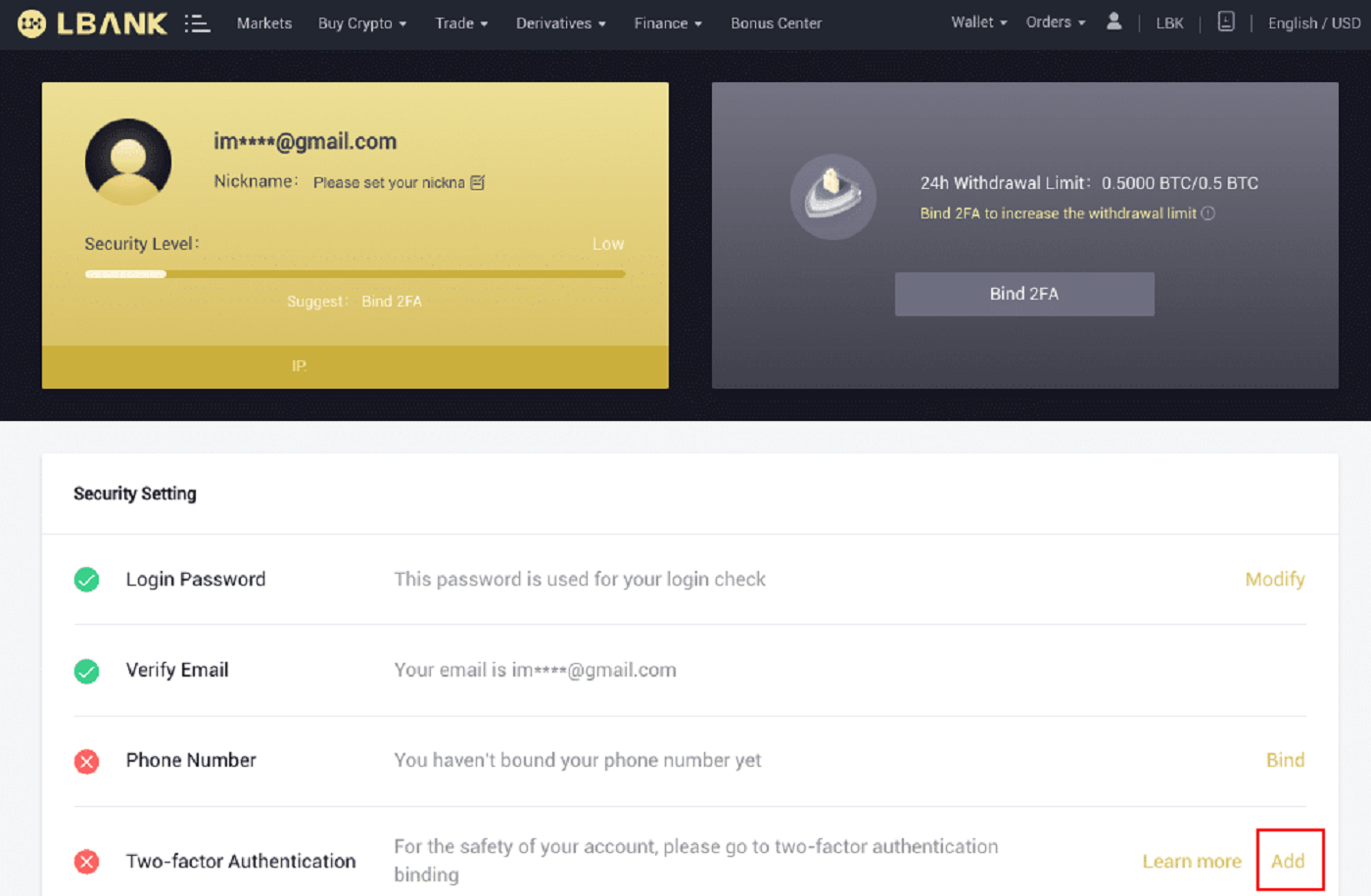
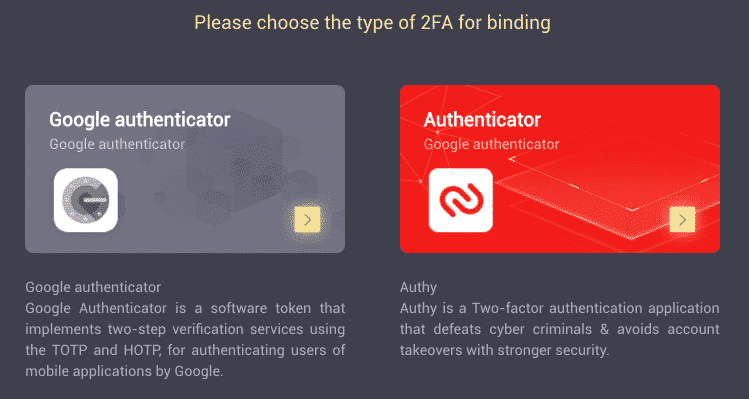

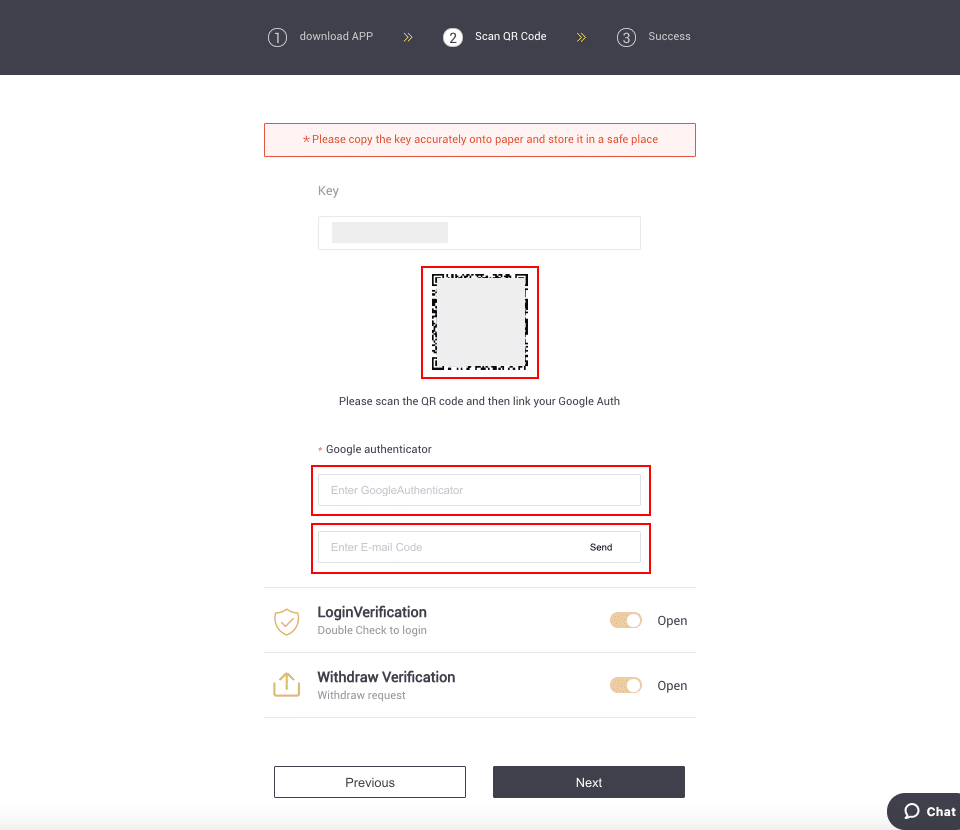
ปุ่มที่มุมล่างขวาของหน้าจอ สุดท้าย คลิก[ถัดไป ]
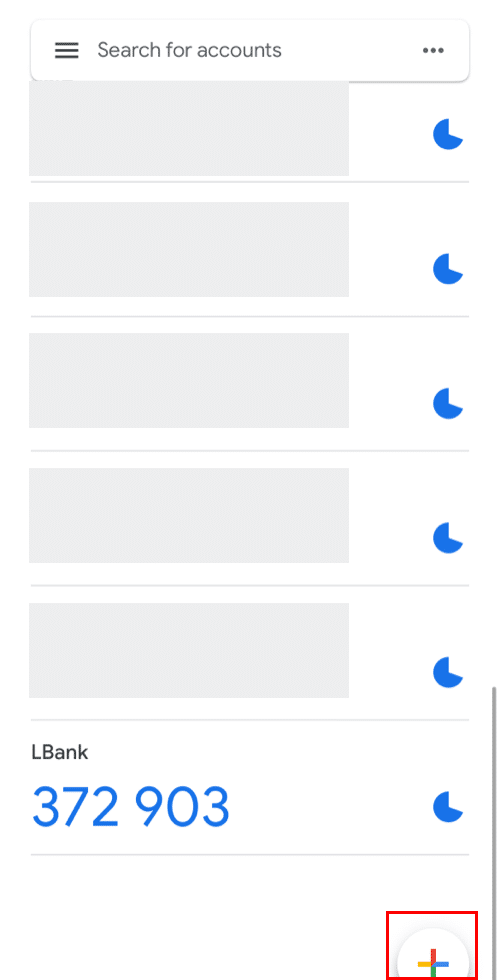

คุณสามารถป้อนคีย์การตั้งค่าได้ด้วยตนเอง หากคุณไม่สามารถสแกนได้
เคล็ดลับ:จดรหัสสำรองและบันทึกไว้ ในกรณีที่โทรศัพท์ของคุณสูญหาย คุณจะสามารถเรียกคืน Google Authenticator ได้โดยใช้รหัสนี้
โปรดป้อนรหัสยืนยันและคลิก[ถัดไป]
6. คุณได้เปิดใช้งาน Google Authenticator เพื่อปกป้องบัญชีของคุณเรียบร้อยแล้ว

วิธีซื้อและฝาก Crypto ไปที่ LBank
ฝาก Crypto เข้า LBank
คุณสามารถย้ายการถือครอง cryptocurrency ของคุณจากแพลตฟอร์มหรือกระเป๋าเงินอื่นไปยัง LBank Wallet ของคุณเพื่อการซื้อขายจะค้นหาที่อยู่เงินฝาก LBank ของฉันได้อย่างไร
Cryptocurrencies ฝากผ่าน "ที่อยู่เงินฝาก" หากต้องการดูที่อยู่เงินฝากของ LBank Wallet ของคุณ ให้ไปที่ [กระเป๋าเงิน] - [ เงินฝาก] จากนั้นคัดลอกและวางที่อยู่ไปยังแพลตฟอร์มหรือกระเป๋าเงินที่คุณถอนออกเพื่อโอนไปยัง LBank Wallet ของคุณ
บทช่วยสอนทีละขั้นตอน
1. คลิก[กระเป๋าเงิน]-[เงินฝาก]หลังจากลงชื่อเข้าใช้บัญชี LBank ของคุณ
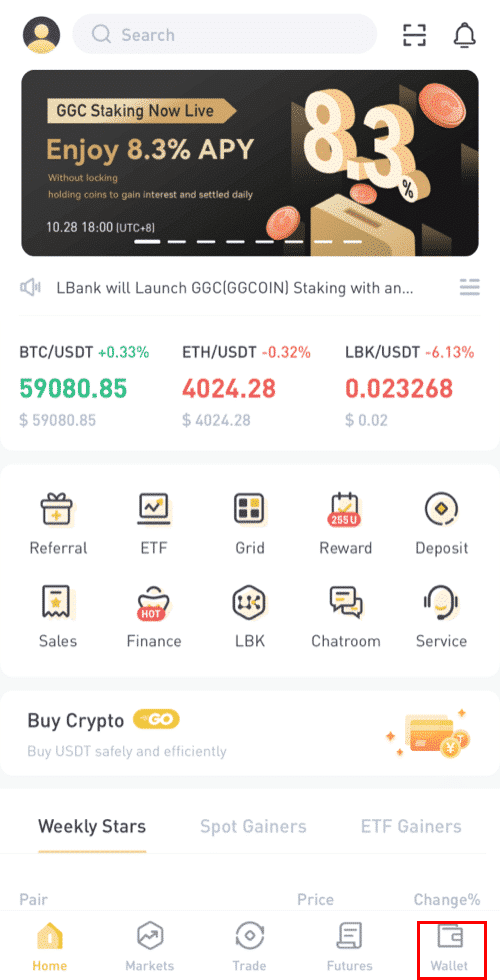
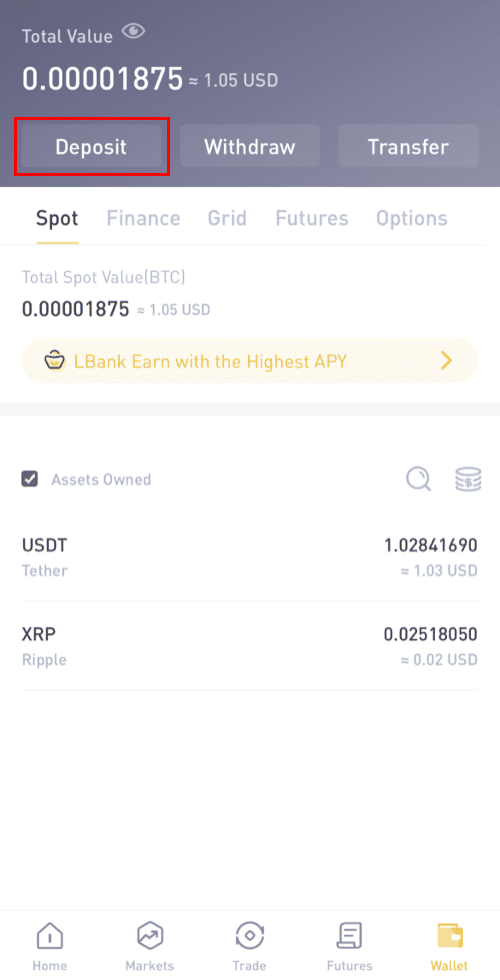
2. เลือกสกุลเงินดิจิทัล เช่น USDT ที่คุณต้องการฝาก
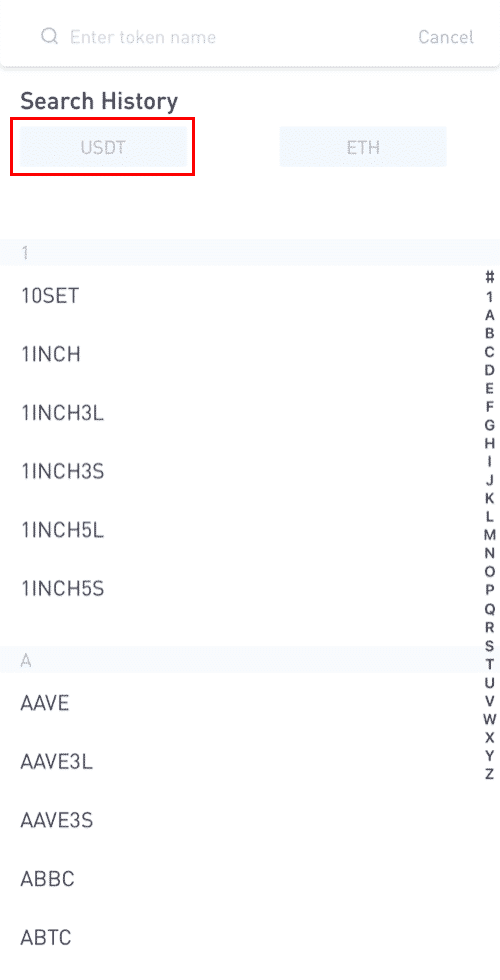
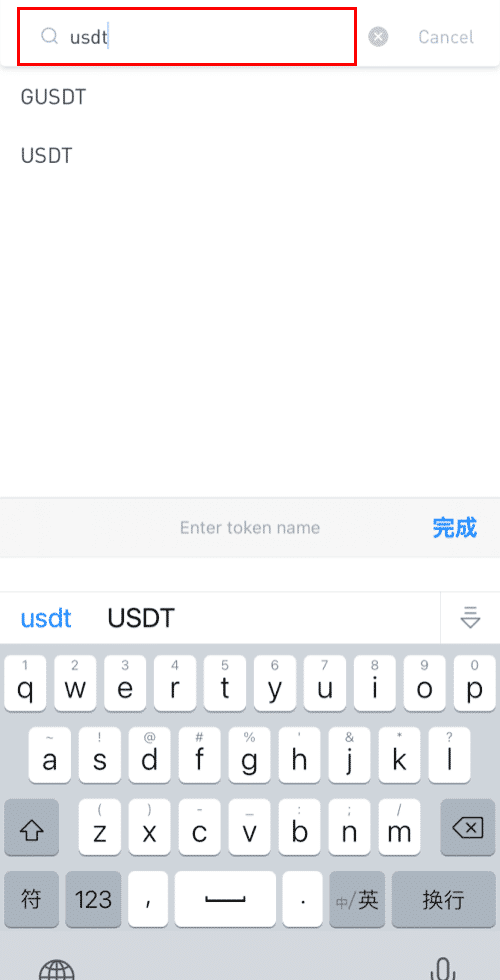
3. ถัดไป เลือกเครือข่ายการฝากเงิน โปรดตรวจสอบให้แน่ใจว่าเครือข่ายที่เลือกนั้นเหมือนกับเครือข่ายของแพลตฟอร์มที่คุณกำลังถอนเงินออกมา หากคุณเลือกเครือข่ายผิด คุณจะสูญเสียเงินของคุณ
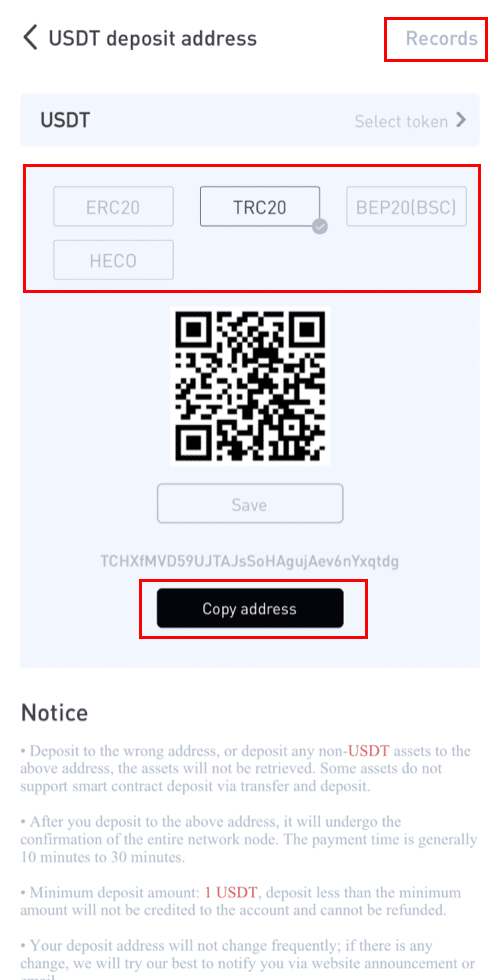
สรุปการเลือกเครือข่าย:
- ERC20 หมายถึงเครือข่าย Ethereum
- TRC20 หมายถึงเครือข่าย TRON
- BTC หมายถึงเครือข่าย Bitcoin
- BTC (SegWit) หมายถึง Native Segwit (bech32) และที่อยู่ขึ้นต้นด้วย “bc1” ผู้ใช้สามารถถอนหรือส่งการถือครอง Bitcoin ไปยังที่อยู่ SegWit (bech32)
- BEP2 หมายถึง Binance Chain
- BEP20 หมายถึง Binance Smart Chain (BSC)
- การเลือกเครือข่ายขึ้นอยู่กับตัวเลือกที่มีให้โดยกระเป๋าเงิน/การแลกเปลี่ยนภายนอกที่คุณกำลังถอนออก
- หากแพลตฟอร์มภายนอกรองรับเฉพาะ ERC20 คุณต้องเลือกเครือข่ายฝาก ERC20
- อย่าเลือกตัวเลือกค่าธรรมเนียมที่ถูกที่สุด เลือกอันที่เข้ากันได้กับแพลตฟอร์มภายนอก
- ตัวอย่างเช่น คุณสามารถส่งโทเค็น ERC20 ไปยังที่อยู่ ERC20 อื่นเท่านั้น และคุณสามารถส่งโทเค็น BSC ไปยังที่อยู่ BSC อื่นได้เท่านั้น หากคุณเลือกเครือข่ายเงินฝากที่เข้ากันไม่ได้/ต่างกัน คุณจะสูญเสียเงินของคุณ
6. หลังจากยืนยันคำขอถอนเงินแล้ว จะใช้เวลาในการยืนยันการทำธุรกรรม เวลาในการยืนยันจะแตกต่างกันไปขึ้นอยู่กับบล็อกเชนและทราฟฟิกเครือข่ายปัจจุบัน โปรดรออย่างอดทนเพื่อดำเนินการโอน เงินจะเข้าบัญชี LBank ของคุณหลังจากนั้นไม่นาน 7. คุณสามารถตรวจสอบสถานะเงินฝากของคุณได้จาก [บันทึก] รวมถึงข้อมูลเพิ่มเติมเกี่ยวกับธุรกรรมล่าสุดของคุณ

วิธีซื้อ Crypto บน LBank
ซื้อ Crypto บน LBank ด้วยบัตรเครดิต/เดบิต
1. หลังจากเข้าสู่ระบบ เลือก[ซื้อ Crypto] - [บัตรเครดิต/เดบิต]จากเมนูบัญชี LBank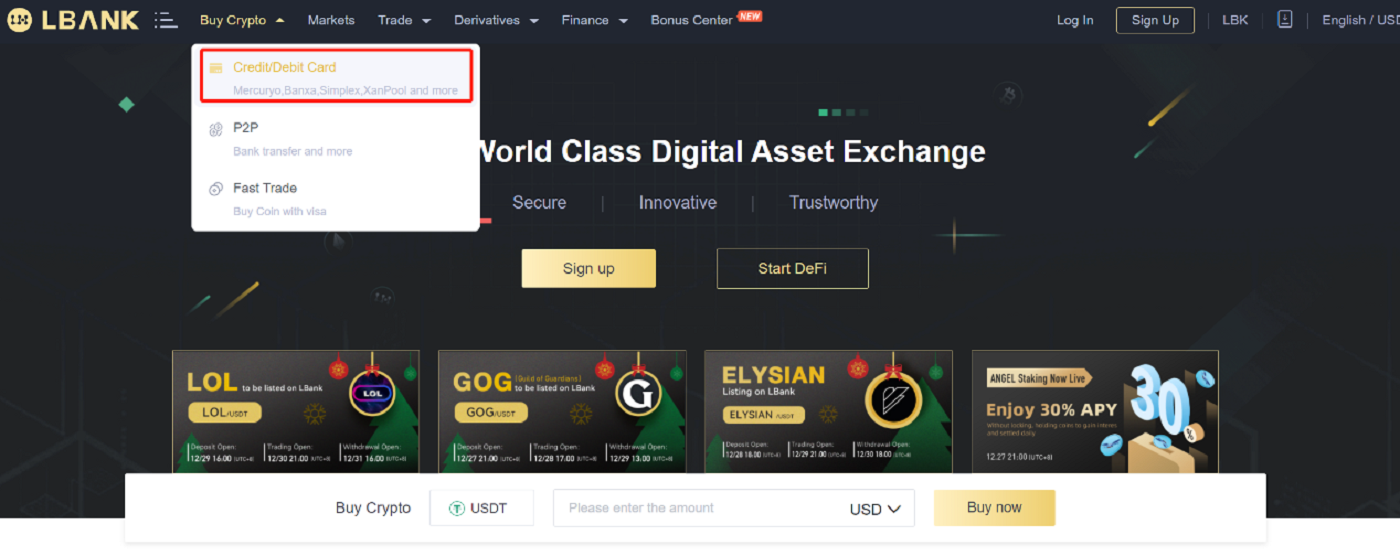
2. ป้อนจำนวนเงินในช่อง“ฉันต้องการใช้”และเลือกสกุลเงินดิจิทัลที่คุณต้องการซื้อใต้ช่อง “ฉันต้องการซื้อ” จากนั้นเลือก “วิธีการชำระเงิน” และคลิก “ ค้นหา”ในรายการด้านล่าง เลือกแพลตฟอร์มของบุคคลที่สามที่คุณต้องการซื้อขาย แล้วคลิก“ซื้อเลย” 3.
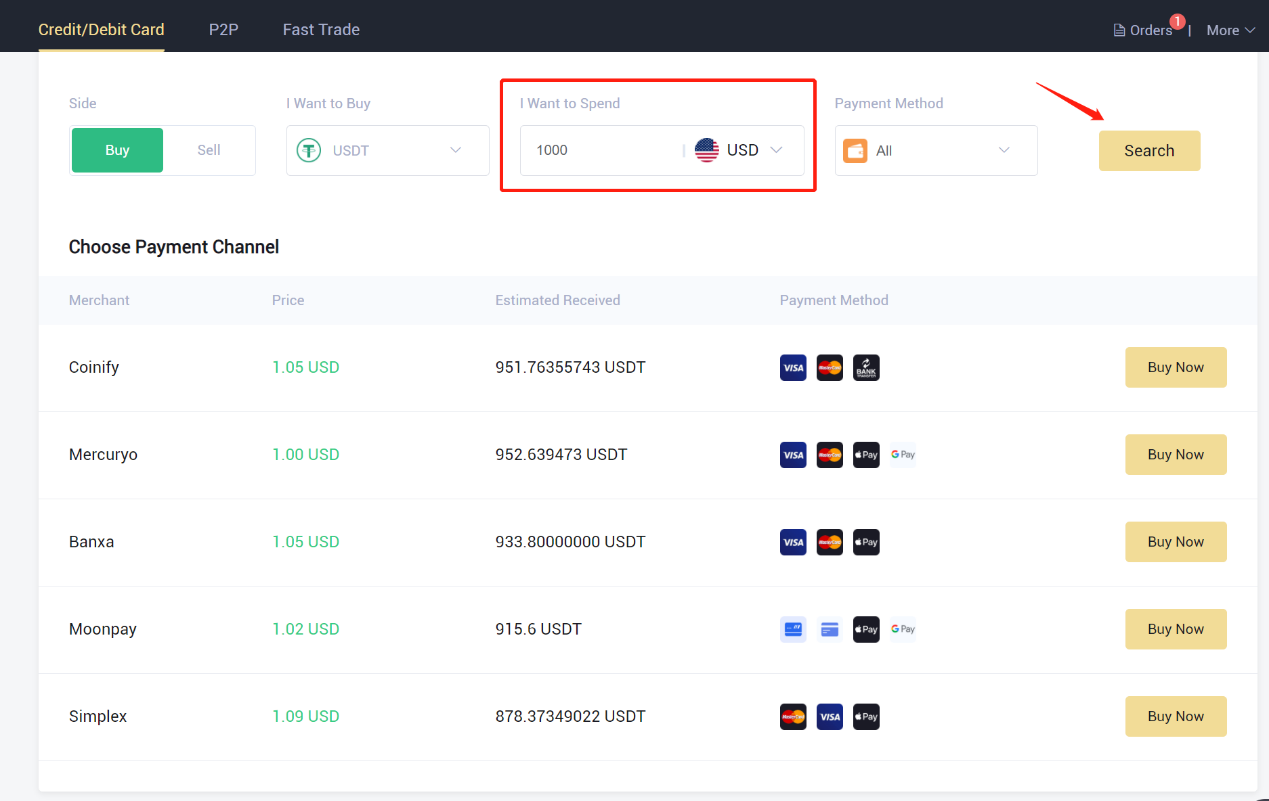
ตรวจสอบรายละเอียดคำสั่งซื้อก่อนคลิกปุ่ม [ยืนยัน]
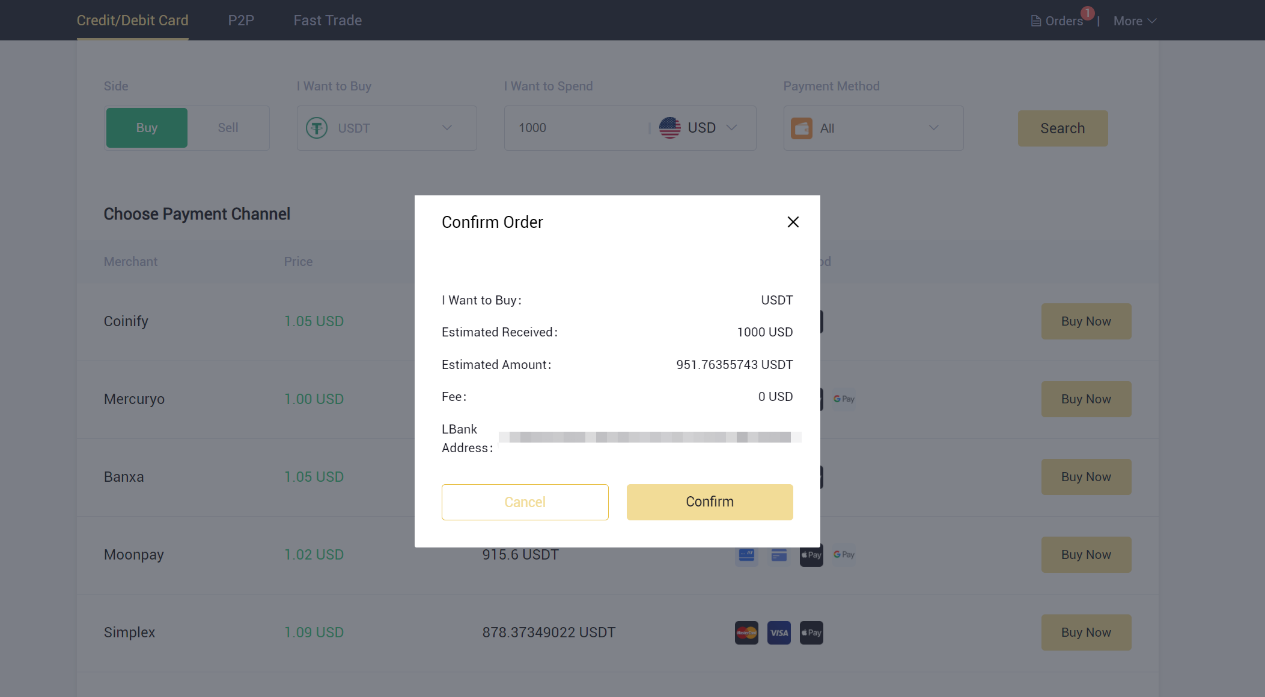
4. กรอกรายละเอียดเพื่อผ่านการยืนยันตัวตน (KYC) บนแพลตฟอร์มของบุคคลที่สาม เมื่อตรวจสอบเรียบร้อยแล้ว ผู้ให้บริการจะโอนและแลกเปลี่ยนสกุลเงินดิจิทัลในบัญชี LBank ของคุณทันที
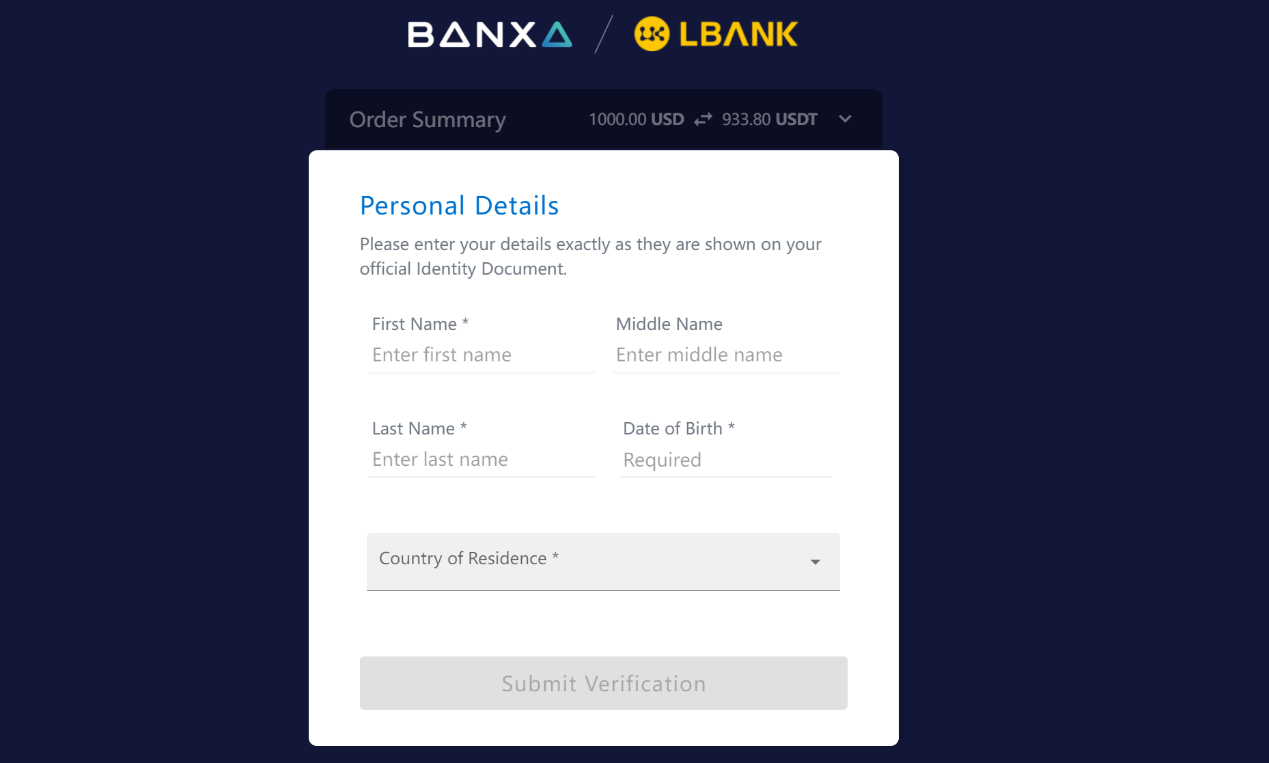
5. ที่นี่คุณสามารถดูรายละเอียดการสั่งซื้อ
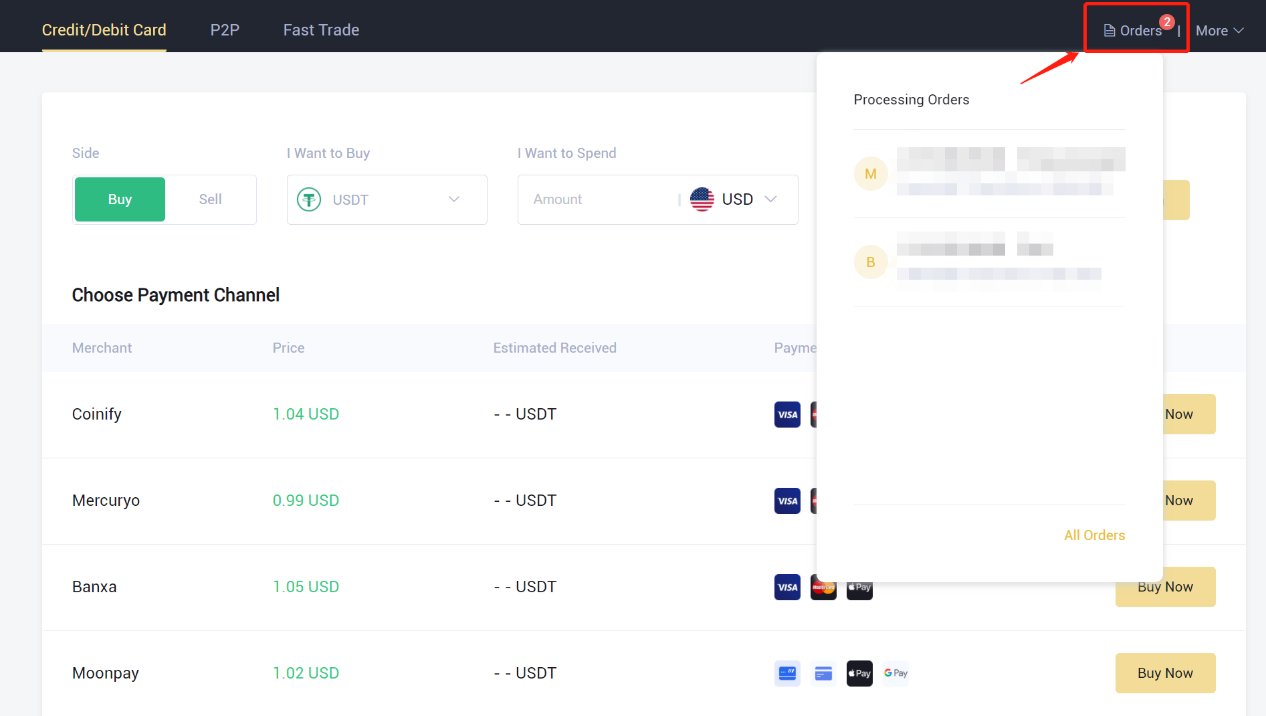
ซื้อ Crypto บน LBank ด้วยการโอนเงินผ่านธนาคาร
คู่มือการฝากเงิน
ฉันจะซื้อสกุลเงินดิจิทัลโดยใช้เงินจากบัญชีธนาคารของฉันได้อย่างไร เป็นหนึ่งในคำถามที่พบบ่อยที่สุด
มันง่ายมาก! ตัวอย่าง ส่งเงินจาก Bank of America
เลือกเมนู “โอน ” จากนั้นคลิก “ใช้เลขบัญชีของบุคคลอื่นที่ธนาคารอื่น ”
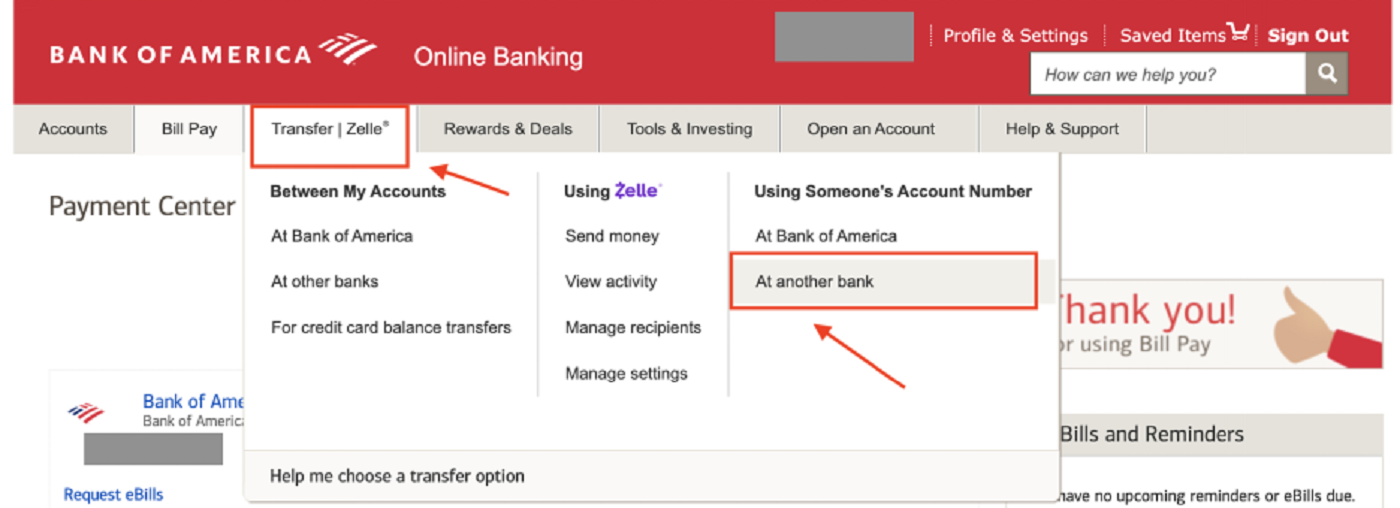
เพิ่มผู้รับ
หากนี่เป็นครั้งแรกที่คุณส่งเงินมาให้เรา คุณต้องเพิ่ม Legend Trading Inc. เป็นผู้รับ นี่เป็นความพยายามเพียงครั้งเดียว คุณไม่จำเป็นต้องทำเช่นนี้อีกในอนาคต
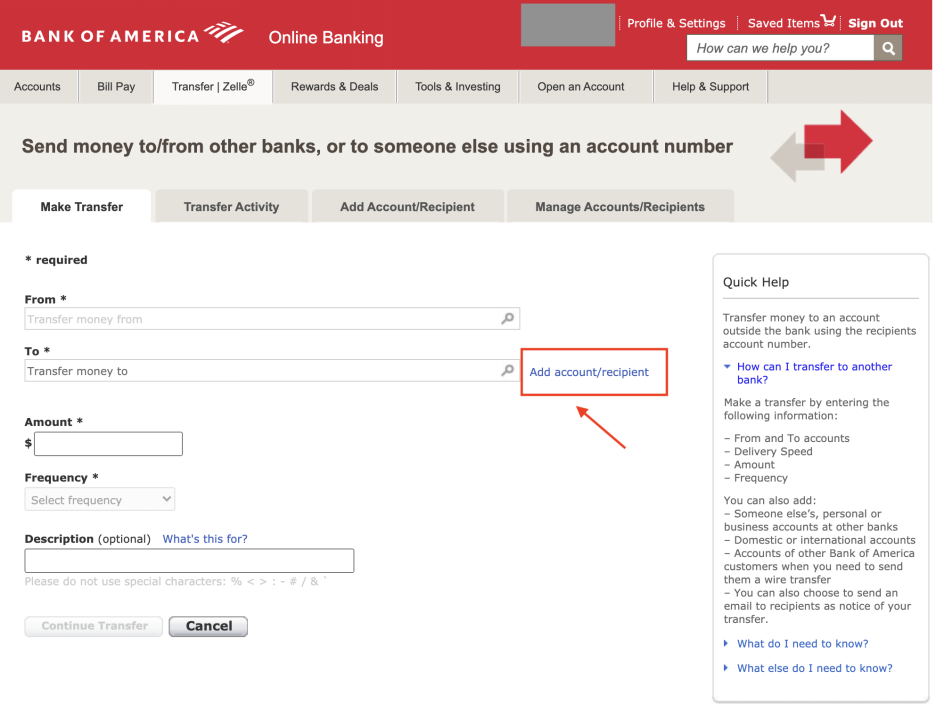
ป้อนข้อมูลที่ถูกต้องด้านล่าง ซึ่งคุณสามารถดูได้ในหน้าการฝาก OTC ของเราได้ตลอดเวลา
- ชื่อบัญชี: Legend Trading Inc.
- ที่อยู่บัญชี: 960 San Antonio Road, Suite 200, Palo Alto, CA 94303, United States
- หมายเลขบัญชี: 1503983881
- หมายเลขเส้นทาง: 026013576
- ชื่อธนาคาร: ธนาคารซิกเนเจอร์
- ที่อยู่ธนาคาร: 565 Fifth Avenue New York NY 10017, USA
- รหัส SWIFT: SIGNUS33XXX (ใช้เฉพาะเมื่อธนาคารของคุณอยู่นอกสหรัฐอเมริกา)
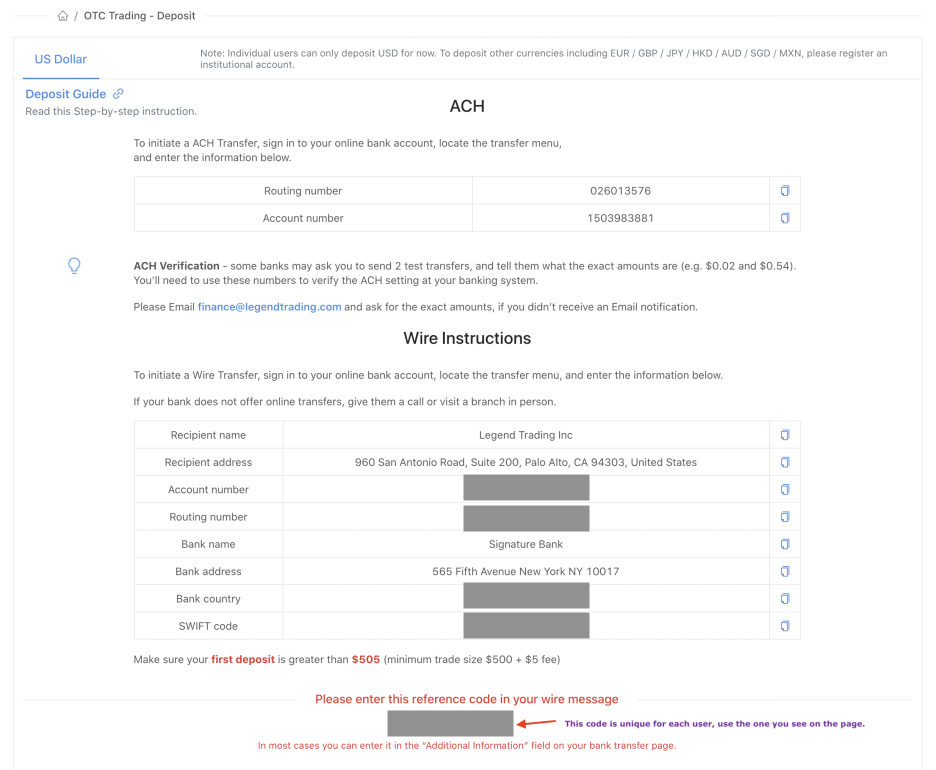
กลับไปที่หน้าธนาคาร ควรมีลักษณะดังนี้หลังจากที่คุณป้อนข้อมูลบัญชีแล้ว -
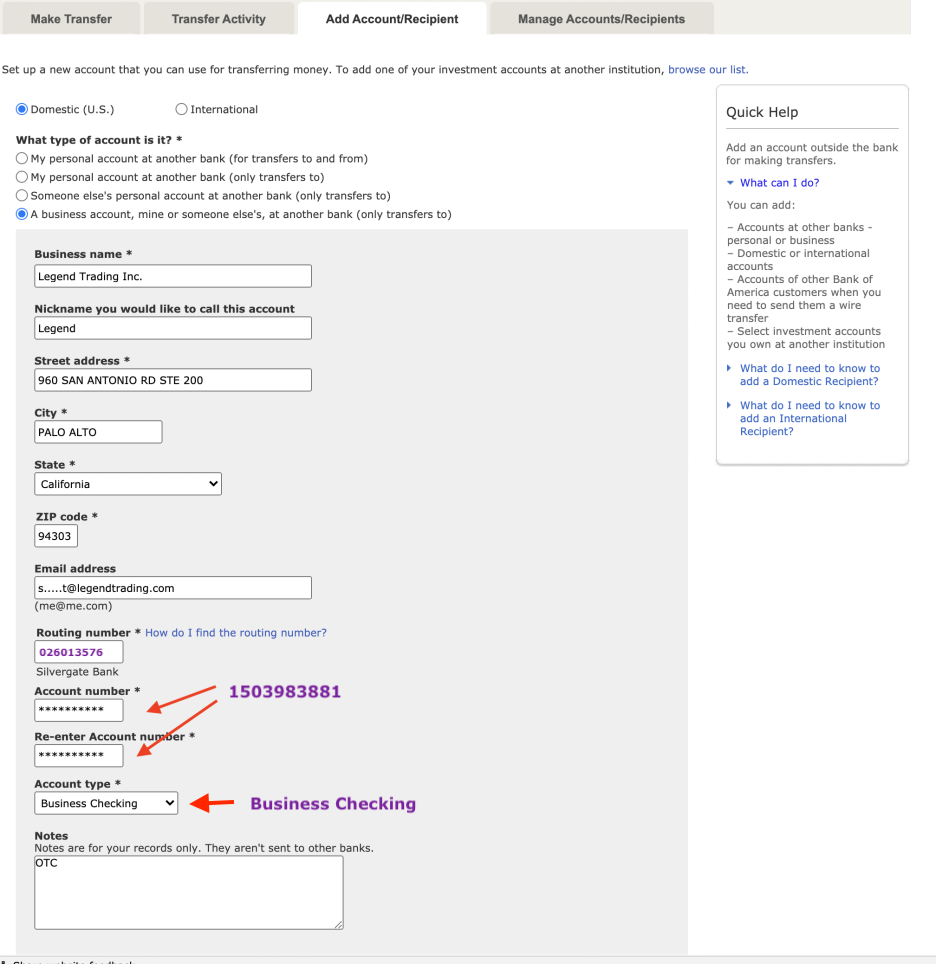
ป้อน [email protected] หรือ [email protected] ในฟิลด์ข้อความอีเมล แม้ว่าจะเป็นตัวเลือกก็ตาม
ตอนนี้คุณได้เพิ่มผู้รับเรียบร้อยแล้ว คุณสามารถส่งเงิน เช่น ฝากเงินเข้าบัญชี OTC ของคุณ
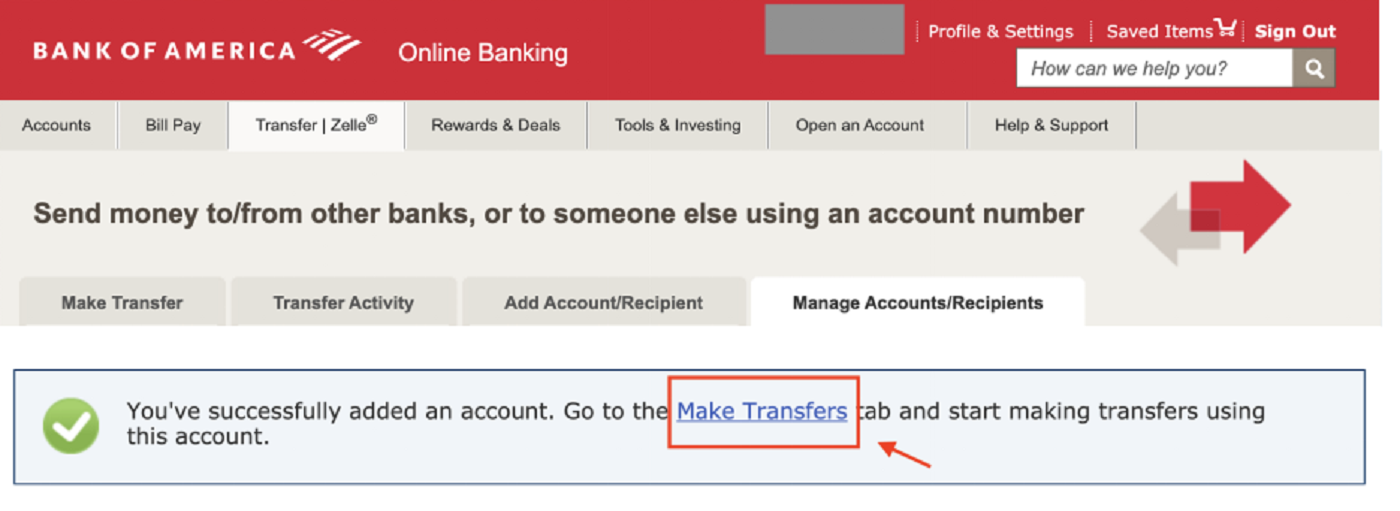
คุณสามารถส่งเงินได้ในขณะนี้เมื่อเพิ่มผู้รับสำเร็จแล้ว
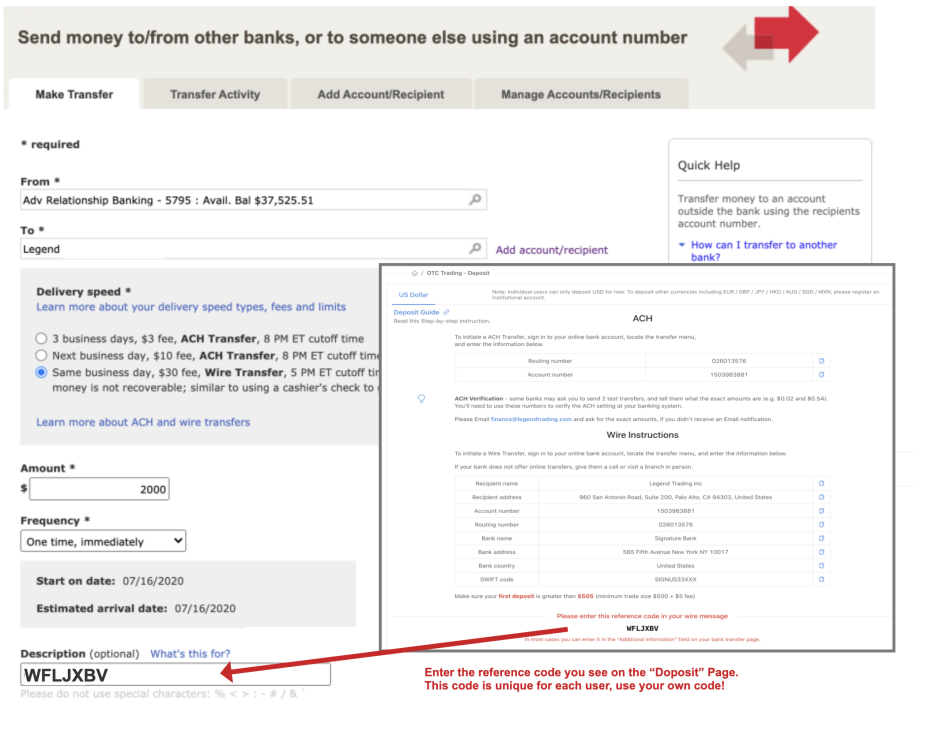
1. ตรวจสอบ หน้า "ฝาก" OTC และค้นหารหัสอ้างอิงของคุณเอง
รหัสนี้ไม่ซ้ำกันสำหรับผู้ใช้แต่ละคน ใช้รหัสของคุณเอง!
2. ป้อนรหัสในช่อง“คำอธิบาย”หรือช่อง “ข้อมูลเพิ่มเติม” ในหน้าการโอนของคุณ
ACH เทียบกับการโอน
เงินผ่านธนาคาร เมื่อส่งเงินมาให้เรา คุณมีหลายทางเลือก ตัวเลือกสำหรับการโอนเงินผ่านธนาคารนั้นเร็วที่สุด ดังนั้นเราจึงแนะนำอย่างยิ่งให้ใช้ตัวเลือกนี้ โดยทั่วไปสามารถรับเงินได้ในวันเดียวกัน
รหัสอ้างอิง
เพื่อให้จดจำผู้ส่งของเงินฝากแต่ละรายการได้อย่างถูกต้อง 100% เราขอให้ผู้ใช้แต่ละคนป้อนรหัสอ้างอิงนี้ อีกครั้ง รหัสนี้ไม่ซ้ำกันสำหรับผู้ใช้แต่ละคน ใช้รหัสของคุณเอง!
หากคุณไม่ต้องกังวล โปรดส่งอีเมลไปที่finance@legendtradingแล้วเราจะค้นหาการโอนเงินให้คุณ เมื่อใดก็ตามที่คุณติดต่อเจ้าหน้าที่การเงินของเรา โปรดแนบภาพหน้าจอของข้อมูลการโอนเงินผ่านธนาคารของคุณ
จำนวนเงินโอนขั้นต่ำ
อย่าลังเลที่จะส่งจำนวนเท่าใดก็ได้ที่คุณต้องการ อย่างไรก็ตาม มีขีดจำกัดการเทรดขั้นต่ำที่ $500 ที่บริการ OTC ของเรา ดังนั้นหากจำนวนเงินฝากของคุณน้อยกว่า $500 คุณจะไม่สามารถเทรดได้ แม้ว่าคุณจะดูได้จากยอด OTC ของคุณก็ตาม เราขอแนะนำให้คุณฝากเงินมากกว่า $505มิฉะนั้นคุณอาจไม่สามารถดำเนินการซื้อขายได้แม้ว่าคุณจะมียอดคงเหลือเป็น USD
เมื่อเงินของคุณมาถึงบัญชีธนาคารของเรา เราจะอัปเดตยอดเงินในบัญชี OTC ของคุณให้สอดคล้องกัน ตรวจสอบหน้า OTC คุณจะเห็นยอดเงิน USD ของคุณปรากฏที่ด้านล่างขวา
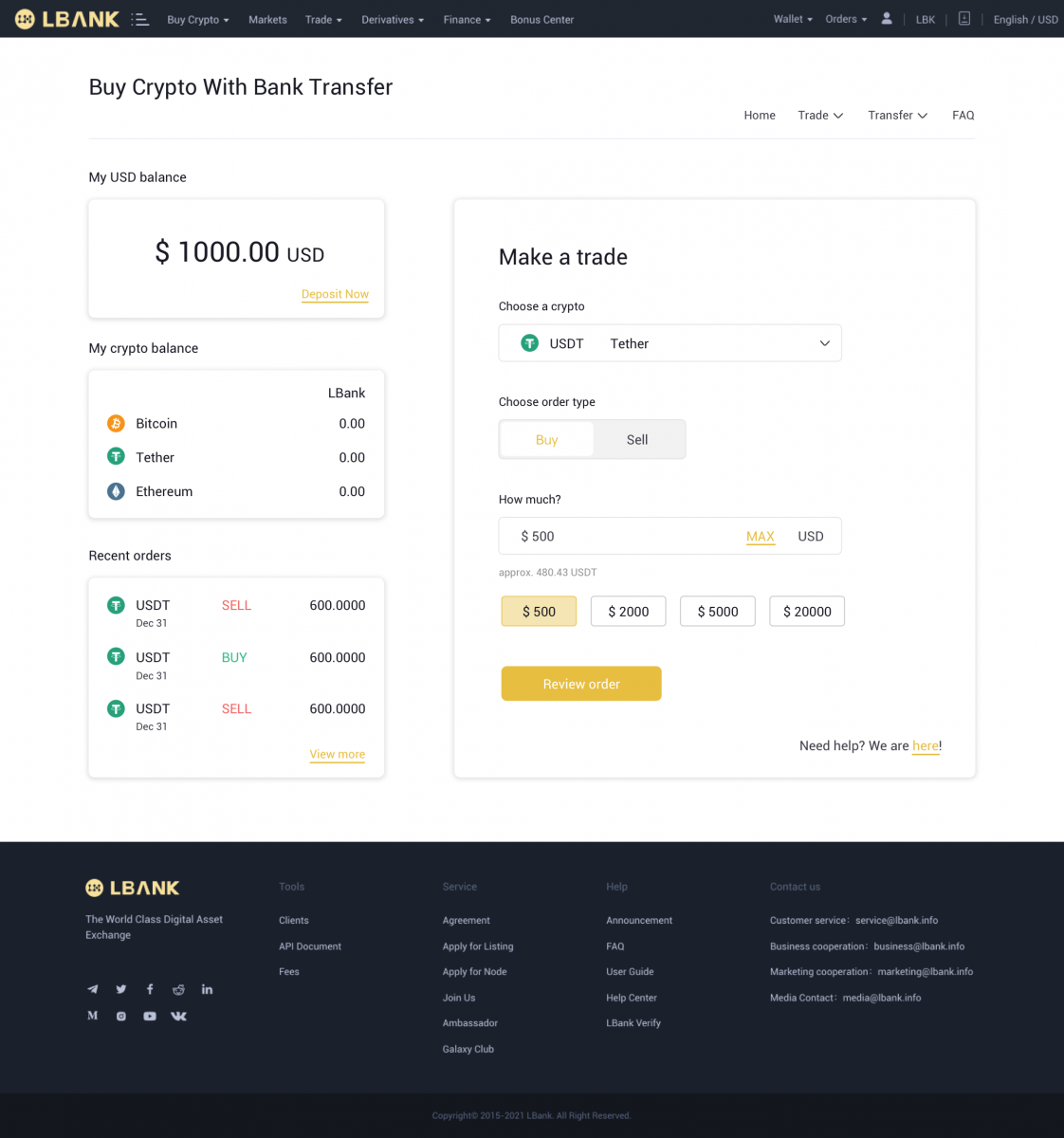
ยินดีด้วย! คุณพร้อมที่จะซื้อ crypto แล้ว!
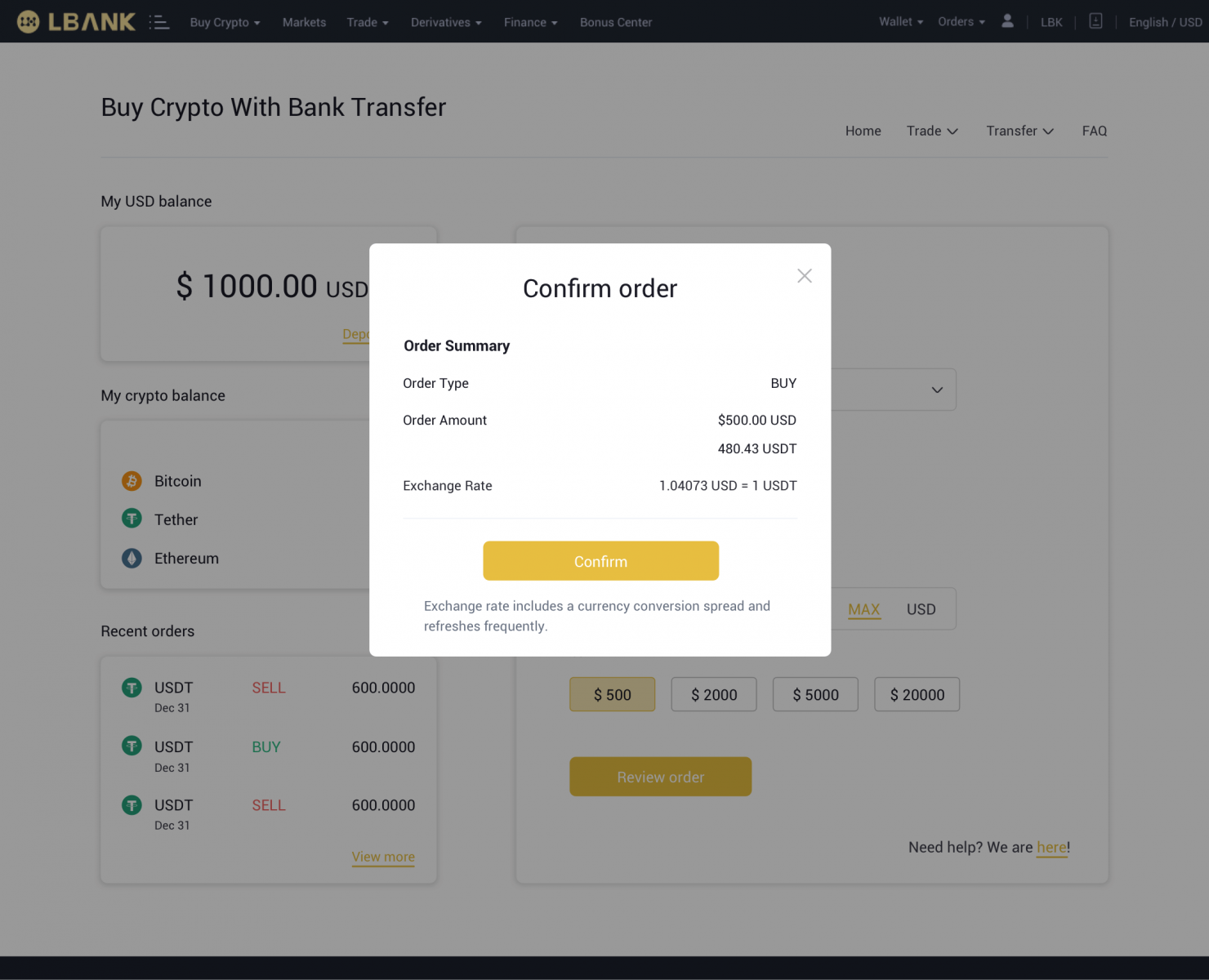
โปรดอย่าลังเลที่จะส่งอีเมลถึงเรา หากคุณต้องการความช่วยเหลือเพิ่มเติมเกี่ยวกับธนาคาร ACH/การโอนเงินผ่านธนาคาร หรือหากคุณเชื่อว่าใช้เวลานานเกินไป: [email protected]
วิธีแลกเปลี่ยน Crypto บน LBank
จะซื้อขาย Spot บนเว็บ LBank ได้อย่างไร?
การซื้อขายทันทีเป็นธุรกรรมง่ายๆ ระหว่างผู้ซื้อและผู้ขายเพื่อซื้อขายที่อัตราตลาดปัจจุบัน ซึ่งเรียกว่าราคาซื้อขายทันที การซื้อขายจะเกิดขึ้นทันทีเมื่อดำเนินการตามคำสั่ง
ผู้ใช้สามารถเตรียมการเทรดล่วงหน้าเพื่อเรียกใช้เมื่อถึงราคาสปอตที่กำหนด ซึ่งเรียกว่าคำสั่งจำกัด คุณสามารถทำการซื้อขายเฉพาะจุดบน Binance ผ่านอินเทอร์เฟซหน้าการซื้อขายของเรา
( หมายเหตุ: โปรดตรวจสอบให้แน่ใจว่าคุณได้ฝากเงินเข้าบัญชีของคุณหรือมียอดเงินคงเหลือก่อนทำการซื้อขายทันที)
การซื้อขายสปอตบนเว็บไซต์ LBank
1. ไปที่เว็บไซต์ LBankและเลือก[เข้าสู่ระบบ]จากเมนูด้านบนขวา
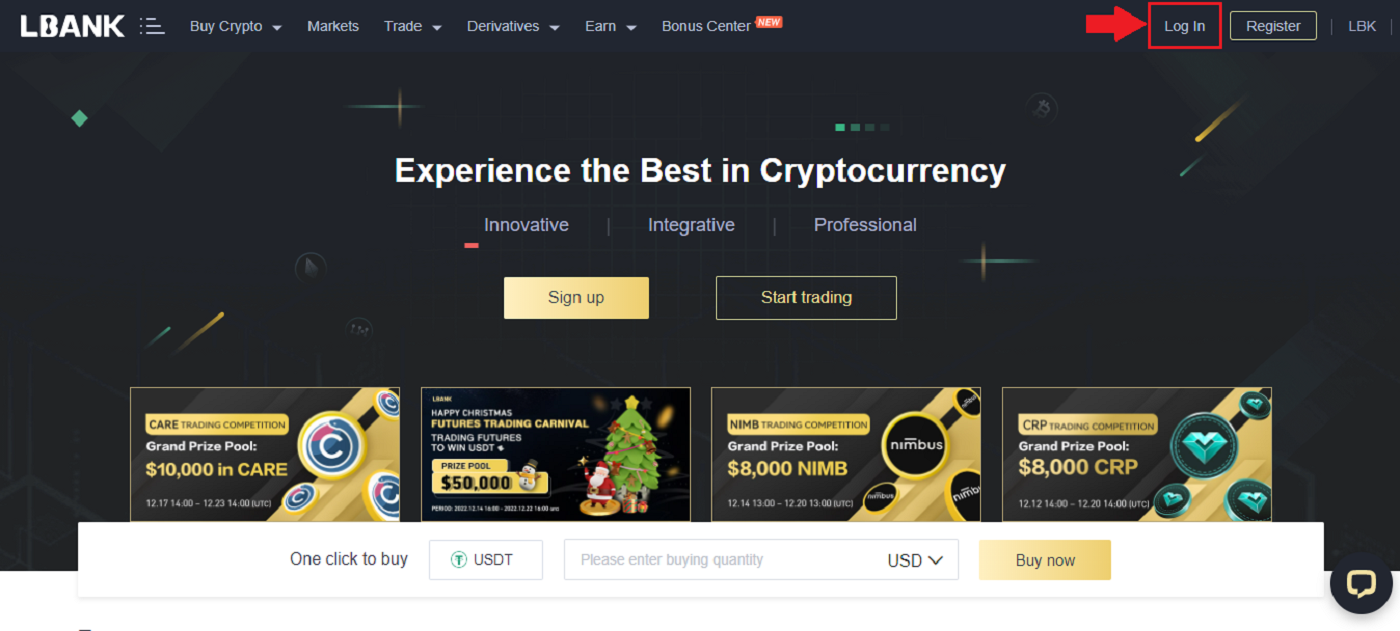
2. ในหน้าแรก เลือก[Trade]และคลิกที่ตัวเลือกแรก
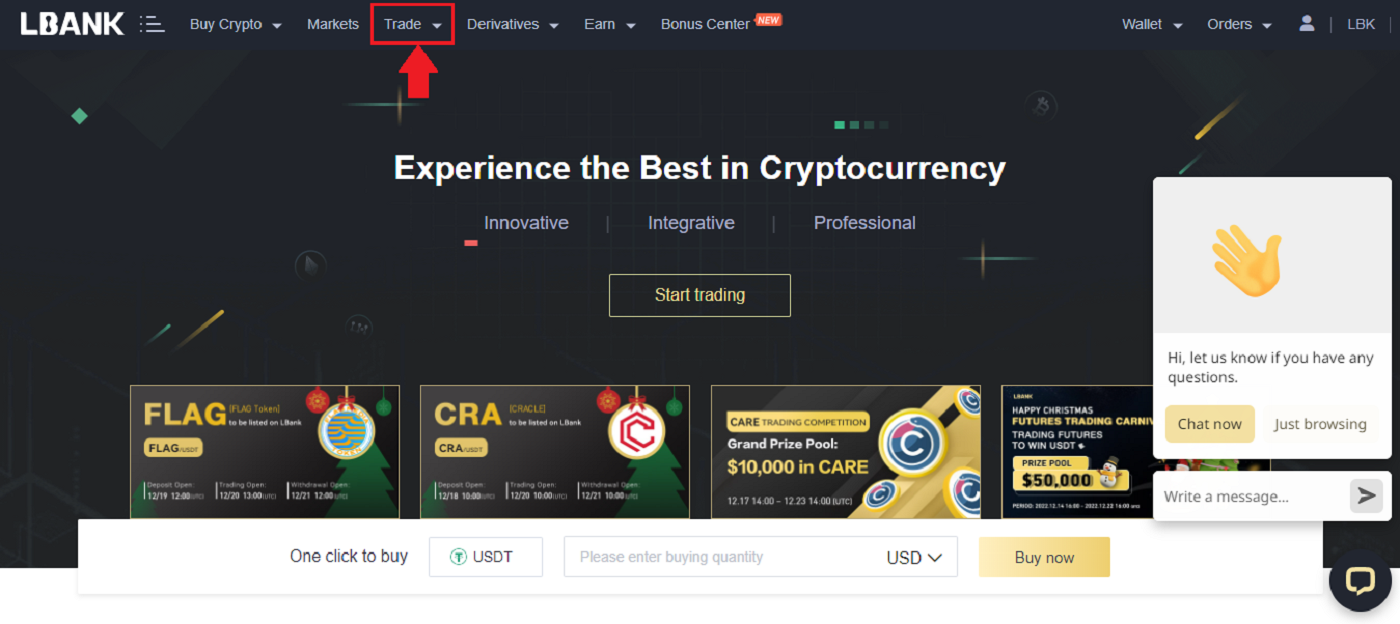
3. เมื่อคุณคลิก Trade หน้าใหม่จะปรากฏขึ้นดังภาพด้านล่าง ตอนนี้คุณต้องคลิก[Spot]ในดร็อปดาวน์เพื่อตั้งค่ากระเป๋าเงินของคุณเป็น[Spot]
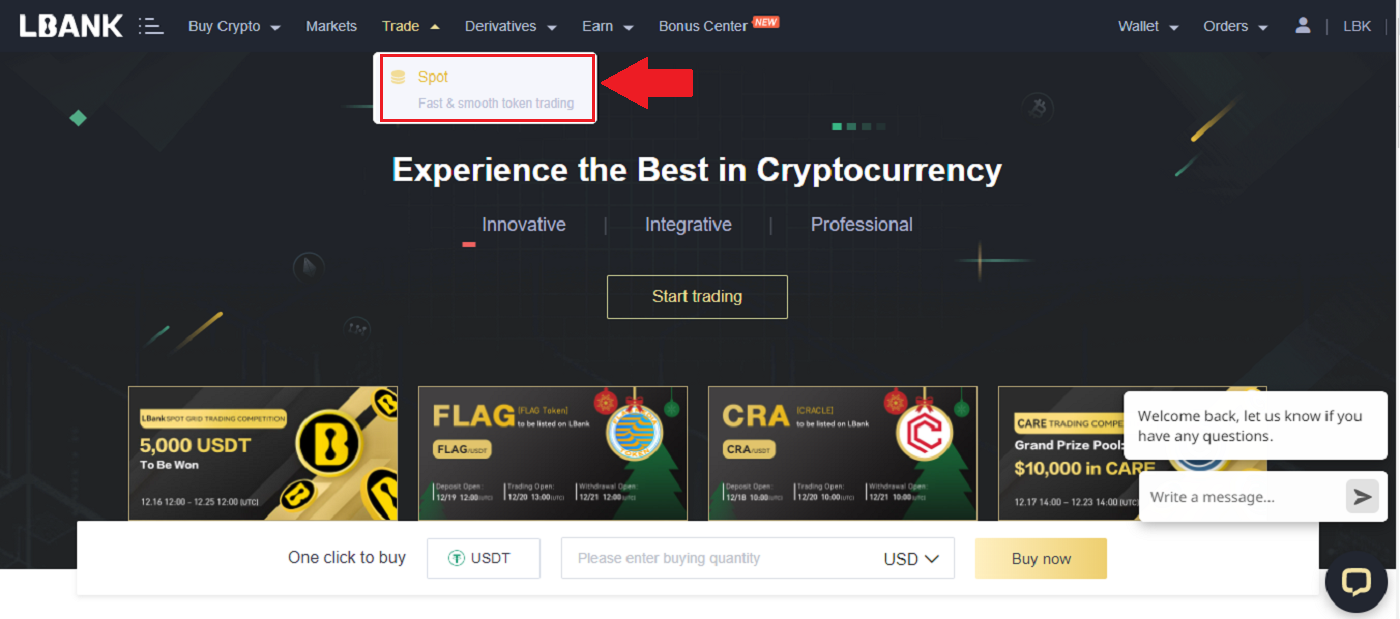
4. หลังจากคลิกที่[Spot]จะเป็นการเปิดหน้าใหม่ที่คุณสามารถดูสินทรัพย์ของคุณและสินทรัพย์ทั้งหมดที่สามารถซื้อขายได้ คุณยังสามารถค้นหาเนื้อหาที่คุณชื่นชอบ
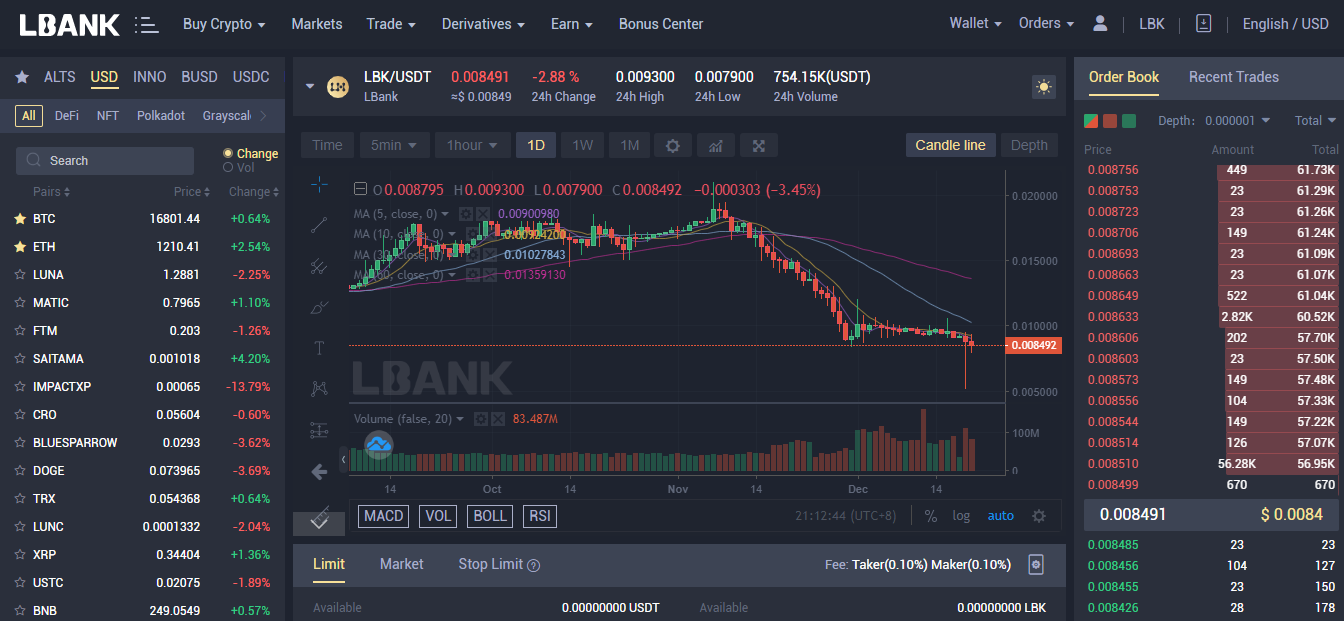
5. ค้นหา/ค้นหาสินทรัพย์ที่คุณต้องการซื้อขาย วางตัวชี้ของคุณบน [Trade] จากนั้นเลือกคู่เงินที่คุณต้องการซื้อขาย
ตัวอย่างเช่น: ในภาพด้านล่าง สมมติว่า Danny ต้องการแลกเปลี่ยน LBK หลังจากวางตัวชี้บน [Trade] คู่ที่มีอยู่คือ LBK/USDT (คลิกที่คู่ที่คุณต้องการซื้อขาย)
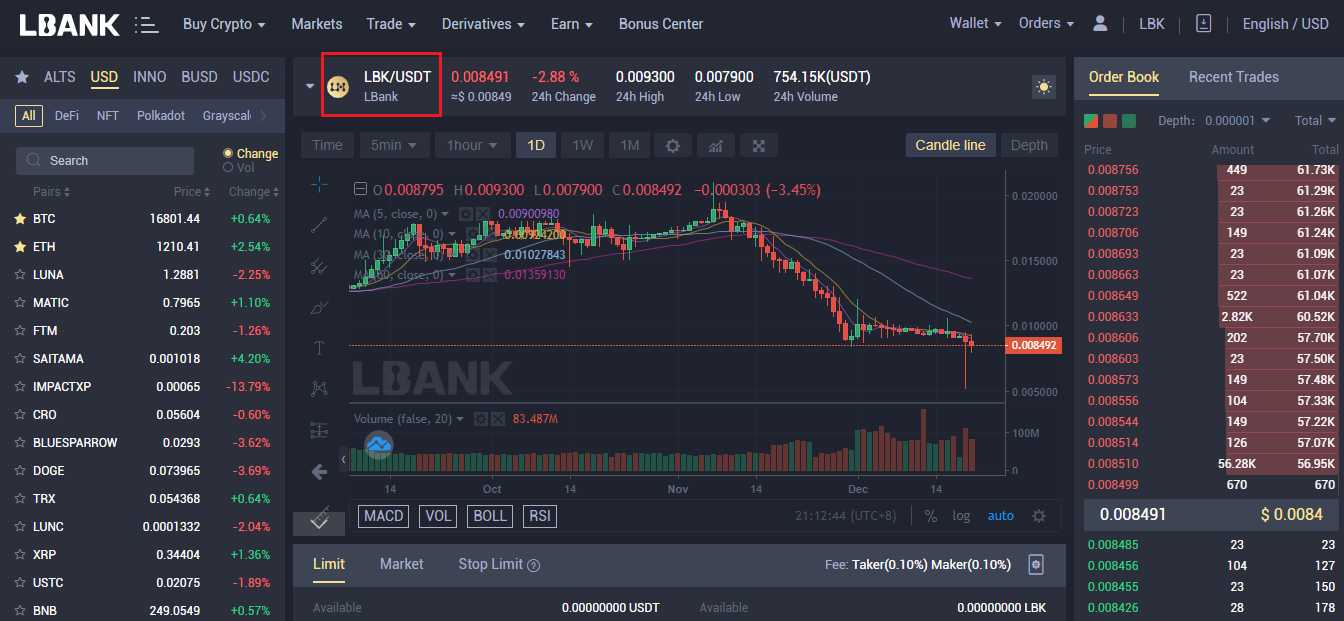
6. ดังที่เห็นในภาพ หน้าใหม่จะเปิดขึ้น ด้านล่างนี้ คุณสามารถเลือกสินทรัพย์อื่น เปลี่ยนกรอบเวลา ดูแผนภูมิ ทำการวิจัยของคุณเอง และทำการซื้อขายได้
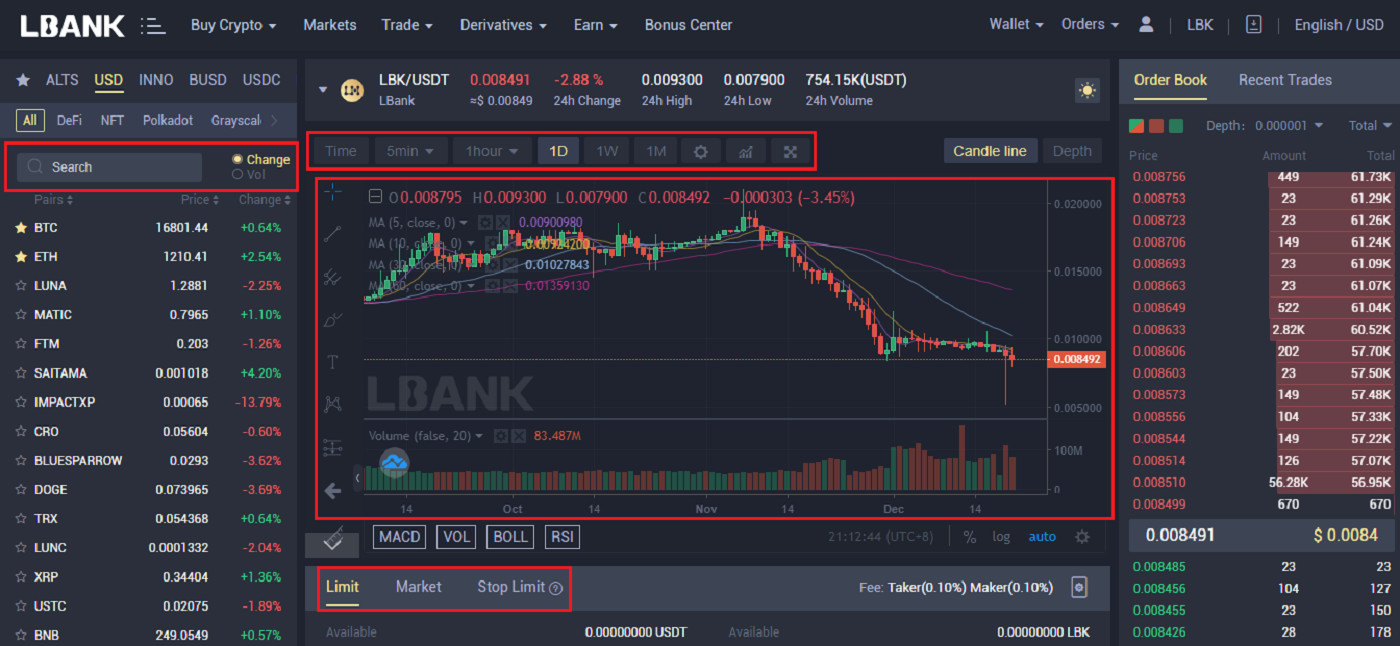
7. การวางคำสั่งซื้อของคุณ: จำกัดคำสั่งซื้อ
สมมติว่า Danny ต้องการซื้อ 1,000 LBK ในราคาที่ต่ำกว่าราคาปัจจุบัน คลิกที่ แท็บ [จำกัด ]กำหนดราคาและจำนวนตามที่แสดงในภาพด้านล่าง จากนั้นคลิกที่[ซื้อ LBK ]
คุณยังสามารถใช้แถบเปอร์เซ็นต์เพื่อวางคำสั่งซื้อตามเปอร์เซ็นต์ของยอดคงเหลือของคุณ
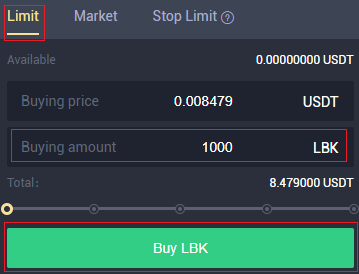
8. หลังจากคลิกที่[ซื้อ LBK]การยืนยันคำสั่งซื้อจะปรากฏขึ้นบนหน้าจอเพื่อให้คุณตรวจสอบและยืนยันว่าคุณต้องการดำเนินการต่อหรือไม่ คลิก[ยืนยัน]
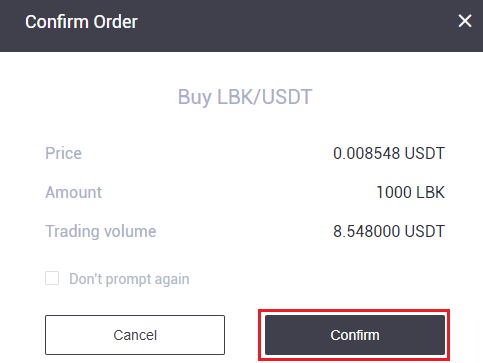
9. หลังจากยืนยันคำสั่งซื้อแล้ว คำสั่งซื้อจะปรากฏในแท็บเปิดคำสั่งซื้อด้านล่าง และหากคุณต้องการยกเลิกคำสั่งซื้อ ก็มีตัวเลือกสำหรับสิ่งนั้นเช่นกัน
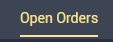
10. การวางคำสั่งซื้อของคุณ: Market Order
สมมติว่า Danny ต้องการซื้อ LBK มูลค่า 5 USDT ที่ราคาปัจจุบัน คลิกที่ แท็บ [ตลาด]ป้อนจำนวนเงินที่คุณต้องการซื้อในสกุลเงิน USDT จากนั้นคลิกที่[ ซื้อ LBK]
คุณยังสามารถใช้แถบเปอร์เซ็นต์เพื่อวางคำสั่งซื้อตามเปอร์เซ็นต์ของยอดคงเหลือของคุณ
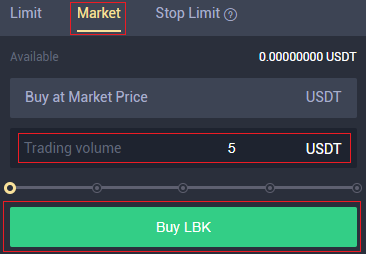
11. หลังจากคลิกที่[ซื้อ LBK]การยืนยันคำสั่งซื้อจะปรากฏขึ้นบนหน้าจอเพื่อให้คุณตรวจสอบและยืนยันว่าคุณต้องการดำเนินการต่อหรือไม่ คลิก[ยืนยัน ]
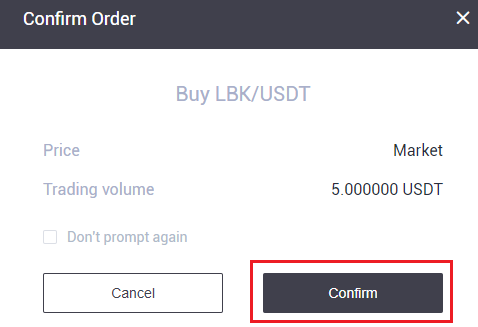
12. สมมติว่า Danny ต้องการซื้อ 1,000 LBK ในราคาใดราคาหนึ่ง และถ้า LBK ตกลงต่ำกว่าที่ Danny ต้องการ Danny ต้องการให้การซื้อขายปิดโดยอัตโนมัติ Danny จะระบุพารามิเตอร์สามตัว ราคาทริกเกอร์ (0.010872) ราคาหยุด (0.010511) และจำนวน (1000) เขาต้องการซื้อ จากนั้นคลิก[ซื้อ LBK]
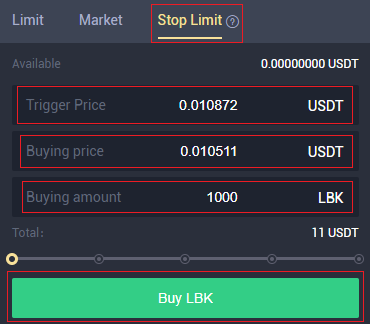
13. คลิก[ยืนยัน]เพื่อดำเนินการซื้อต่อไป
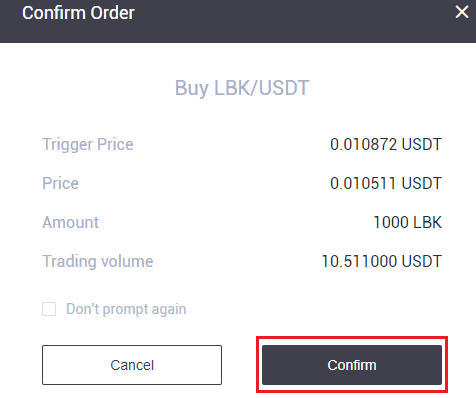
14. คลิกที่แท็บประวัติการสั่งซื้อเพื่อดูคำสั่งซื้อของคุณ
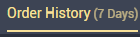
15. คลิกที่แท็บประวัติการทำธุรกรรมเพื่อดูธุรกรรมทั้งหมดที่คุณทำ
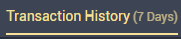
จะซื้อขาย Spot บนแอพ LBank ได้อย่างไร?
การซื้อขายแบบสปอตเป็นธุรกรรมง่ายๆ ที่ผู้ซื้อและผู้ขายแลกเปลี่ยนกันที่อัตราตลาดปัจจุบัน ซึ่งมักเรียกว่าราคาสปอต เมื่อทำตามคำสั่ง การแลกเปลี่ยนจะเกิดขึ้นทันที
ผู้ใช้สามารถวางแผนล่วงหน้าการซื้อขายสปอตที่จะดำเนินการเมื่อถึงราคาสปอตที่ระบุ ซึ่งเรียกว่าคำสั่งจำกัด บนแอพ LBank คุณสามารถทำการซื้อขายทันทีกับ LBank
(หมายเหตุ: ก่อนทำธุรกรรมสปอต โปรดตรวจสอบว่าคุณได้ฝากเงินหรือมียอดเงินคงเหลือในบัญชีของคุณแล้ว)
ขั้นตอนที่ 1:ลงชื่อเข้าใช้บัญชี LBank ของคุณและไปที่หน้าการซื้อขายสปอตโดยคลิก[ ซื้อขาย]
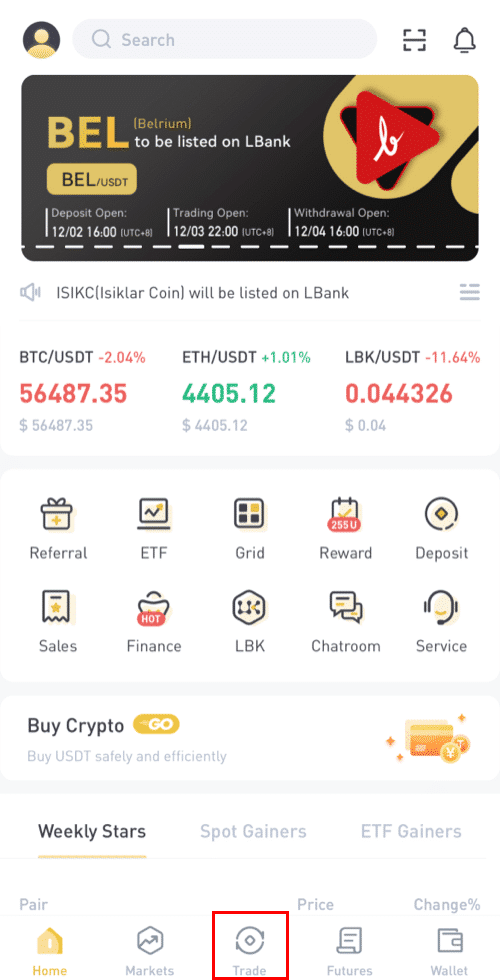
ตอนนี้คุณจะอยู่ในอินเทอร์เฟซของหน้าการซื้อขาย
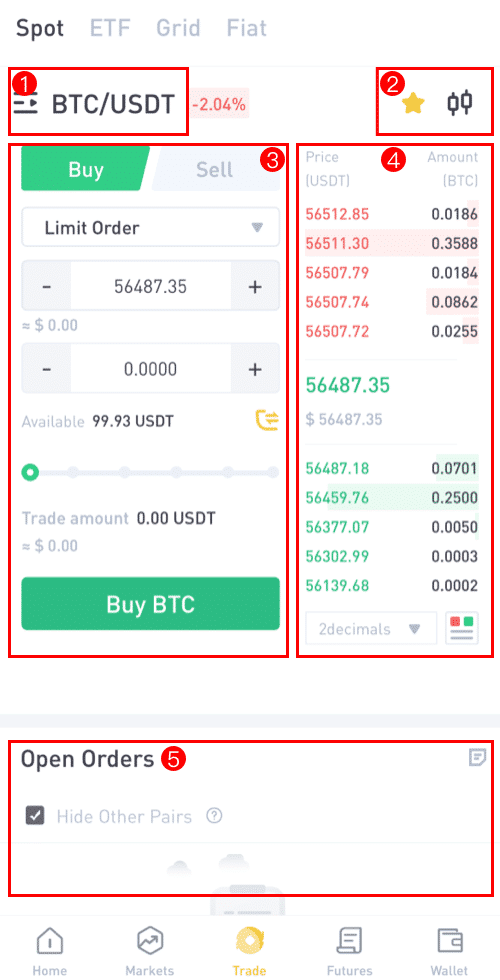
(1). ตลาดและคู่ซื้อขาย
(2). แผนภูมิแท่งเทียนในตลาดตามเวลาจริงรองรับคู่การซื้อขายสกุลเงินดิจิทัล
(3) สมุดคำสั่งซื้อขาย/ซื้อ
(4). ซื้อ/ขาย Cryptocurrency
(5) เปิดคำสั่งซื้อ
ขั้นตอนที่ 2:ก่อนอื่นคุณต้องตัดสินใจว่าคุณต้องการเทรดคู่ไหน เลือก คู่ [BTC/USDT]เพื่อซื้อขายโดยคลิกที่คู่นั้น
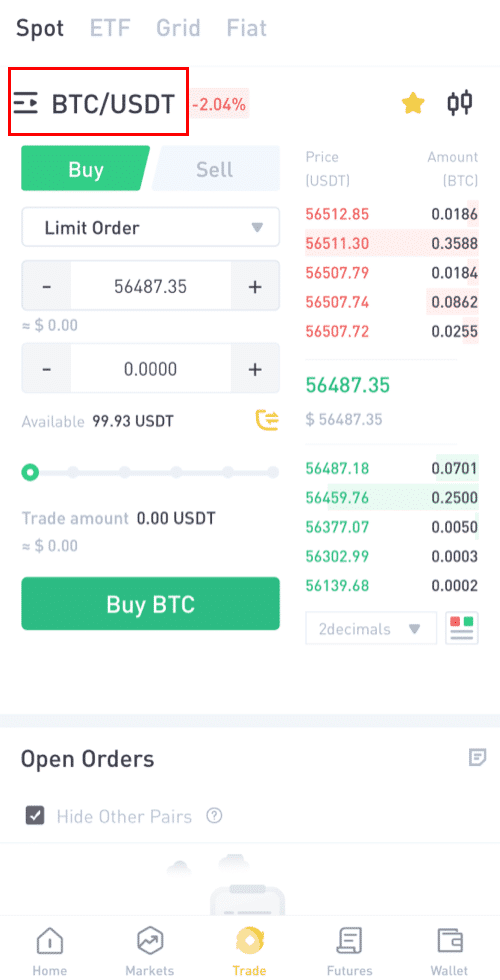
คุณสามารถเลือกพันธมิตรของคุณจากสินทรัพย์ที่หลากหลาย (ALTS, USD, GAMEFI, ETF, BTC, ETH)
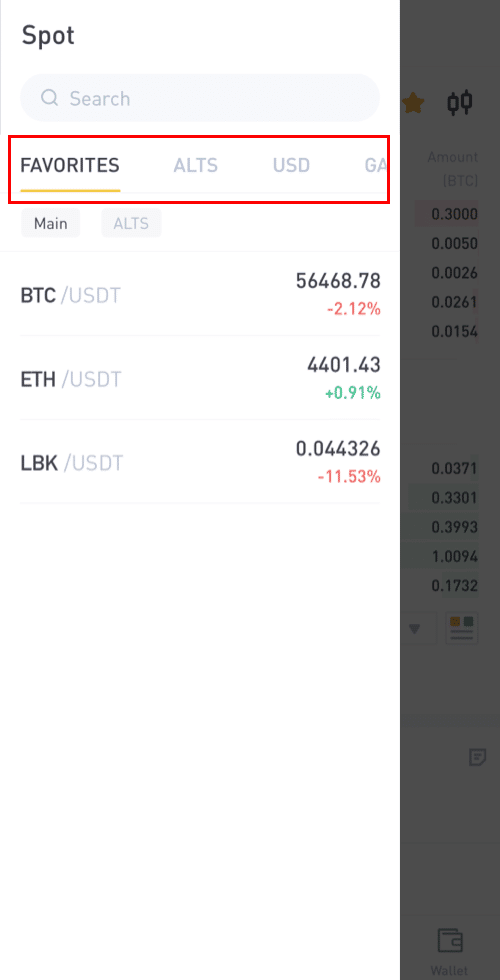
ขั้นตอนที่ 3:สมมติว่า Danny ต้องการซื้อ BTC มูลค่า 90 USDT เขาจะคลิกที่ คู่ซื้อขาย [BTC/USDT]และนี่จะนำเขาไปยังหน้าใหม่ที่เขาสามารถวางคำสั่งซื้อได้
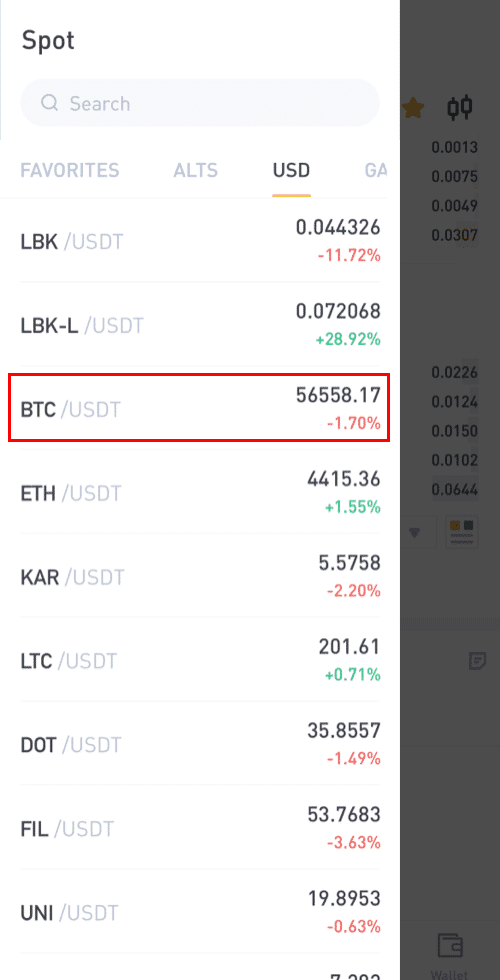
ขั้นตอนที่ 4:สำหรับการสั่งซื้อ: เนื่องจาก Danny กำลังซื้อ เขาจะคลิกที่[ซื้อ]จากนั้นจึงเริ่มทำการสั่งซื้อ
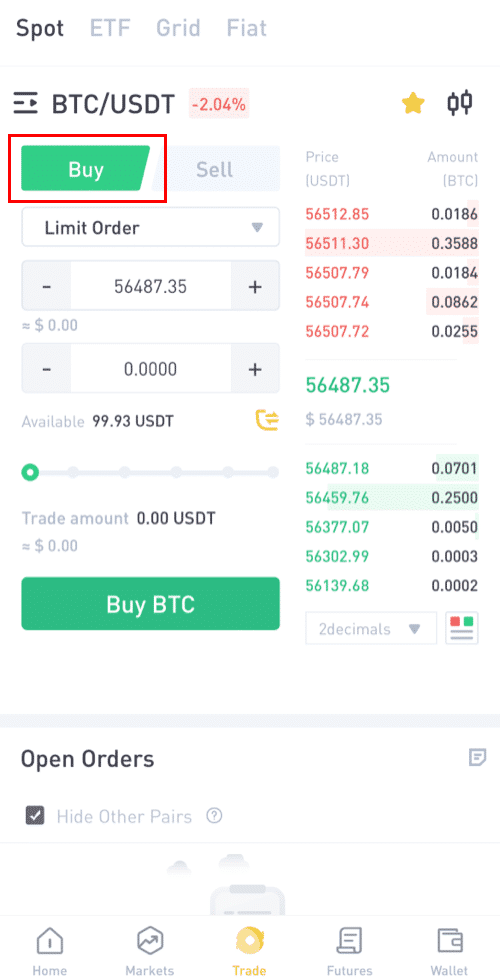
ขั้นตอนที่ 5: เลือกตัวเลือกการซื้อขายที่คุณต้องการโดยคลิกที่ตัวเลือกคำสั่งจำกัด
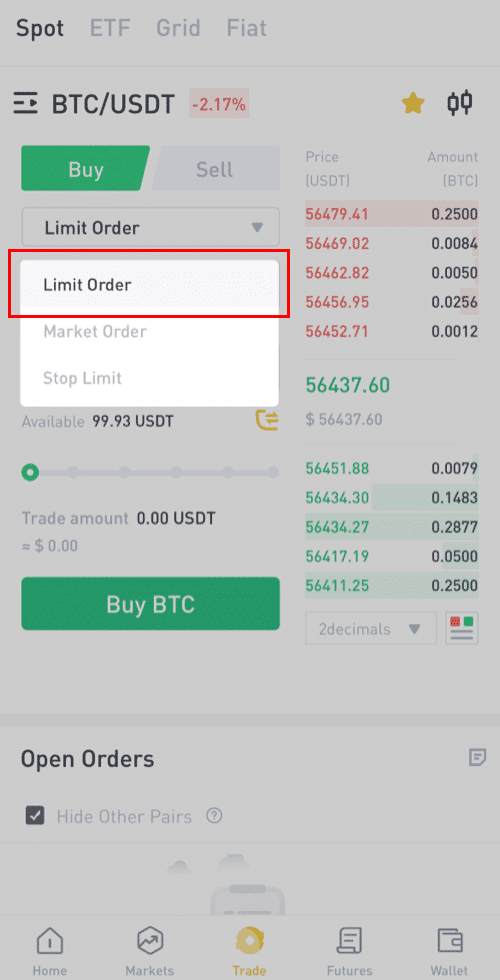
ขั้นตอนที่ 6:
คำสั่งจำกัด: คำสั่งจำกัดคือคำสั่งให้รอจนกว่าราคาจะถึงขีดจำกัดราคาก่อนที่จะดำเนินการ
หากคุณเลือก [Limit Order] ให้ป้อนราคาจำกัดที่คุณต้องการซื้อและจำนวน BTC ที่คุณต้องการซื้อ ยกตัวอย่าง Danny เขาต้องการซื้อ BTC มูลค่า 90 USDT
หรือคุณสามารถเลือกจำนวนเงินที่ซื้อได้โดยการดึงแถบเปอร์เซ็นต์
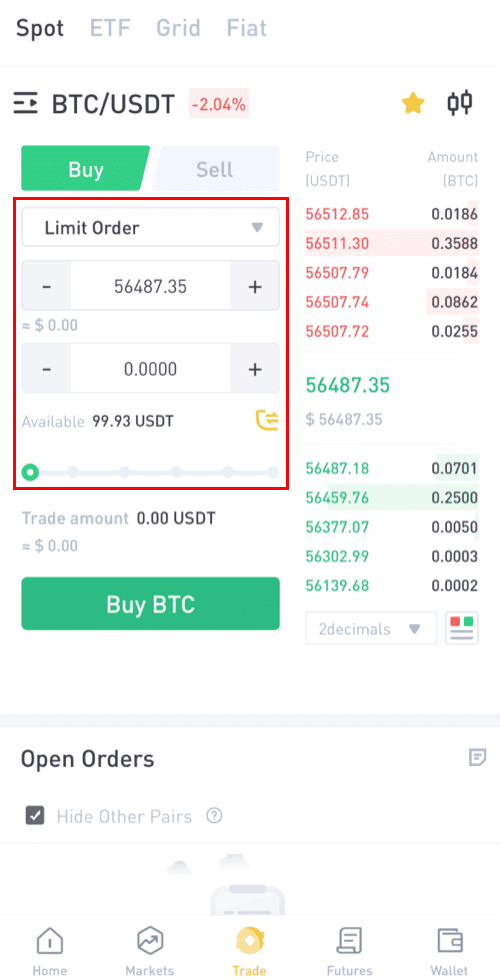
หมายเหตุ:โปรดตรวจสอบให้แน่ใจว่าคุณมียอดเงินคงเหลือในกระเป๋าเพียงพอสำหรับการซื้อ
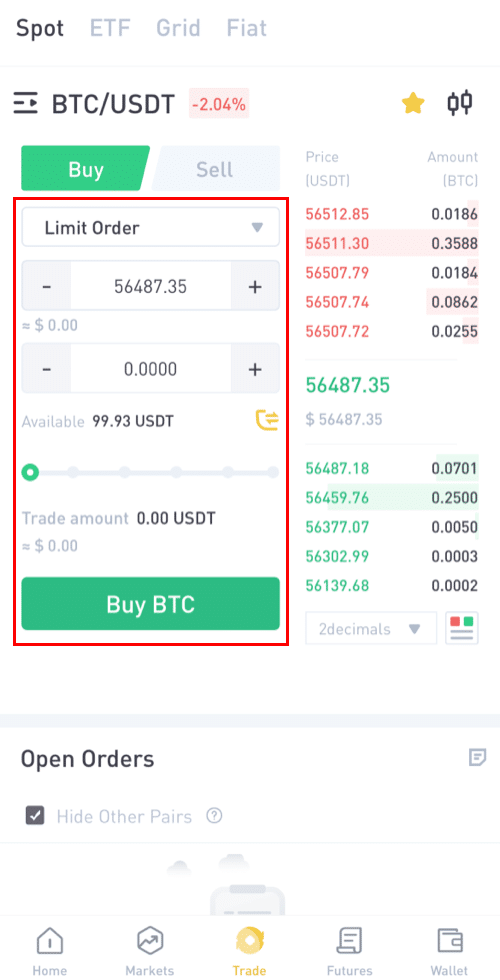
ขั้นตอนที่ 7:
Market Order: Market Order เป็นคำสั่งให้ซื้อหรือขายทันที (ตามราคาตลาดตามเวลาจริง)
สมมติว่า Danny ต้องการซื้อ 90 USDT ที่ราคาตลาดปัจจุบัน
Danny จะเปลี่ยนคำสั่งซื้อจาก [Limit] เป็น [Market Order] จากนั้นเขาจะป้อนจำนวนเงิน (เป็น USDT) ที่เขาต้องการซื้อ
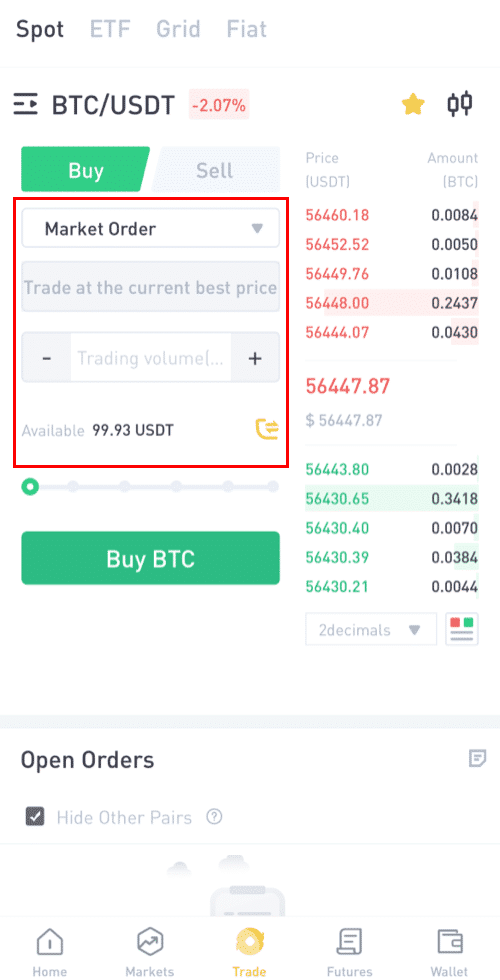
Stop-Limit Order:เมื่อราคาของสินทรัพย์ถึงราคาหยุดที่กำหนด คำสั่งหยุดจำกัดจะดำเนินการเพื่อซื้อหรือขายสินทรัพย์ในราคาจำกัดที่กำหนดหรือดีกว่า
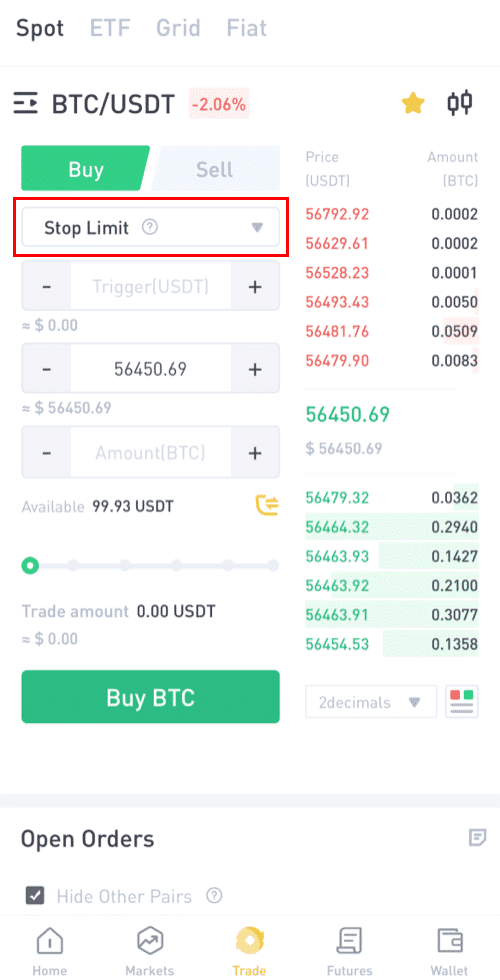
ตัวอย่างเช่น 1BTC= $56450
สมมติว่า Danny ต้องการซื้อ BTC มูลค่า 90 USDT ในราคาที่ต่ำกว่าราคาตลาด และเขาต้องการให้การซื้อขายปิดโดยอัตโนมัติ
ในการเชื่อมต่อนี้ เขาจะระบุพารามิเตอร์สามตัว ราคาทริกเกอร์ (55000) ราคาหยุด (54000) และจำนวนเงิน (0.0018 ~ 97.20 USDT) ที่เขาต้องการซื้อ จากนั้นคลิก[ซื้อ BTC]
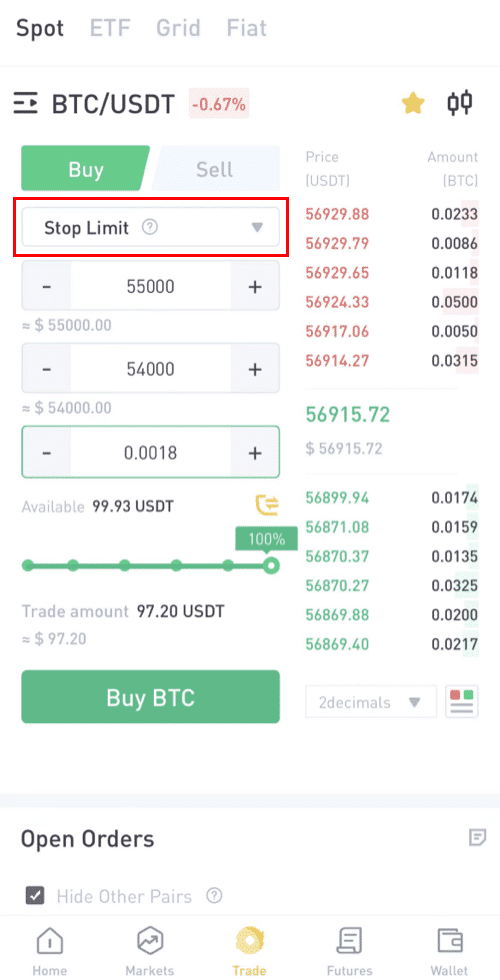
ขั้นตอนที่ 9:ยกเลิกคำสั่งซื้อ
ที่นี่ คุณสามารถดูคำสั่งซื้อที่รอดำเนินการของคุณและยังสามารถยกเลิกคำสั่งซื้อที่คุณไม่ต้องการได้อีกด้วย ประวัติคำสั่งซื้อยังแสดงคำสั่งซื้อทั้งหมดอีกด้วย
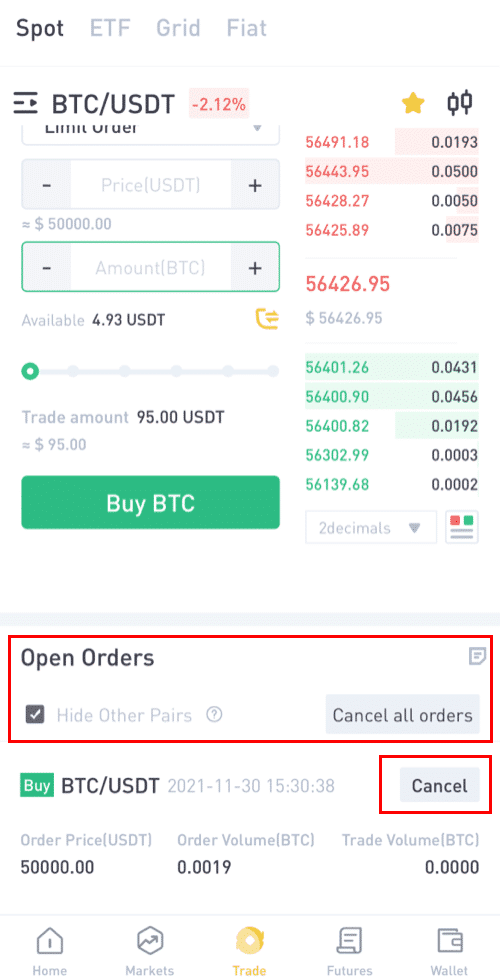
ขั้นตอนที่ 10:ประวัติการสั่งซื้อ
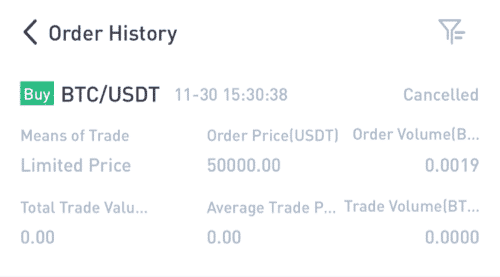
คุณสามารถทำตามขั้นตอนเดียวกันเพื่อขาย BTC หรือสกุลเงินดิจิทัลอื่นๆ ที่เลือกได้โดยเลือกแท็บ [ขาย]
บันทึก:
- ประเภทคำสั่งเริ่มต้นคือคำสั่งจำกัด หากผู้ค้าต้องการส่งคำสั่งซื้อขายโดยเร็วที่สุด พวกเขาอาจเปลี่ยนไปใช้คำสั่งซื้อ [ตลาด] เมื่อเลือกคำสั่งตลาด ผู้ใช้สามารถซื้อขายได้ทันทีในราคาตลาดปัจจุบัน
- หากราคาตลาดของ BTC/USDT อยู่ที่ 66956.39 แต่คุณต้องการซื้อในราคาเฉพาะ คุณสามารถวางคำสั่ง [จำกัด] เมื่อราคาตลาดถึงราคาที่คุณตั้งไว้ คำสั่งซื้อขายของคุณจะถูกดำเนินการ
- เปอร์เซ็นต์ที่แสดงด้านล่างในฟิลด์ BTC [Amount] อ้างอิงถึงเปอร์เซ็นต์ของ USDT ที่คุณถืออยู่ที่คุณต้องการซื้อขายเป็น BTC ดึงแถบเลื่อนข้ามเพื่อเปลี่ยนจำนวนที่ต้องการ
จะเริ่มซื้อขายกริดบนเว็บ LBank ได้อย่างไร?
การซื้อขายแบบกริดคืออะไร?
การซื้อขายแบบกริดเป็นกลยุทธ์การซื้อขายโดยการขายสูงและซื้อต่ำภายในช่วงราคาที่กำหนดเพื่อทำกำไรในตลาดที่ผันผวน โดยเฉพาะอย่างยิ่งในตลาดสกุลเงินดิจิทัล บอทการซื้อขายในการซื้อขายแบบกริดจะดำเนินการคำสั่งซื้อและขายอย่างแม่นยำภายในช่วงราคาที่กำหนดโดยเทรดเดอร์ และช่วยให้เทรดเดอร์ไม่ต้องตัดสินใจลงทุนที่ไม่เหมาะสม ข้อมูลตลาดที่ขาดหายไป หรือกังวลเกี่ยวกับความผันผวนตลอดทั้งวัน
คุณสมบัติที่สำคัญ:
(1) โปรแกรมมีเหตุผลอย่างสมบูรณ์โดยไม่มีการซื้อขายที่ตื่นตระหนกเกิดขึ้น
(2) คำสั่งซื้อจะถูกวางโดยอัตโนมัติเมื่อกำหนดตารางและช่วยให้ผู้ค้าไม่ต้องเฝ้าดูแผนภูมิตลอดเวลา
(3) บอทซื้อขายทำงานตลอด 24 ชั่วโมงโดยไม่พลาดข้อมูลการตลาดใดๆ
(4) เป็นมิตรกับผู้ใช้และใช้งานง่ายโดยไม่จำเป็นต้องคาดการณ์แนวโน้มของตลาด
(5) การทำกำไรที่มั่นคงในตลาดที่ผันผวน
จะใช้กลยุทธ์การซื้อขายกริด LBank ได้อย่างไร? 1
ลงชื่อเข้าใช้เว็บไซต์ LBank และเลือก"Trading" หรือ "Grid Trading"
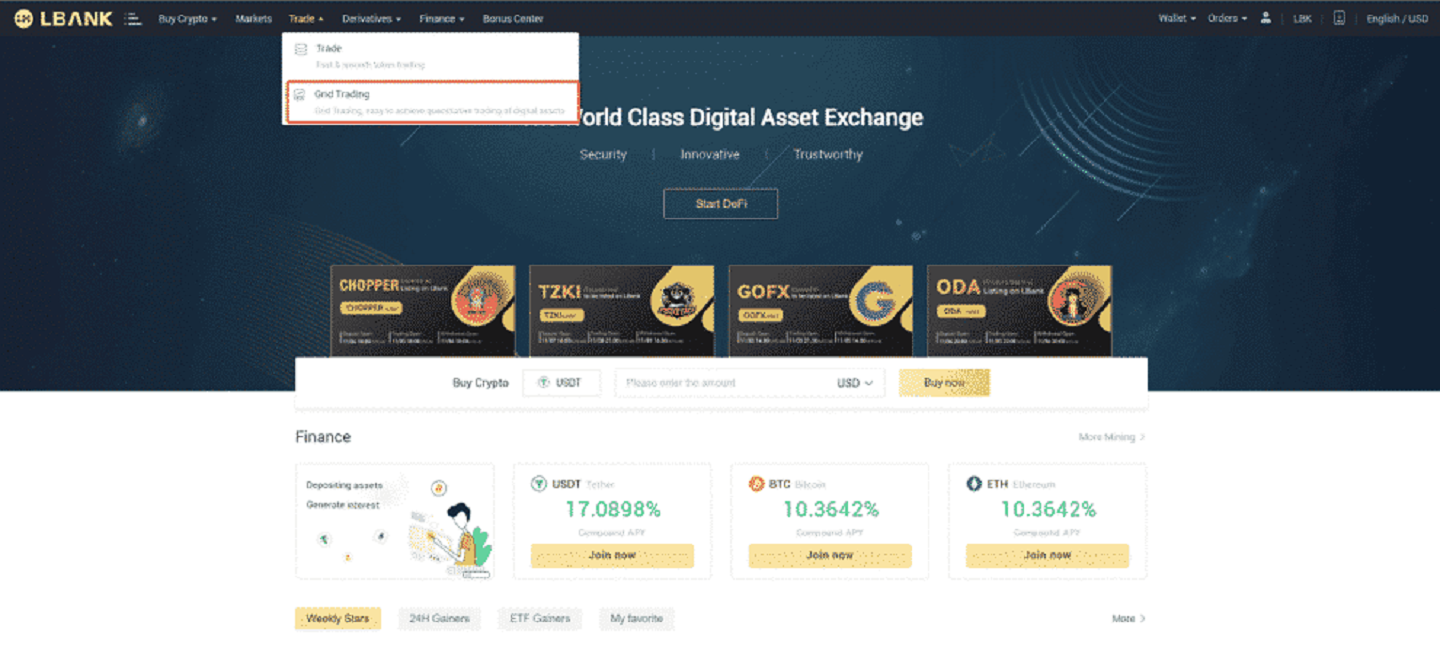
2. เลือกคู่การซื้อขายแบบกริด (โดยใช้ BTC/USDT เป็นตัวอย่าง)
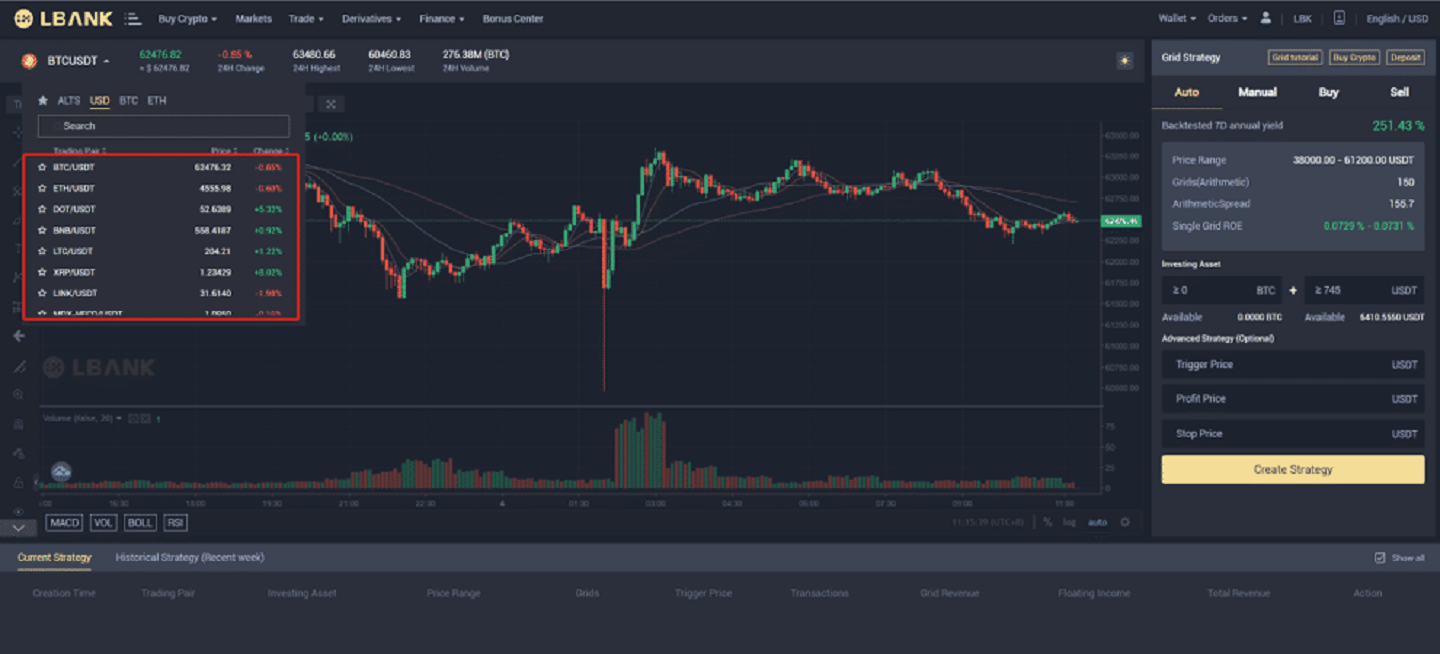
3. จากนั้นตั้งค่าพารามิเตอร์การซื้อขายคาดเอว (Manual) หรือเลือกใช้กลยุทธ์ AI (อัตโนมัติ)
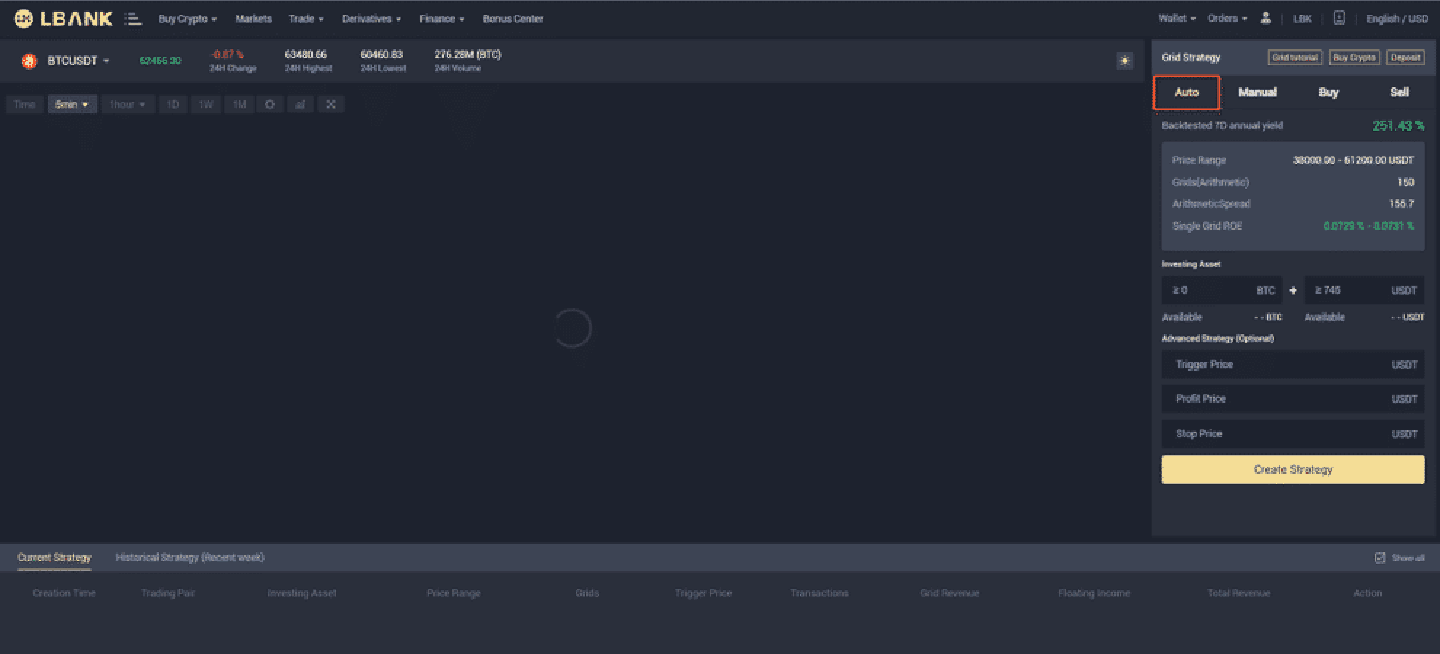
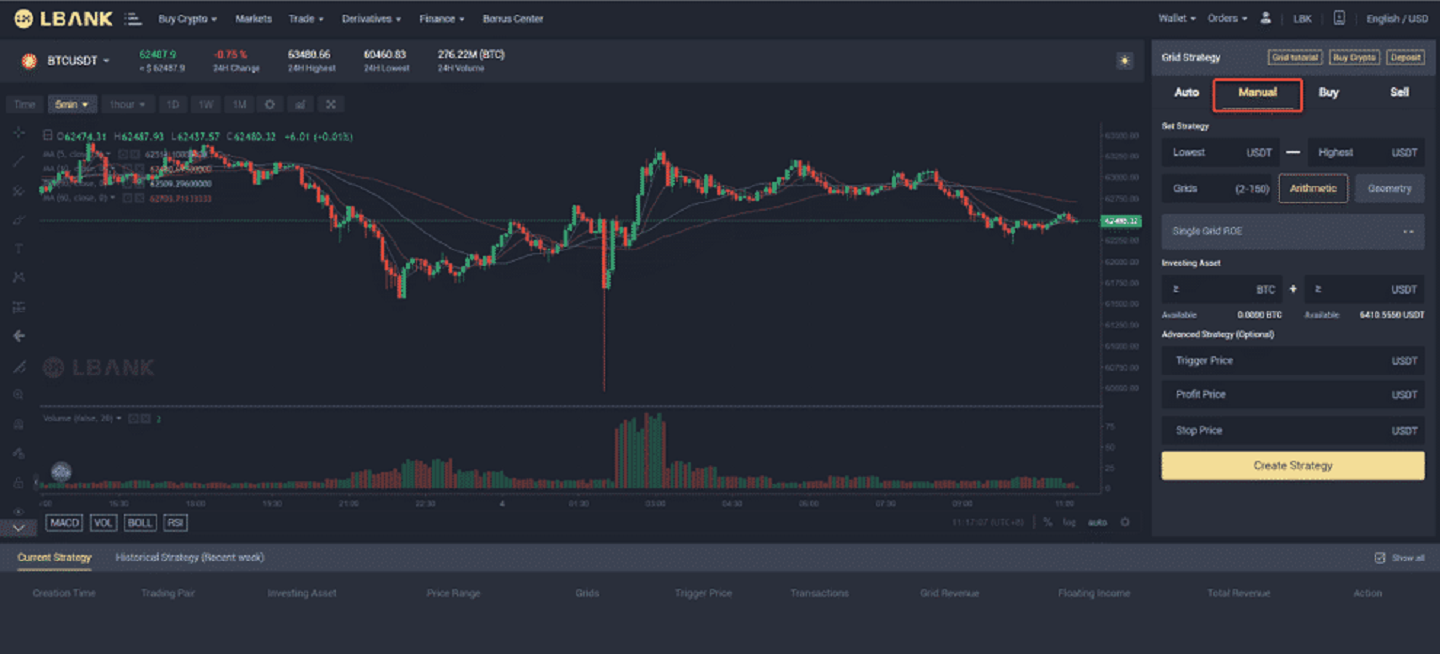
4. สร้างกลยุทธ์กริดของคุณเอง
(1) คลิกสร้างกริด
(2) ใน " กำหนดกลยุทธ์ " - กรอก "ช่วงราคาต่ำสุด - ช่วงราคาสูงสุด" - กำหนด "หมายเลขกริด" - เลือก " เลขคณิต" หรือ "เรขาคณิต"
(3) จากนั้น " ROE แบบกริดเดียว " จะแสดงโดยอัตโนมัติ (หาก ROE แบบกริดเดี่ยวแสดงตัวเลขติดลบ คุณสามารถแก้ไขช่วงเวลาหรือหมายเลขกริดของคุณเพื่อให้ ROE แบบกริดเดี่ยวถึงค่าบวก) คำศัพท์
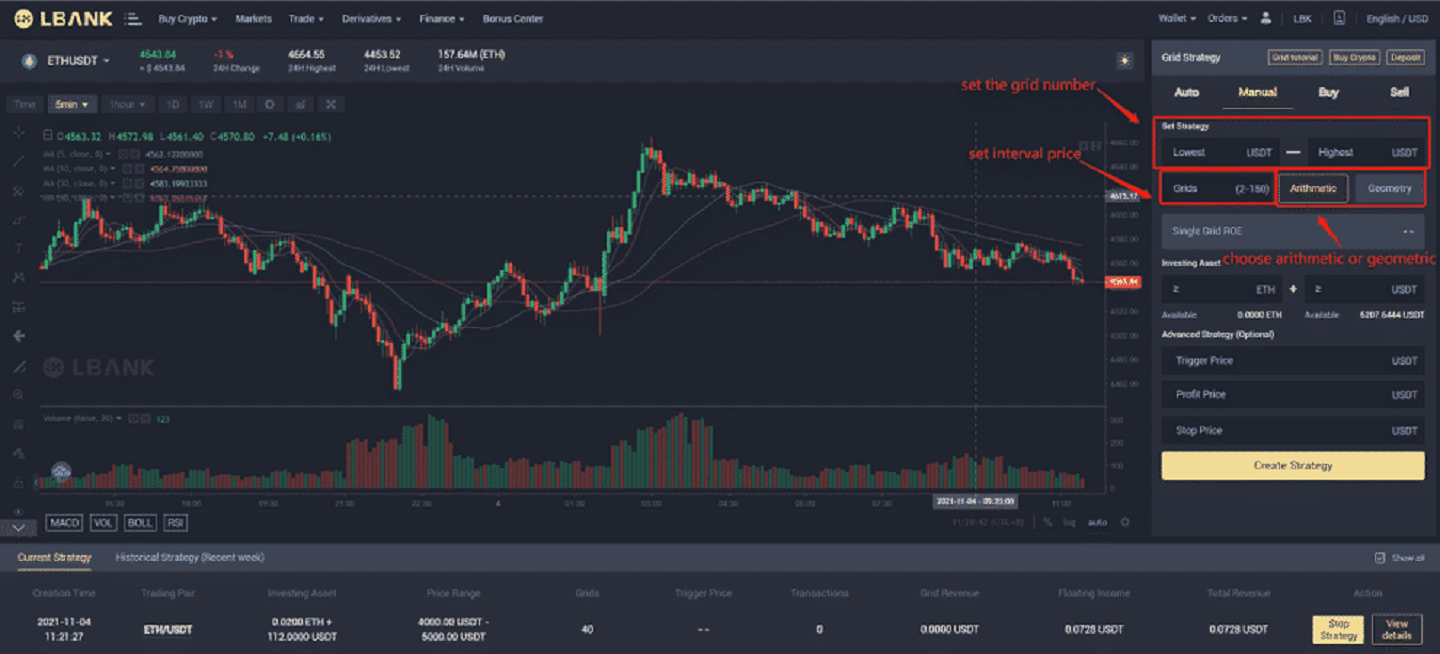
1 :
ช่วงเวลาราคาสูงสุด:ขอบเขตบนของช่วงราคา เมื่อราคาเกินช่วงราคาสูงสุด ระบบจะไม่ทำงานอีกต่อไป (ช่วงราคาสูงสุดจะสูงกว่าช่วงราคาต่ำสุด)
คำศัพท์ 2:
ช่วงราคาต่ำสุด: ขอบเขตล่างของช่วงราคา เมื่อราคาต่ำกว่าราคาต่ำสุดของช่วงเวลา ระบบจะไม่ทำงานอีกต่อไป (ราคาต่ำสุดของช่วงเวลาจะต้องต่ำกว่าช่วงราคาสูงสุด)
คำศัพท์ 3:
ช่วงราคา: ช่วงราคาที่กำหนดซึ่งการซื้อขายแบบกริดดำเนินอยู่
คำศัพท์ 4:
Grid number: จำนวนคำสั่งที่จะวางภายในช่วงราคาที่กำหนดค่าไว้
คำศัพท์เฉพาะ 5:
สินทรัพย์ที่ลงทุน:จำนวนสินทรัพย์ crypto ที่ผู้ใช้จะลงทุนในกลยุทธ์กริด
(4) ใน "สินทรัพย์ที่ลงทุน" - กรอกจำนวน BTC และ USDT ที่คุณต้องการลงทุน (จำนวน BTC และ USDT ที่แสดงโดยอัตโนมัติที่นี่คือจำนวนเงินลงทุนขั้นต่ำที่จำเป็น) (5) กลยุทธ์ขั้นสูง (
ไม่ บังคับ ) - "ราคาทริกเกอร์" (ไม่บังคับ) : คำสั่งกริดจะถูกเรียกเมื่อราคาล่าสุด / ราคามาร์กสูงขึ้นหรือต่ำกว่าราคาทริกเกอร์ที่คุณป้อน
(6) กลยุทธ์ขั้นสูง - "ราคาหยุดการขาดทุน" และ "ราคาจำกัดการขาย" (ทางเลือก) เมื่อราคาถูกกระตุ้น การซื้อขายแบบกริดจะหยุดทันที
(7) หลังจากขั้นตอนด้านบน คุณอาจคลิก " สร้างตาราง "
(8) กลยุทธ์ทั้งหมดจะแสดงภายใต้ "กลยุทธ์ปัจจุบัน" และคุณอาจคลิกที่ "ดูรายละเอียด" เพื่อดูรายละเอียดเพิ่มเติม

(9) ใน "ดูรายละเอียด" มีสองส่วนเฉพาะคือ "รายละเอียดกลยุทธ์" และ "คอมมิชชันกลยุทธ์"
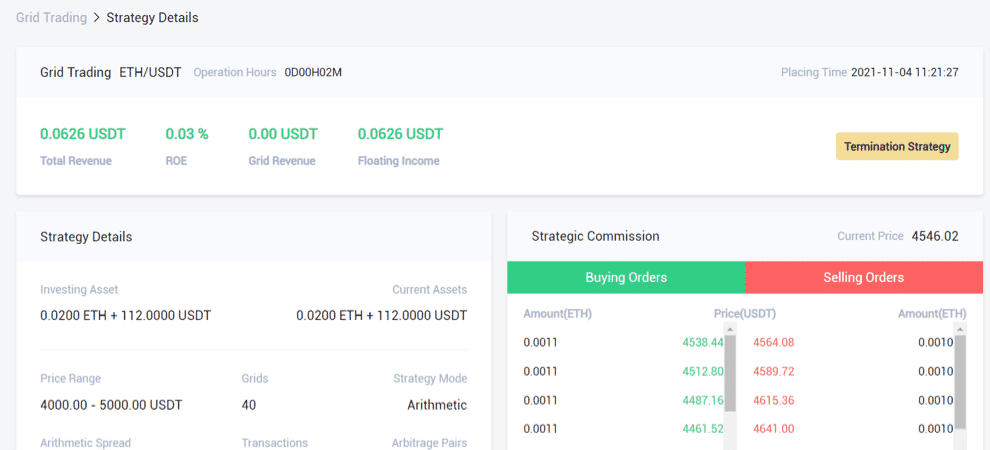
คำศัพท์เฉพาะ 6:
กำไรเดียว (%) : หลังจากที่ผู้ใช้ตั้งค่าพารามิเตอร์แล้ว รายได้ที่แต่ละกริดจะสร้างจะถูกคำนวณโดยการทดสอบย้อนกลับของข้อมูลในอดีต
คำศัพท์เฉพาะ 7:
ผลตอบแทน backtest ย้อนหลัง 7 วันต่อปี : ผลตอบแทนต่อปีที่คาดหวังตามพารามิเตอร์ที่กำหนดโดยผู้ใช้ คำนวณโดยใช้ข้อมูล K-line ย้อนหลัง 7 วันและพารามิเตอร์ที่ตั้งไว้ด้วยสูตรนี้ —— "ผลตอบแทนย้อนหลัง 7 วัน/7*365"
คำศัพท์ 8:
ตารางเลขคณิต:เมื่อสร้างกลยุทธ์กริด ความกว้างของกริดแต่ละรายการจะเท่ากัน
คำศัพท์เฉพาะ 9:
ตารางทางเรขาคณิต: เมื่อสร้างกลยุทธ์ตาราง ความกว้างของตารางแต่ละรายการจะมีสัดส่วนเท่ากัน
คำศัพท์ที่ 10:
ราคาจำกัดการขาย: ราคาเมื่อราคาตลาดมาถึงหรือสูงกว่านั้น ระบบการซื้อขายแบบกริดจะหยุดและขายคำสั่งโดยอัตโนมัติ และโอน crypto ไปยังกระเป๋าเงินทันที (ราคาขายจำกัดจะสูงกว่าขอบเขตสูงสุดของช่วงราคา)
คำศัพท์ 11:
Stop Loss Price: เมื่อราคาลดลงหรือต่ำกว่าราคา Stop Loss ระบบจะหยุดและขายเหรียญทันทีและโอน crypto ไปยังกระเป๋าเงินทันที (ราคาหยุดการขาดทุนจะต่ำกว่าขอบเขตต่ำสุดของช่วงราคา)
คำศัพท์ 12:
Grid Profit: จำนวนกำไรทั้งหมดที่ทำได้ผ่าน Grid เดียว
คำศัพท์ 13:
Floating Profit: ผลต่างระหว่างจำนวนรวมของสินทรัพย์ที่ลงทุนและจำนวนรวมของสินทรัพย์ที่ถืออยู่ในปัจจุบัน
คำศัพท์ 14:
ผลตอบแทนรวม: กำไรกริด + กำไรลอยตัว
5. ใช้กริดที่แนะนำของ LBNAK (อัตโนมัติ)
(1) เลือกคู่ซื้อขายกริดที่คุณต้องการเปิด กลยุทธ์ที่แนะนำจะใช้กลยุทธ์ AI ของ LBANK โดยอัตโนมัติเพื่อเลือกกลยุทธ์ที่ดีที่สุดสำหรับผู้ใช้ . ไม่จำเป็นต้องเพิ่มพารามิเตอร์ด้วยตนเอง
(2) ใน "สินทรัพย์ที่ลงทุน" - กรอก "BTC + USDT ที่จะลงทุน" (จำนวน BTC และ USDT ที่แสดงโดยอัตโนมัติที่นี่คือจำนวนของสินทรัพย์ขั้นต่ำที่ต้องการ)
(3) กลยุทธ์ขั้นสูง (ไม่บังคับ) - "ราคาทริกเกอร์" (ไม่บังคับ): คำสั่งกริดจะถูกเรียกใช้เมื่อราคาล่าสุด / ราคามาร์กสูงขึ้นหรือต่ำกว่าราคาทริกเกอร์ที่คุณป้อน
(4) กลยุทธ์ขั้นสูง - "ราคาหยุดการขาดทุน" และ "ราคาจำกัดการขาย" (ทางเลือก) เมื่อราคาถูกกระตุ้น การซื้อขายแบบกริดจะหยุดทันที
(5) หลังจากขั้นตอนข้างต้น คุณอาจคลิก "สร้างตาราง"
คำเตือนความเสี่ยง:การซื้อขายแบบกริดเป็นเครื่องมือการซื้อขายเชิงกลยุทธ์ไม่ควรถือเป็นคำแนะนำทางการเงินหรือการลงทุนจาก LBank การซื้อขายแบบกริดจะใช้ดุลยพินิจของคุณและเป็นความเสี่ยงของคุณเอง LBank จะไม่รับผิดต่อคุณสำหรับความสูญเสียที่อาจเกิดขึ้นจากการใช้คุณสมบัตินี้ ขอแนะนำให้ผู้ใช้อ่านและทำความเข้าใจ Grid Trading Tutorial อย่างครบถ้วน และทำการควบคุมความเสี่ยงและการซื้อขายอย่างมีเหตุผลภายในความสามารถทางการเงินของพวกเขา
จะเริ่มซื้อขายกริดบนแอพ LBank ได้อย่างไร?
ขั้นตอนที่ 1:ลงชื่อเข้าใช้บัญชี LBank ของคุณและไปที่หน้าซื้อขายทันทีโดยคลิก[
ตาราง] 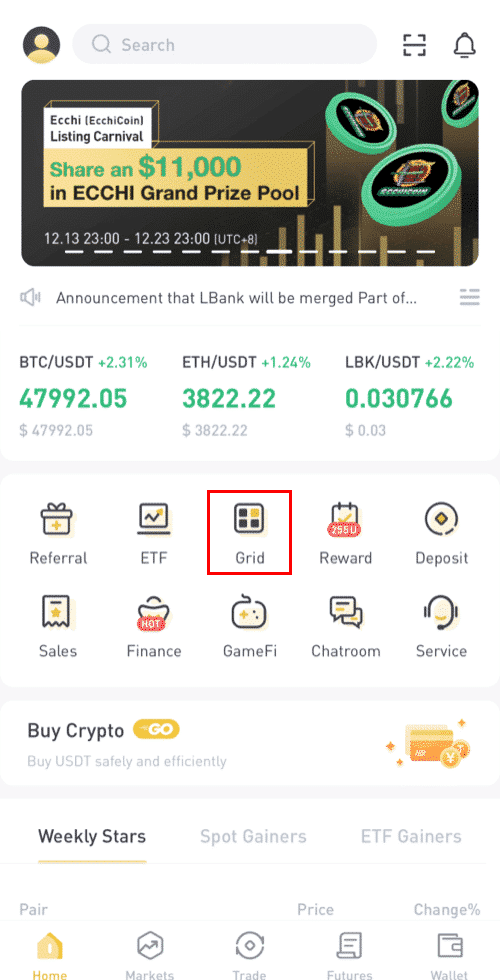
ขั้นตอนที่ 2:เลือกสินทรัพย์ที่คุณต้องการลงทุน (ในที่นี้เราใช้ BTC/USDT เป็นตัวอย่าง)
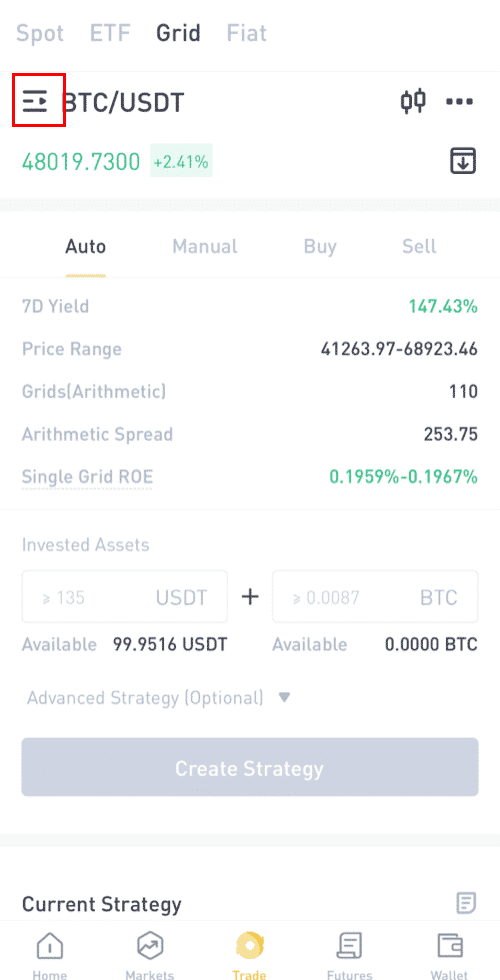
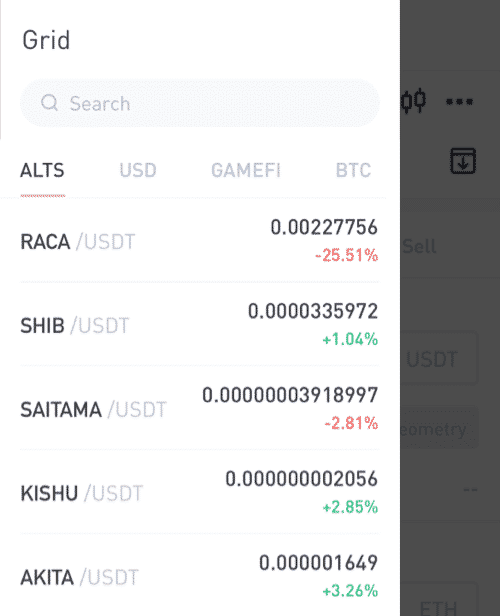
ขั้นตอนที่ 3:คุณสามารถเลือกกลยุทธ์อัตโนมัติหรือสร้างกลยุทธ์ของคุณเองด้วยตนเอง
กลยุทธ์อัตโนมัติ: กลยุทธ์ที่แนะนำตามแนวโน้มของตลาดที่จัดทำโดย LBank
สร้างกริดด้วยตนเอง: ตั้งค่าและปรับกลยุทธ์ด้วยตัวคุณเอง
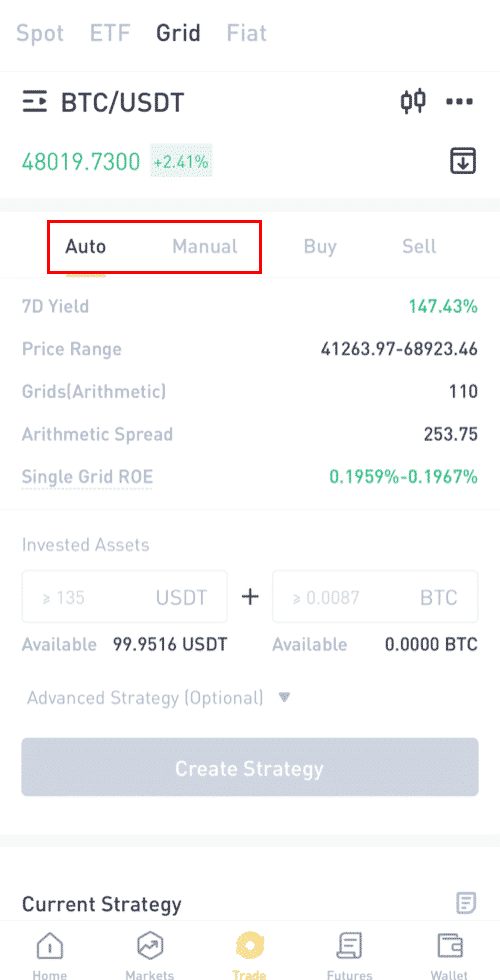
ขั้นตอนที่ 4: สร้างกลยุทธ์
การใช้ “กลยุทธ์อัตโนมัติ”:
(1) (ไม่บังคับ) ประการแรก คุณสามารถดูรายละเอียดของกลยุทธ์อัตโนมัติและผลตอบแทนโดยประมาณ
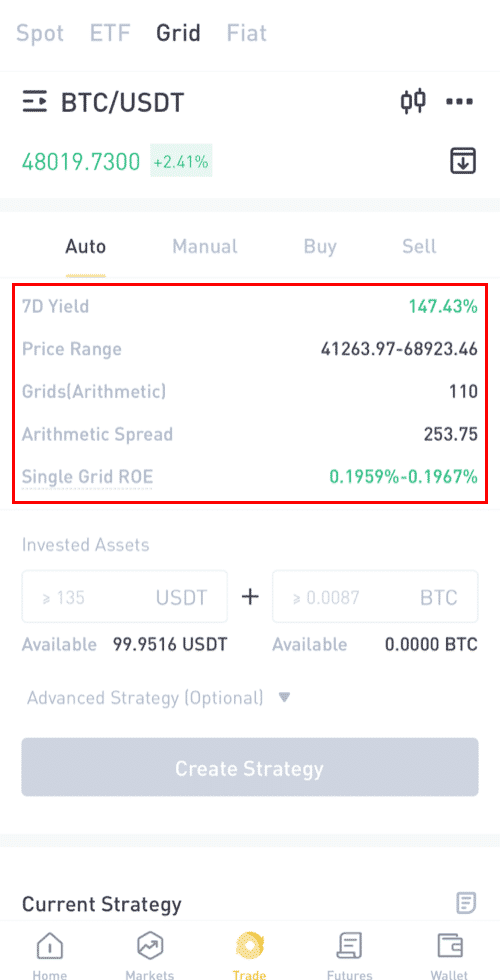
(2) ใส่จำนวนสินทรัพย์ที่คุณต้องการลงทุน

(3) กลยุทธ์ขั้นสูง (ไม่บังคับ)
กำหนดราคาทริกเกอร์: หากราคาถึงราคาทริกเกอร์ กลยุทธ์กริดของคุณจะเริ่มต้นโดยอัตโนมัติ
กำหนดราคากำไร:หากราคาเกินกว่าราคากำไร กลยุทธ์กริดของคุณจะหยุดโดยอัตโนมัติ
ตั้งราคาหยุด: หากราคาต่ำกว่าราคาหยุด กลยุทธ์กริดของคุณจะหยุดโดยอัตโนมัติ
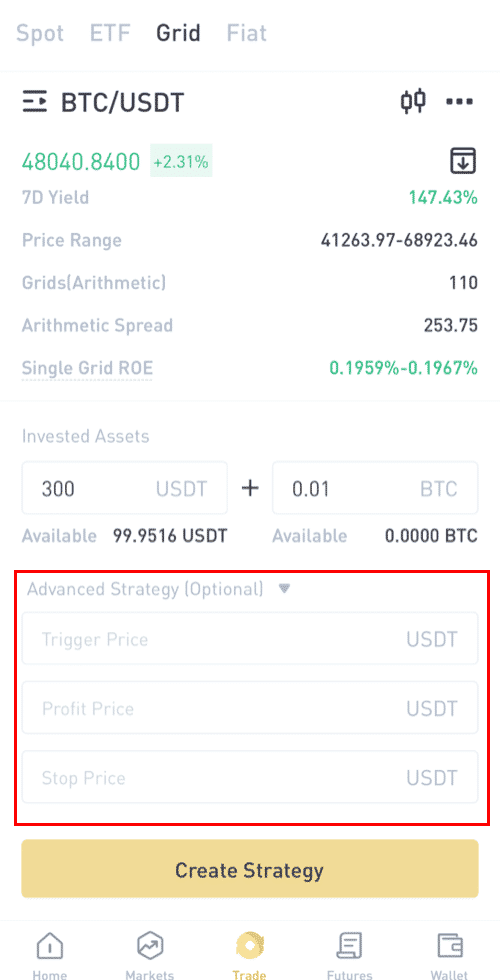
(4) คลิก“สร้างกลยุทธ์”และยืนยัน จากนั้นกลยุทธ์ของคุณจะถูกสร้างขึ้น
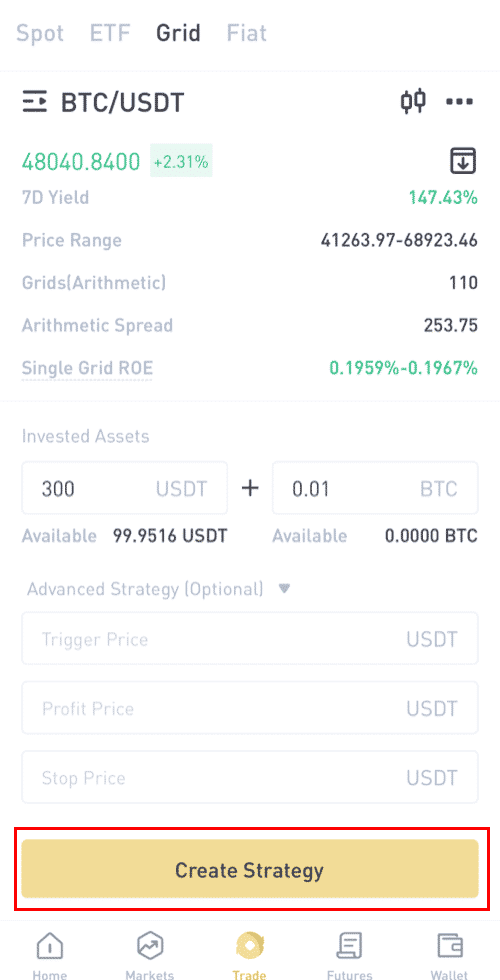
การใช้ “สร้างกริดด้วยตนเอง”:
(1) กำหนดช่วงราคา
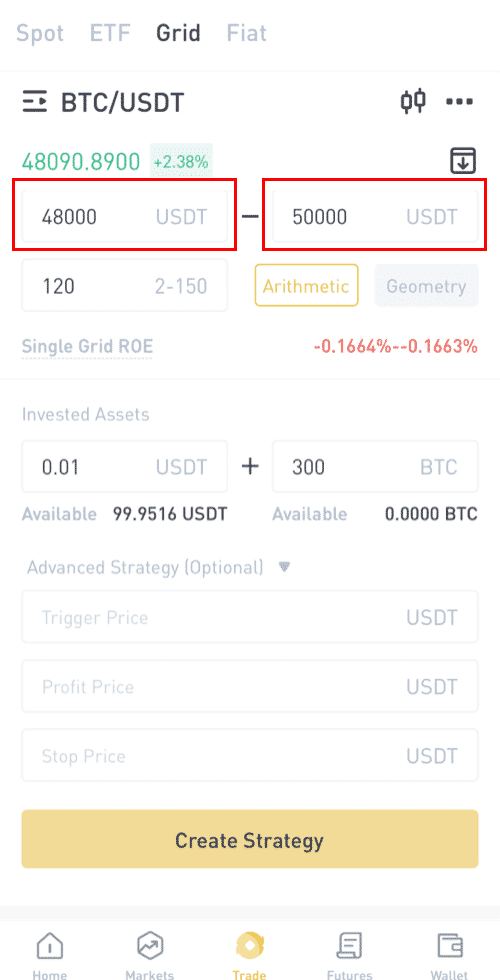
(2) กำหนดจำนวนตารางและเลือก“ตารางเลขคณิต”หรือ “ ตารางสัดส่วน”
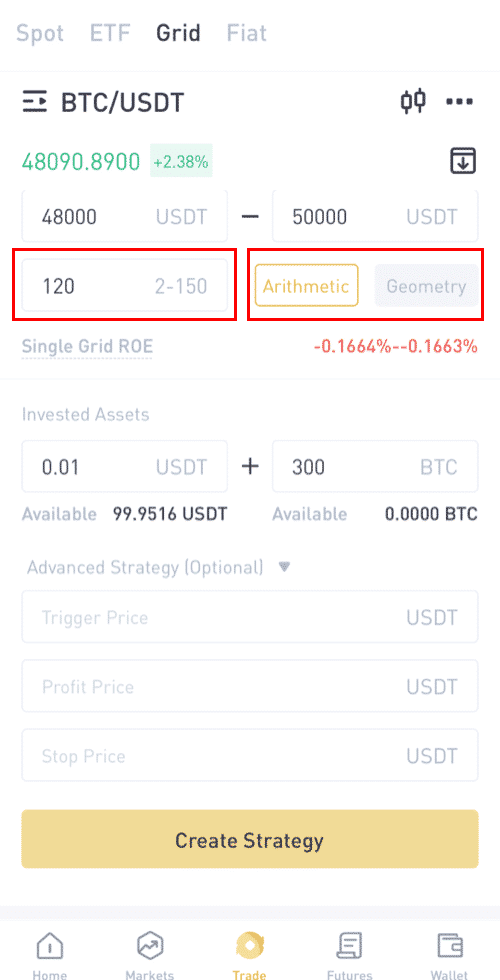
(3) ใส่จำนวนสินทรัพย์ที่คุณต้องการลงทุน
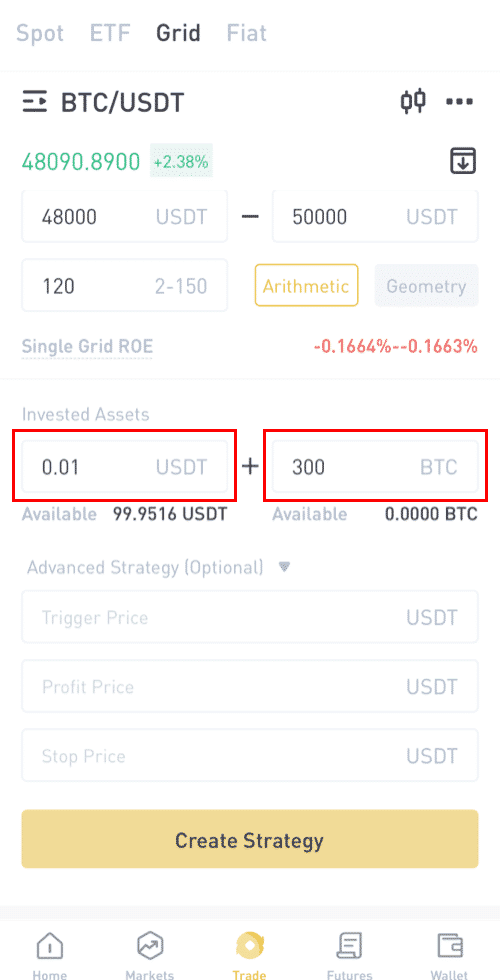
(4) กลยุทธ์ขั้นสูง (ทางเลือก)
ตั้งราคาทริกเกอร์: หากราคาสูงกว่าราคาทริกเกอร์ กลยุทธ์กริดของคุณจะเริ่มทำงานโดยอัตโนมัติ
กำหนดราคากำไร: หากราคาเกินกว่าราคากำไร กลยุทธ์กริดของคุณจะหยุดโดยอัตโนมัติ
ตั้งราคาหยุด: หากราคาต่ำกว่าราคาหยุด กลยุทธ์กริดของคุณจะหยุดโดยอัตโนมัติ
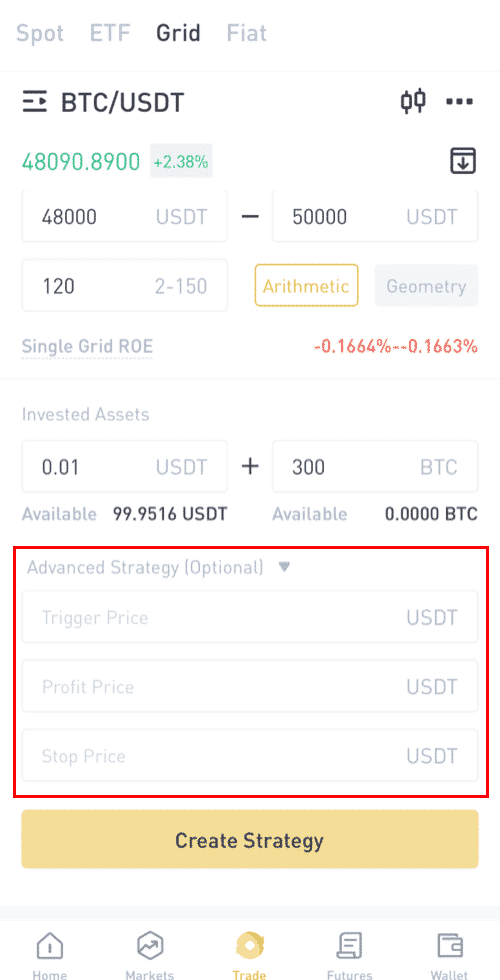
(5) คลิก“สร้างกลยุทธ์”และยืนยัน จากนั้นกลยุทธ์ของคุณจะถูกสร้างขึ้น
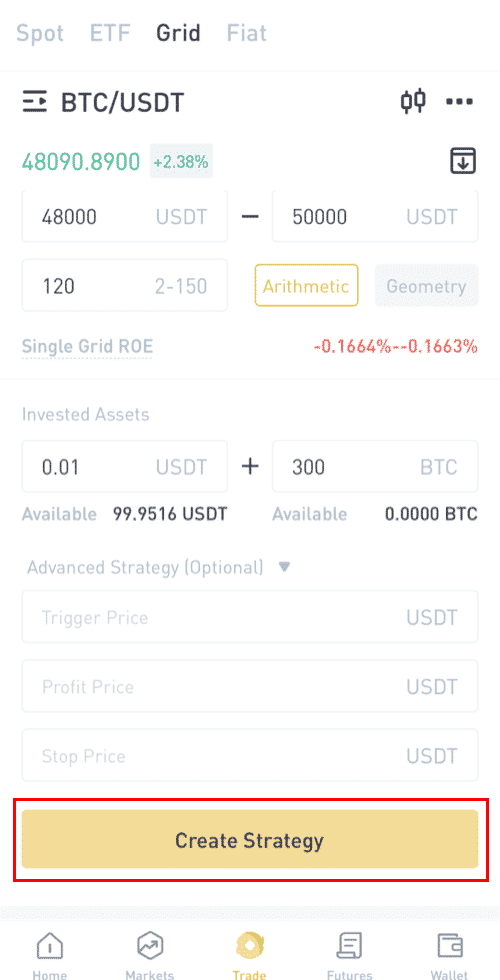
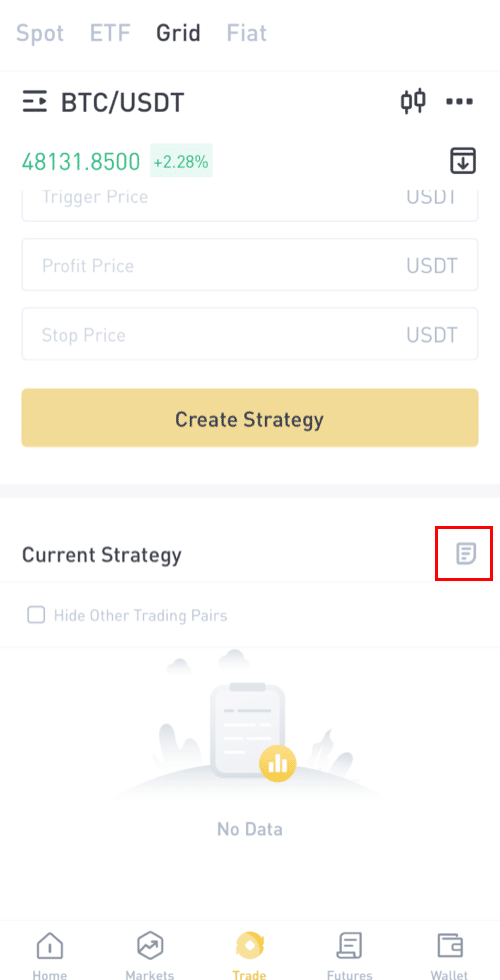
วิธีถอนเงินจาก LBank
จะถอน Crypto จากเว็บไซต์ LBank ได้อย่างไร?
ลองใช้ USDT (ERC20) เพื่ออธิบายวิธีการโอน crypto จากบัญชี LBank ของคุณไปยังแพลตฟอร์มภายนอกหรือกระเป๋าเงิน
1. หลังจากลงชื่อเข้าใช้ คลิก[Wallet] - [Spot ]
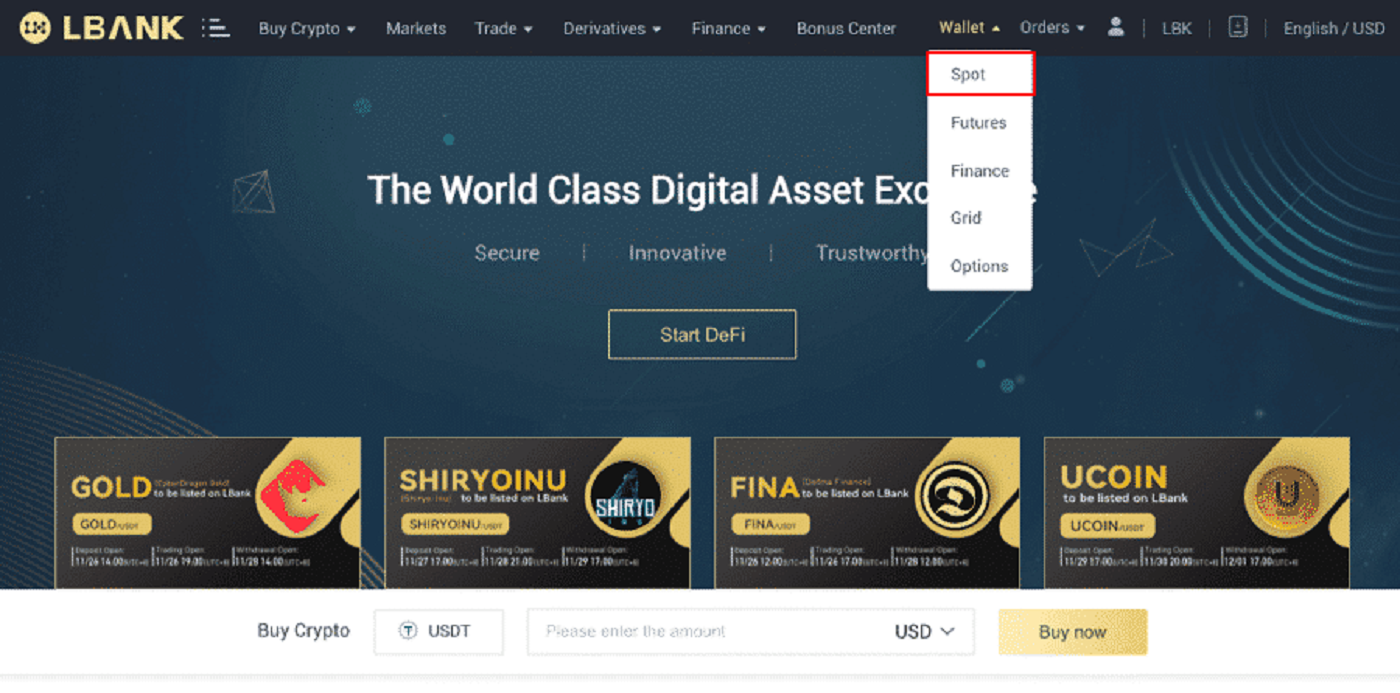 2. คลิกที่ [ถอน ]
2. คลิกที่ [ถอน ]
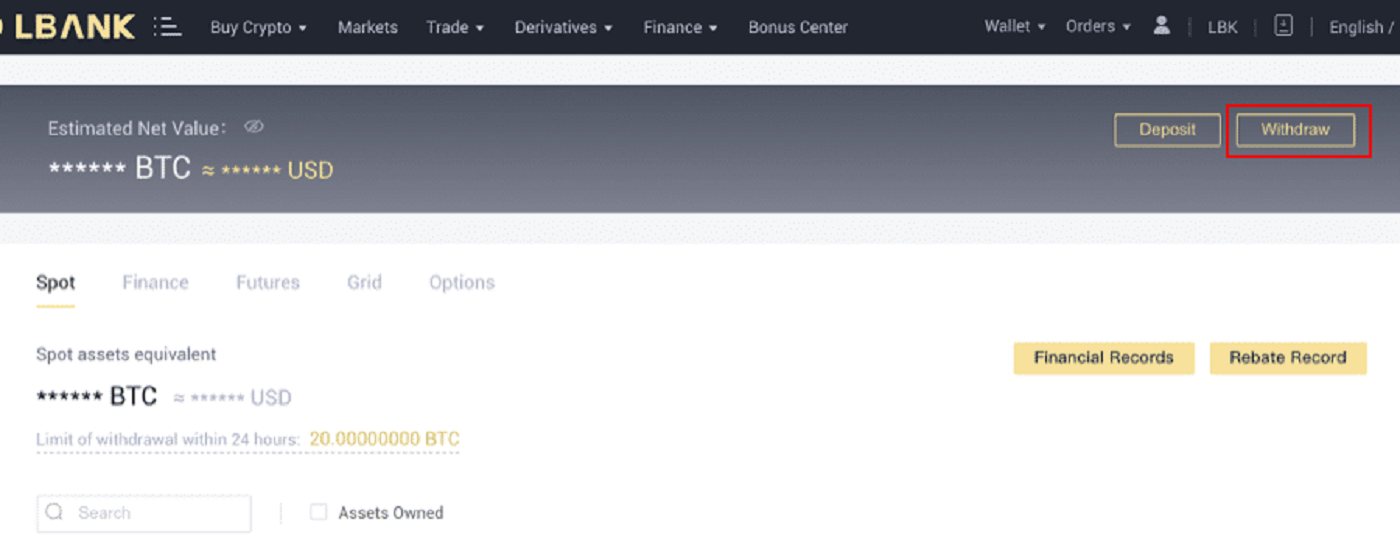
3. เลือกตัวเลือกการถอนเงินดิจิตอล ในภาพประกอบนี้ เราจะนำ USDT ออก
4. เลือกเครือข่าย ในขณะที่เรากำลังถอน BTC เราสามารถเลือกระหว่าง ERC20 หรือ TRC20 คุณจะเห็นค่าธรรมเนียมเครือข่ายสำหรับธุรกรรมนี้ด้วย โปรดตรวจสอบให้แน่ใจว่าเครือข่ายตรงกับที่อยู่ที่เครือข่ายป้อนเพื่อหลีกเลี่ยงการสูญเสียจากการถอน
5. ป้อนที่อยู่ของผู้รับหรือเลือกจากรายการสมุดที่อยู่ของคุณในภายหลัง
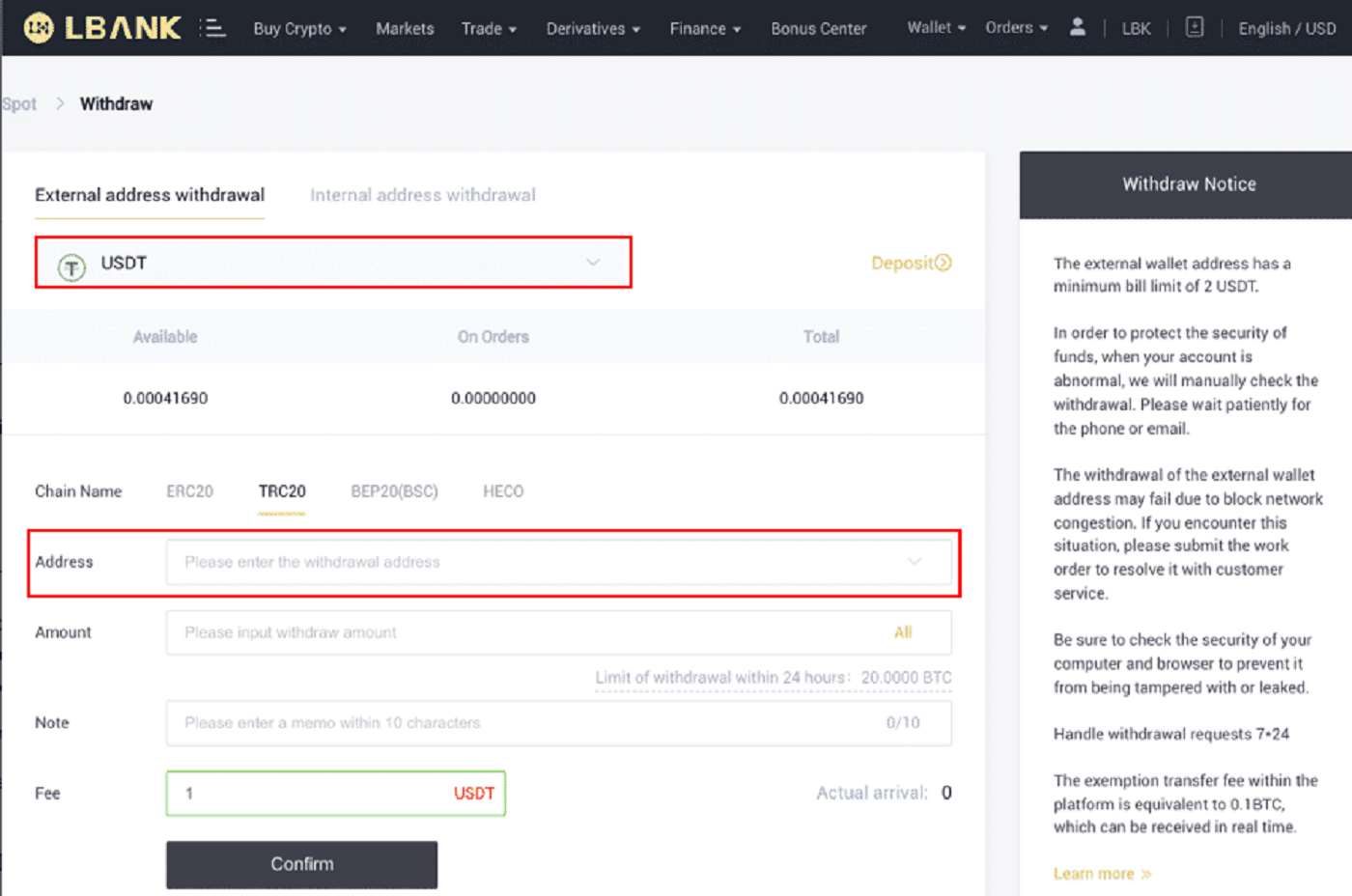
6. เลือกเหรียญและเครือข่าย จากนั้นป้อนที่อยู่
- Wallet Label คือชื่อที่กำหนดเองซึ่งคุณสามารถตั้งให้กับที่อยู่การถอนแต่ละรายการเพื่อเป็นข้อมูลอ้างอิงของคุณเอง
- MEMO เป็นทางเลือก ตัวอย่างเช่น คุณต้องระบุ MEMO เมื่อส่งเงินไปยังบัญชี LBank อื่นหรือการแลกเปลี่ยนอื่น คุณไม่จำเป็นต้องมี MEMO เมื่อส่งเงินไปยังที่อยู่ Trust Wallet
- ตรวจสอบให้แน่ใจว่าได้ตรวจสอบอีกครั้งว่าจำเป็นต้องใช้ MEMO หรือไม่ หากจำเป็นต้องใช้ MEMO และคุณไม่ได้ให้ คุณอาจสูญเสียเงินของคุณ
- โปรดทราบว่าบางแพลตฟอร์มและกระเป๋าเงินเรียก MEMO ว่าแท็กหรือรหัสการชำระเงิน
7. พิมพ์จำนวนเงินที่คุณต้องการถอน
คำเตือน: หากคุณป้อนข้อมูลผิดหรือเลือกเครือข่ายผิดเมื่อทำการถ่ายโอน ทรัพย์สินของคุณจะสูญหายอย่างถาวร กรุณาตรวจสอบข้อมูลให้ถูกต้องก่อนทำการโอน
วิธีเพิ่มที่อยู่ผู้รับใหม่?
1. หากต้องการเพิ่มผู้รับใหม่ ให้คลิกบัญชี- [ ที่อยู่]
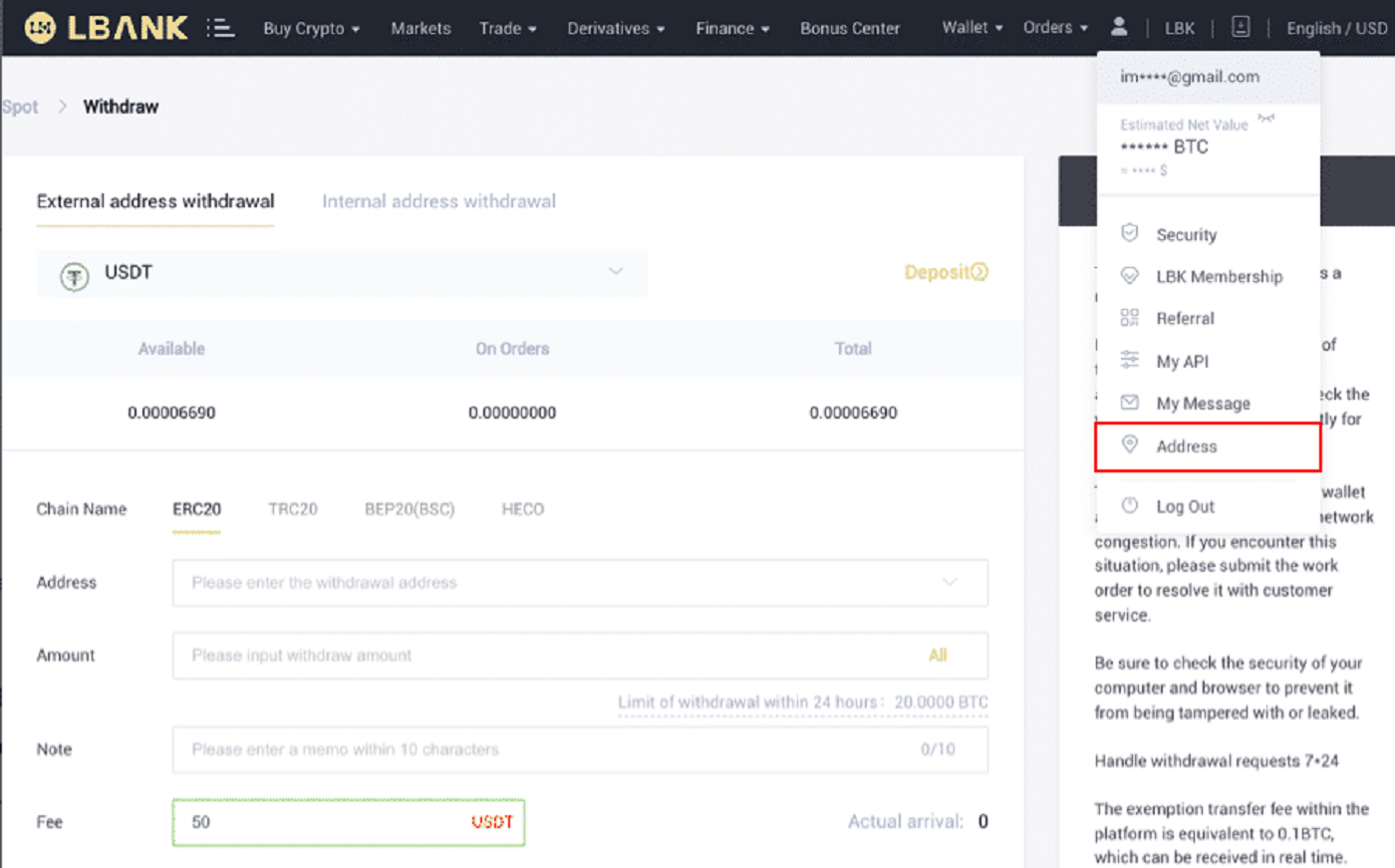
2. คลิก [เพิ่มที่อยู่ ]
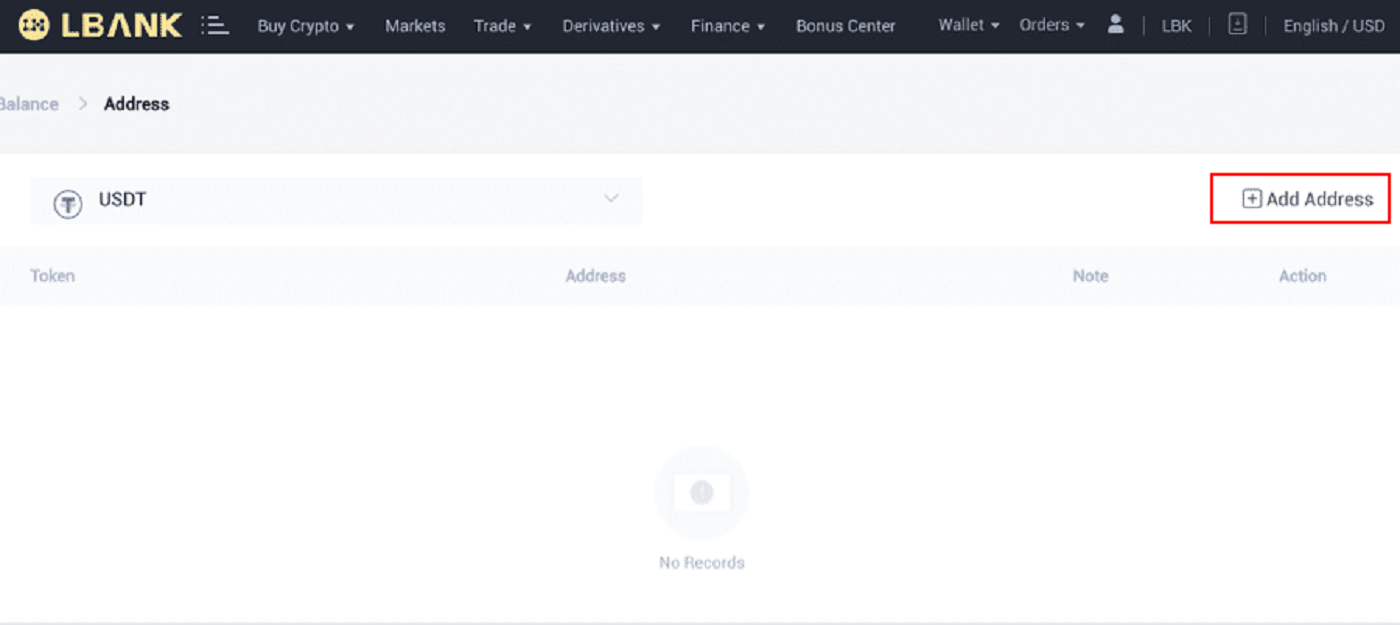
3. พิมพ์ที่อยู่ต่อไปนี้ตามที่แสดงในภาพหน้าจอ:
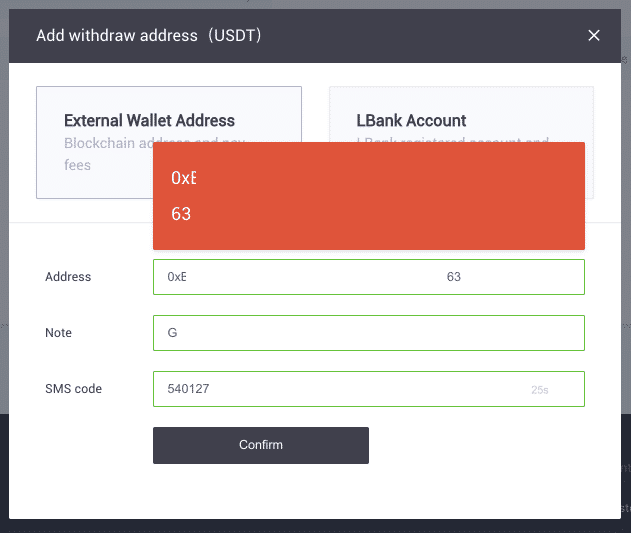
4. หลังจากคลิก[ยืนยัน]คุณจะได้เพิ่มที่อยู่ใหม่
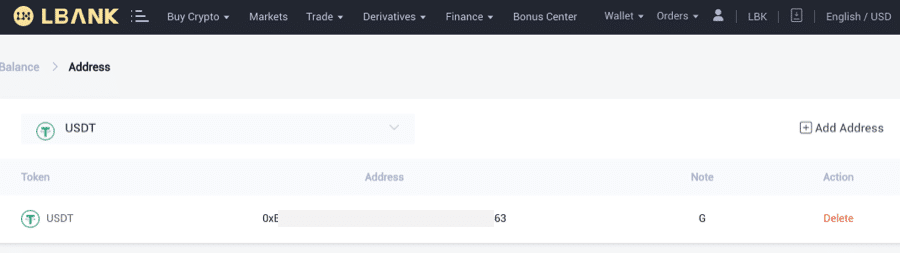
จะถอน Crypto จากแอพ LBank ได้อย่างไร?
ลองใช้ USDT (TRC20) เพื่ออธิบายวิธีการโอน crypto จากบัญชี LBank ของคุณไปยังแพลตฟอร์มภายนอกหรือกระเป๋าเงิน
1. ป้อนข้อมูลเข้าสู่ ระบบ
LBank ของคุณแล้วเลือก[Wallet]

2. คลิกที่ [ถอน ]
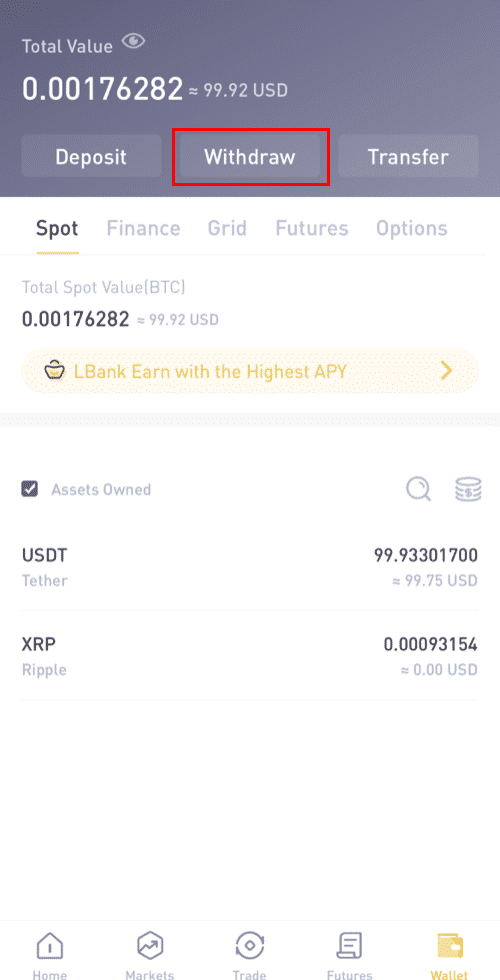
3. เลือกตัวเลือกการถอนเงินดิจิตอล ในภาพประกอบนี้ เราจะนำ USDT ออก
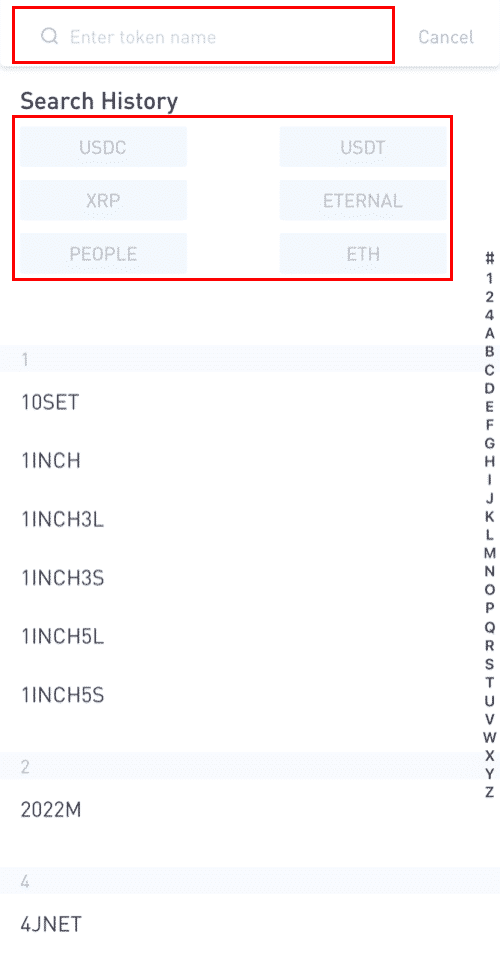
4. โปรดทราบว่าสินทรัพย์เทียบเท่าที่ซื้อผ่าน C2C ภายใน 24 ชั่วโมงไม่สามารถถอนได้
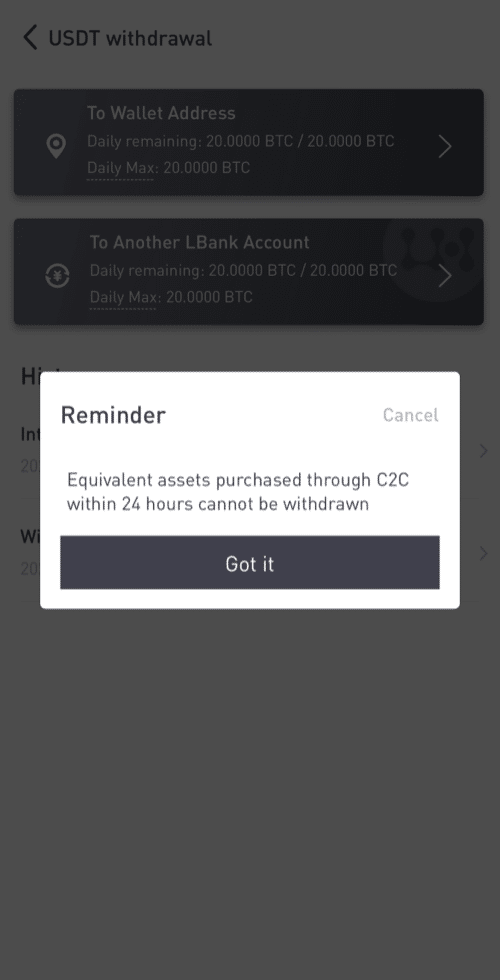
5. เลือกที่อยู่กระเป๋าเงิน
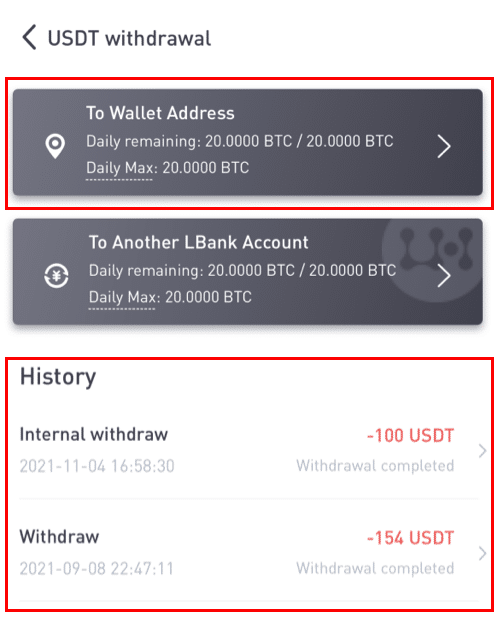
6. เลือกเครือข่าย TRC20 จากนั้นป้อนที่อยู่และจำนวนเงินที่ถอน (หมายเหตุเป็นตัวเลือก). จากนั้นคลิก[ยืนยัน ]
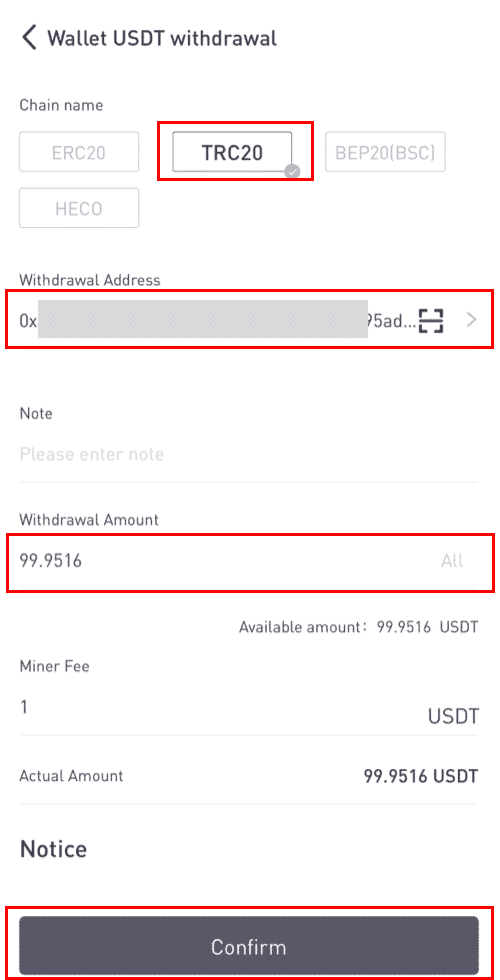
เมื่อคุณถอนโทเค็นอื่นๆ (เช่น XRP) คุณอาจถูกขอให้กรอก MEMO:
- MEMO เป็นทางเลือก ตัวอย่างเช่น คุณต้องระบุ MEMO เมื่อส่งเงินไปยังบัญชี LBank อื่นหรือการแลกเปลี่ยนอื่น คุณไม่จำเป็นต้องมี MEMO เมื่อส่งเงินไปยังที่อยู่ Trust Wallet
- ตรวจสอบให้แน่ใจว่าได้ตรวจสอบอีกครั้งว่าจำเป็นต้องใช้ MEMO หรือไม่ หากจำเป็นต้องใช้ MEMO และคุณไม่ได้ให้ คุณอาจสูญเสียเงินของคุณ
- โปรดทราบว่าบางแพลตฟอร์มและกระเป๋าเงินเรียก MEMO ว่าแท็กหรือรหัสการชำระเงิน
7. ตรวจสอบรายละเอียดเฉพาะของการถอน
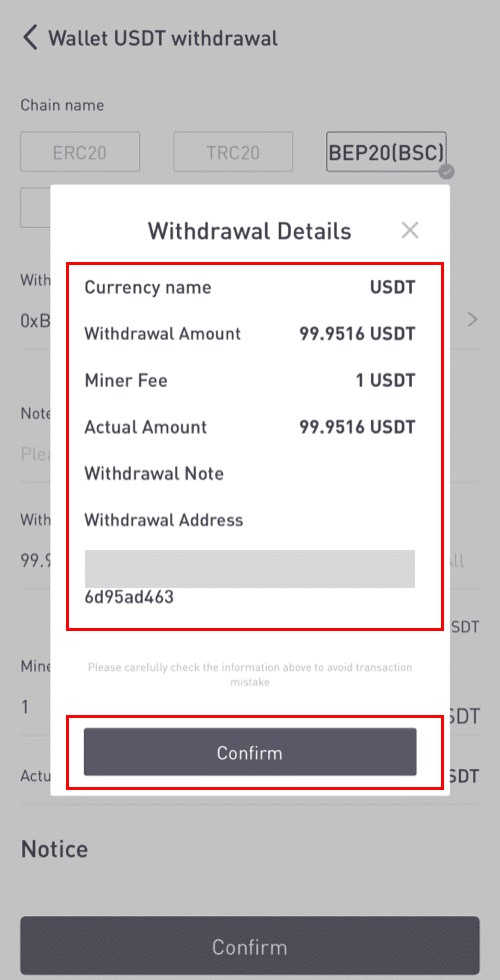
8. ป้อนรหัสยืนยันสำหรับ Google และสำหรับอีเมล
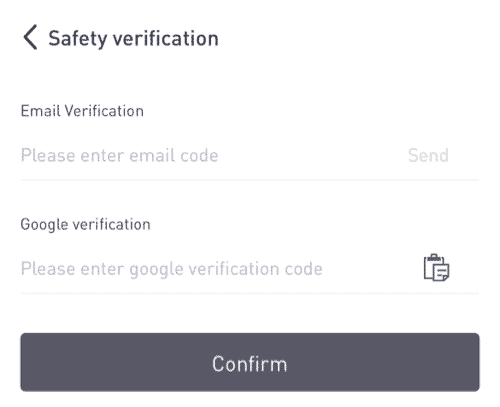
วิธีเพิ่มที่อยู่ผู้รับใหม่?
1. หากต้องการเพิ่มผู้รับใหม่ ให้คลิก [ ]
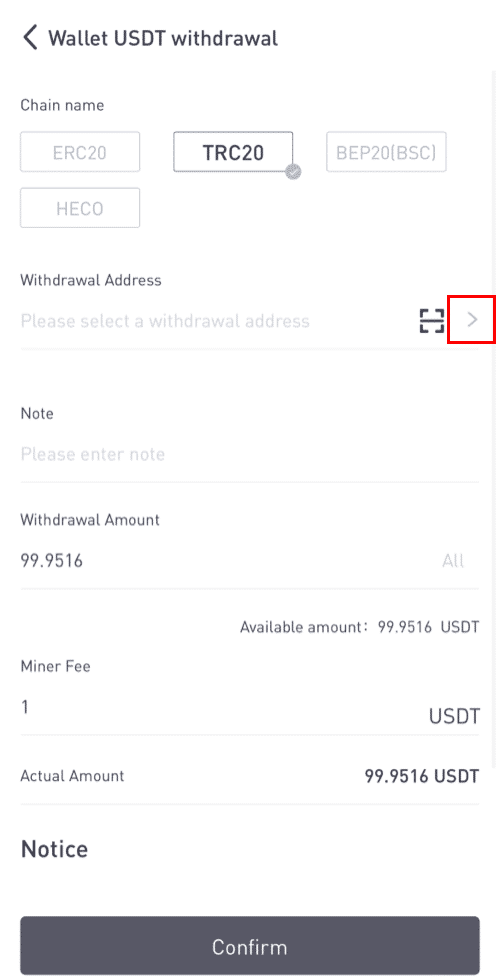
2. คลิก [เพิ่มที่อยู่ ]
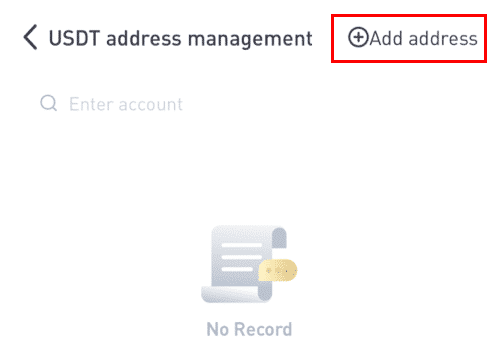
3. พิมพ์อีเมลและรหัสยืนยันที่อยู่ คุณได้เพิ่มที่อยู่ใหม่หลังจากคลิก[ เพิ่มทันที] บันทึกไม่จำเป็น
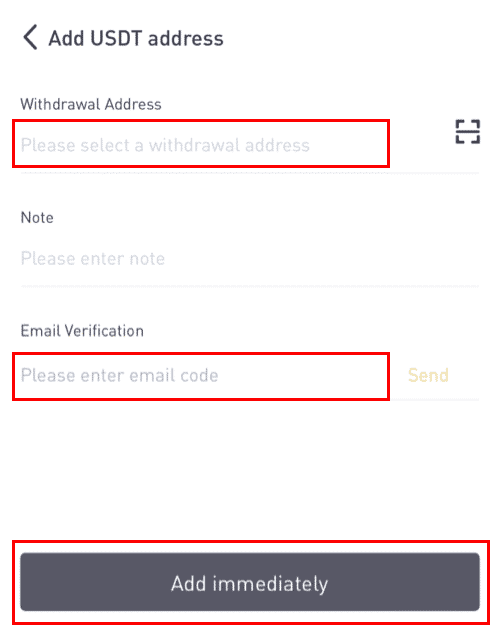
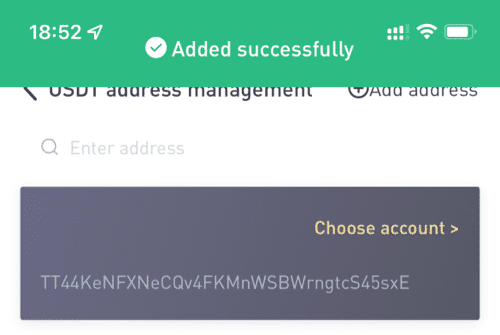
วิธีขาย Crypto บน LBank ด้วยบัตรเครดิต/เดบิต
1. หลังจากเข้าสู่ระบบ เลือก[ซื้อ Crypto] - [บัตรเครดิต/เดบิต]จากเมนูบัญชี LBank
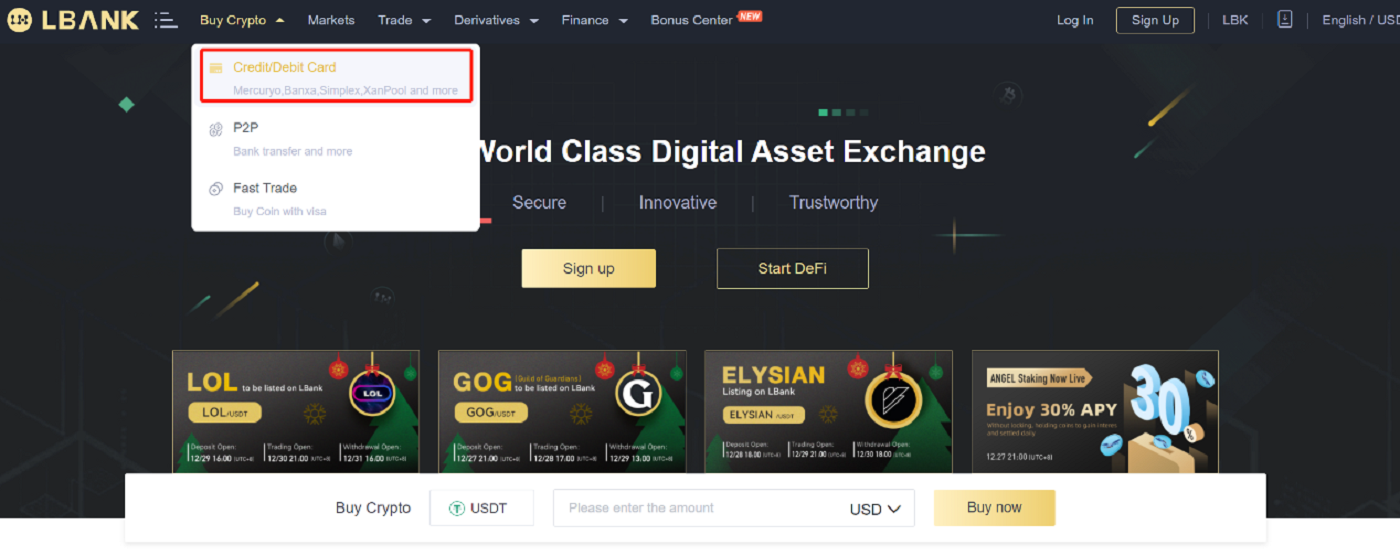
2. คลิก "ขาย" ที่ด้านข้าง

3. ป้อนจำนวนเงินในช่อง"ชำระเงิน"และเลือก crypto ที่คุณต้องการขาย จากนั้นเลือกสกุลเงินคำ สั่งที่คุณต้องการรับและวิธีการชำระเงิน แล้วคลิก"ค้นหา" ในรายการด้านล่าง เลือกแพลตฟอร์มของบุคคลที่สามที่คุณต้องการซื้อขาย แล้วคลิก" ขายเลย"
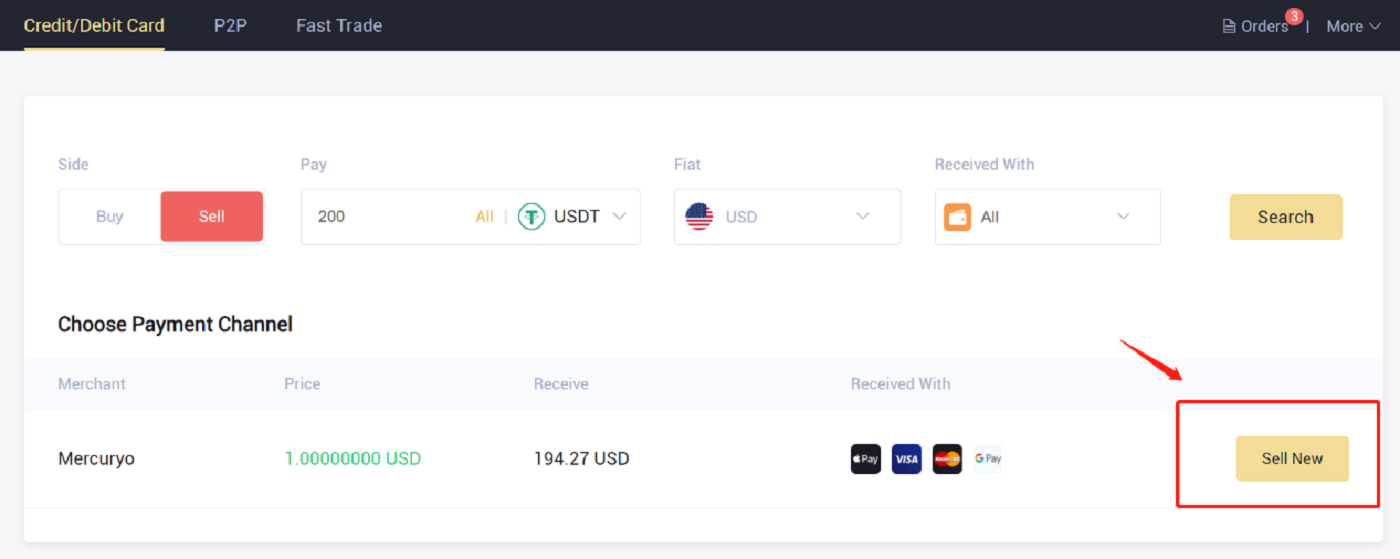
4. ตรวจสอบคำสั่งซื้อ จากนั้นคลิก"ยืนยัน" ทำตามคำแนะนำในหน้าชำระเงินเพื่อชำระเงินให้เสร็จสิ้น
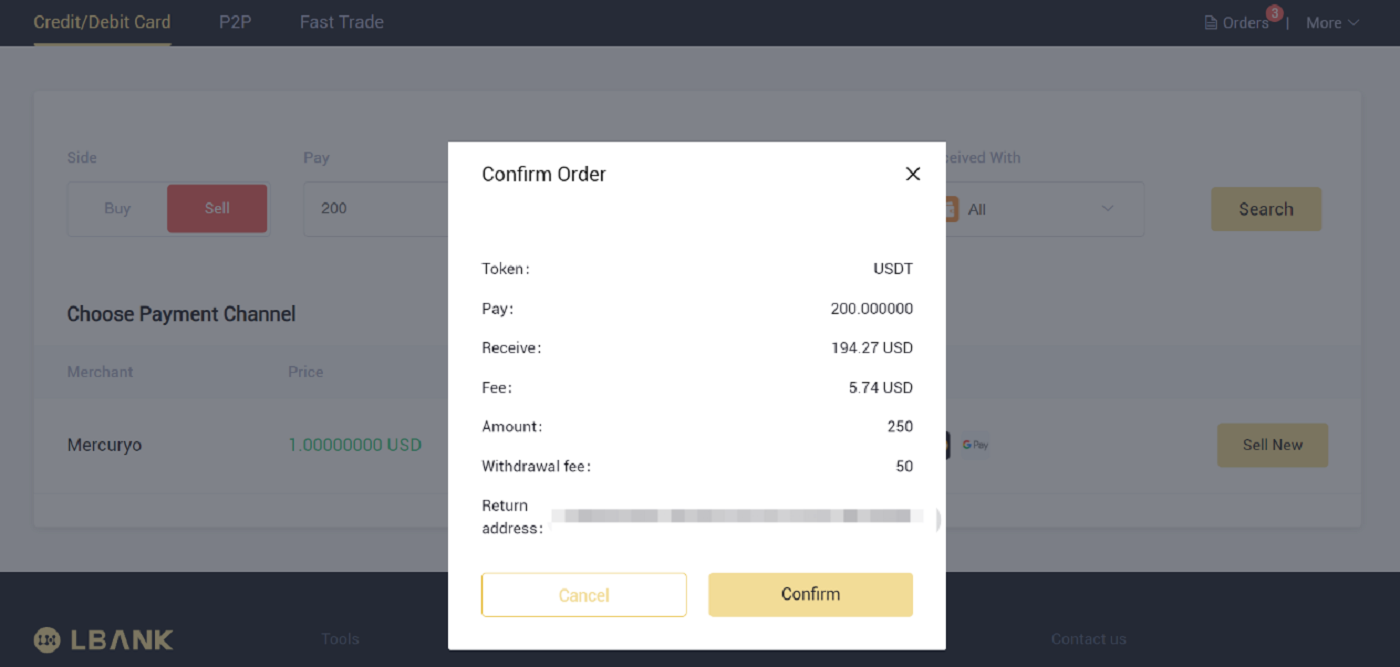
5. ที่นี่คุณสามารถดูรายละเอียดการสั่งซื้อ
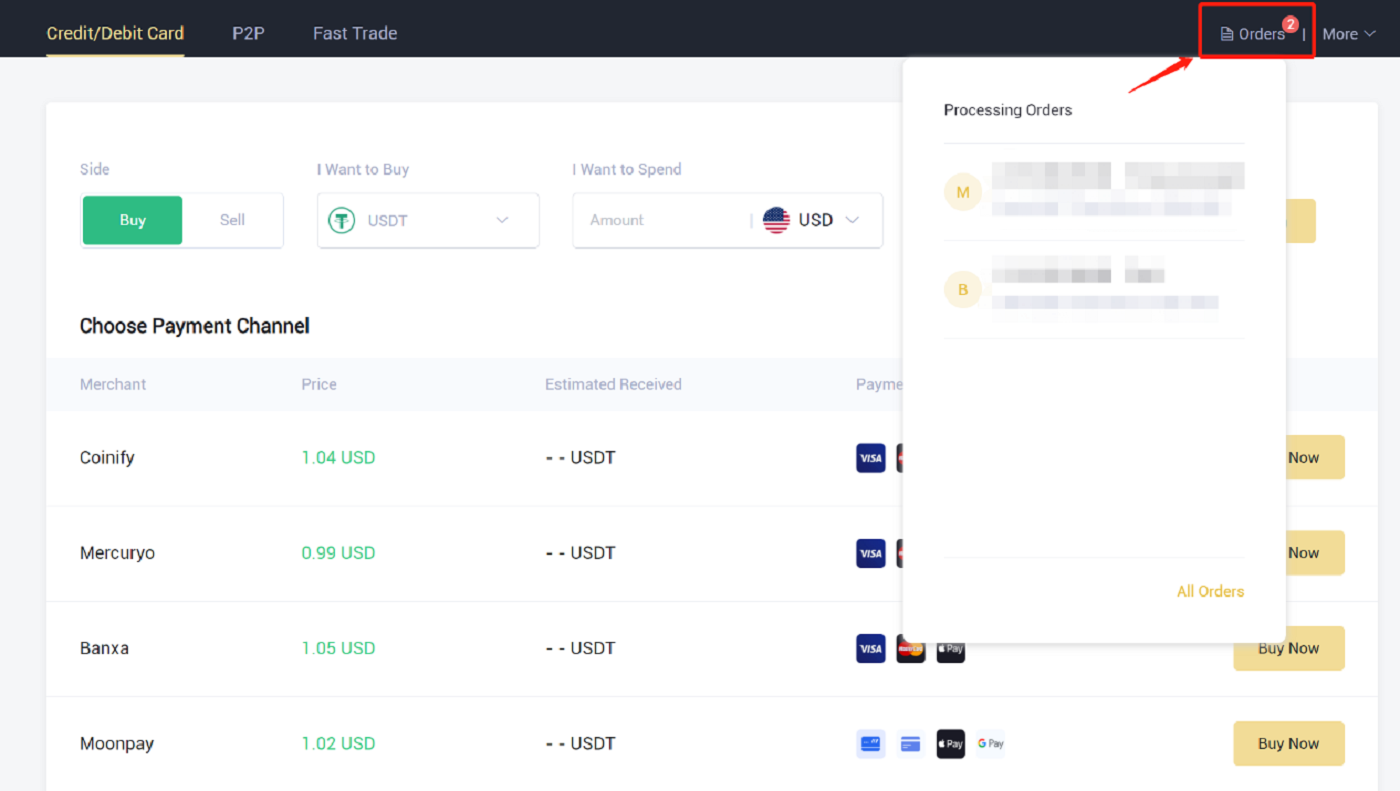
วิธีโอนเงินภายใน LBank
คุณสามารถโอนเงินระหว่างบัญชี LBank สองบัญชีโดยใช้คุณสมบัติการโอนเงินภายใน ไม่ต้องเสียค่าธรรมเนียมการทำธุรกรรมและจะได้รับเครดิตทันที
1. คลิก[กระเป๋าเงิน]หลังจากลงชื่อเข้าใช้บัญชี LBank ของคุณ
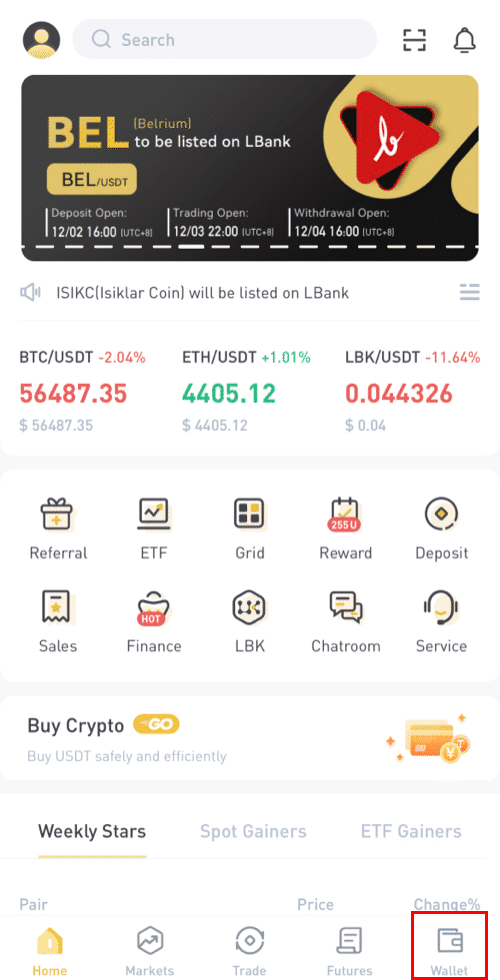
2. คลิก [ถอน]
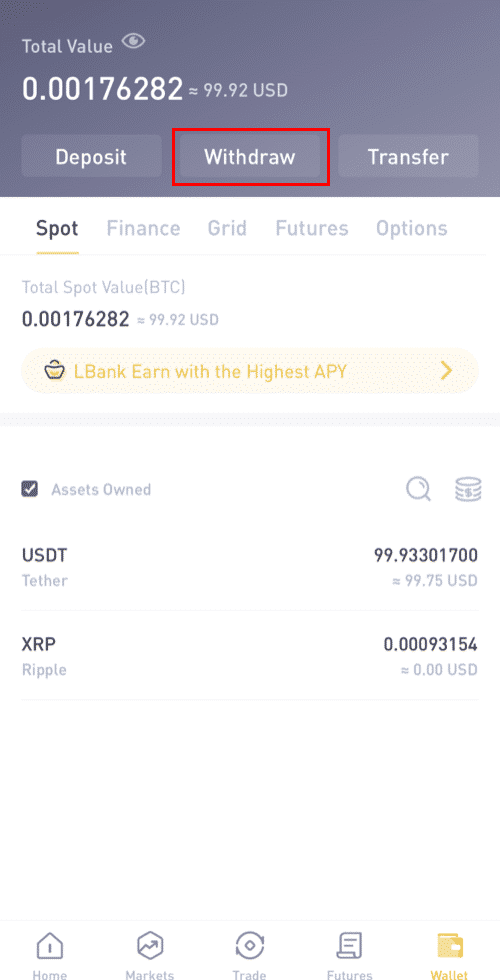
3. เลือกเหรียญที่คุณต้องการถอน
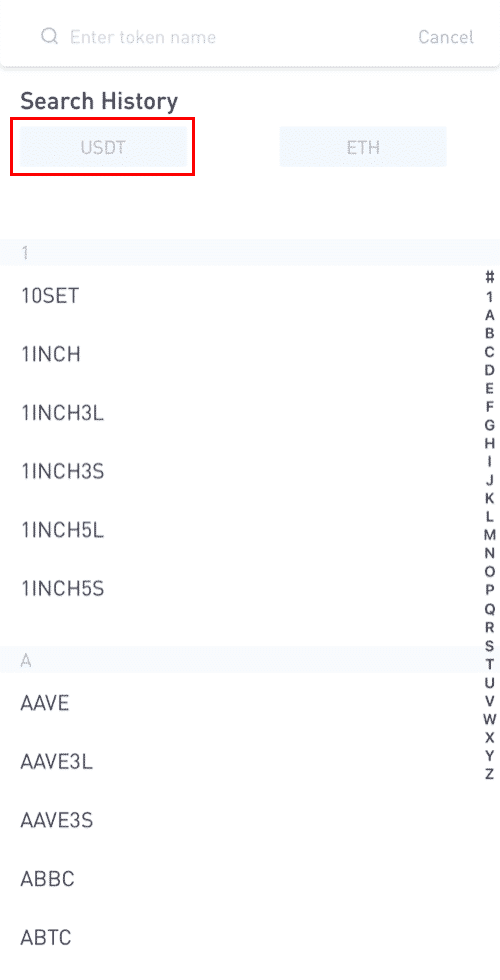
4. ถัดไป พิมพ์ที่อยู่ผู้รับของผู้ใช้ LBank รายอื่น หรือเลือกจากรายการสมุดที่อยู่ของคุณ
ใส่จำนวนเงินที่จะโอน จากนั้นคุณจะเห็นค่าธรรมเนียมเครือข่ายแสดงบนหน้าจอ โปรดทราบว่า ค่าธรรมเนียมเครือข่ายจะถูกเรียกเก็บสำหรับการถอนไปยังที่อยู่ที่ไม่ใช่ LBank เท่านั้น. หากที่อยู่ของผู้รับถูกต้องและเป็นของบัญชี LBank จะไม่มีการหักค่าธรรมเนียมเครือข่าย บัญชีผู้รับจะได้รับจำนวนเงินที่ระบุเป็น [ จำนวนรับ]
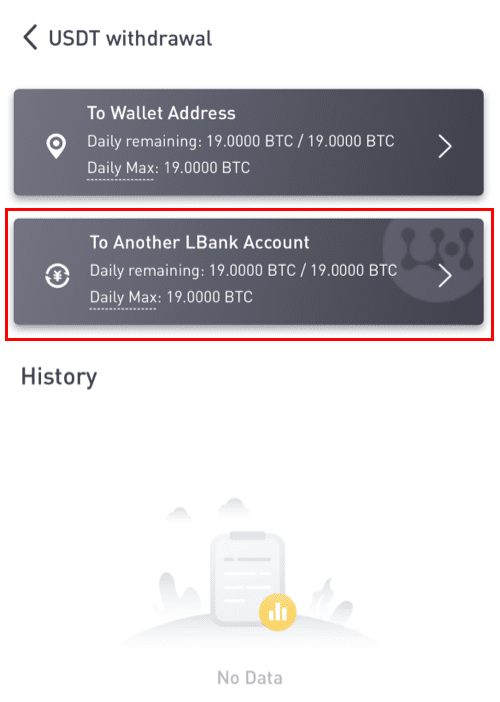

โปรดทราบ: การยกเว้นค่าธรรมเนียมและการมาถึงของเงินทันทีจะใช้ได้เฉพาะเมื่อที่อยู่ผู้รับเป็นของบัญชี LBank ด้วย โปรดตรวจสอบว่าที่อยู่ถูกต้องและเป็นของบัญชีธนาคาร LBank
นอกจากนี้ หากระบบตรวจพบว่าคุณกำลังถอนเหรียญที่ต้องใช้บันทึกช่วยจำ ช่องบันทึกก็จำเป็นเช่นกัน ในกรณีเช่นนี้ คุณจะไม่ได้รับอนุญาตให้ถอนออกโดยไม่แจ้งบันทึก โปรดระบุบันทึกที่ถูกต้อง มิฉะนั้น เงินจะสูญหาย
7. คลิก [ส่ง]และคุณจะถูกเปลี่ยนเส้นทางให้ดำเนินการตรวจสอบความปลอดภัยของ 2FA สำหรับธุรกรรมนี้ โปรดตรวจสอบโทเค็นการถอน จำนวนเงิน และที่อยู่อีกครั้งก่อนคลิก [ ส่ง]
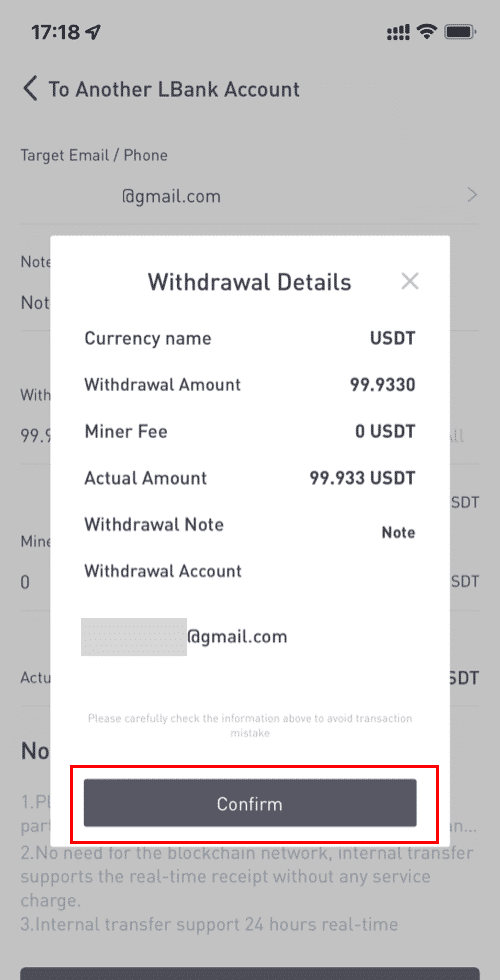
8. หลังจากการถอนสำเร็จ คุณสามารถกลับไปที่ [Wallet] - [Withdraw] - [**token name]เพื่อตรวจสอบสถานะการโอน
โปรดทราบว่าสำหรับการโอนเงินภายใน LBank จะ ไม่มีการสร้าง TxID
จะเพิ่มที่อยู่โอนภายในได้อย่างไร?
1. คลิก[เพิ่มบัญชี]หากคุณไม่มีที่อยู่ภายใน
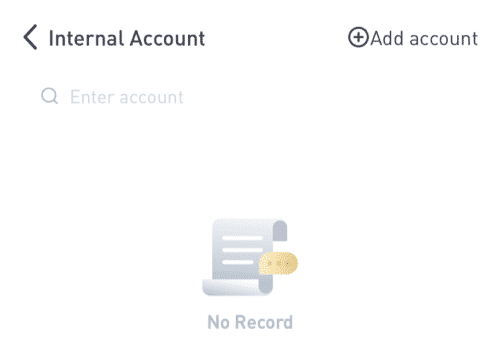
2. หลังจากนั้น คุณจะเข้าสู่หน้าถัดไป ซึ่งคุณสามารถป้อนข้อมูลสำหรับที่อยู่ บันทึก และการยืนยันอีเมล โปรดยืนยันว่าที่อยู่ที่เพิ่มใหม่จะต้องเชื่อมโยงกับบัญชี LBank คลิก[เพิ่มทันที]หลังจากนั้น
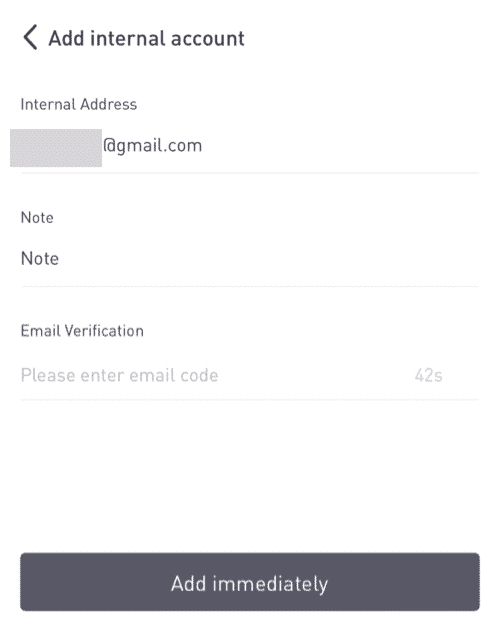
3. ใส่ที่อยู่เป็นที่อยู่โอนภายในเรียบร้อยแล้ว
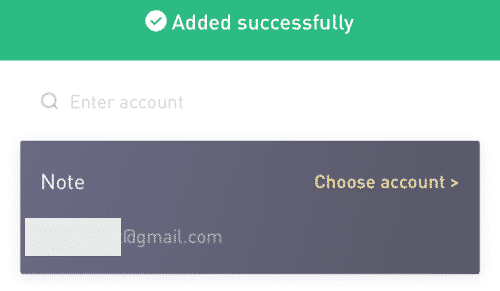
คำถามที่พบบ่อย (FAQ)
ลงทะเบียน
จำเป็นต้องดาวน์โหลดโปรแกรมไปยังคอมพิวเตอร์หรือสมาร์ทโฟนหรือไม่?
ไม่ มันไม่จำเป็น เพียงกรอกแบบฟอร์มเว็บไซต์ของบริษัทเพื่อลงทะเบียนและสร้างบัญชีส่วนบุคคล
ฉันจะแก้ไขกล่องจดหมายของฉันได้อย่างไร
หากคุณต้องการแก้ไขอีเมลบัญชีของคุณ บัญชีของคุณต้องผ่านการรับรองระดับ 2 เป็นเวลาอย่างน้อย 7 วัน จากนั้นเตรียมข้อมูลต่อไปนี้และส่งไปยังฝ่ายบริการลูกค้า:
- ให้รูปถ่ายยืนยัน 3 รูป:
1. ด้านหน้าบัตรประจำตัวประชาชน/หนังสือเดินทาง (ต้องแสดงข้อมูลส่วนตัวของคุณอย่างชัดเจน)
2. บัตรประจำตัวประชาชน/หนังสือเดินทางด้านหลัง
3. ถือหน้าข้อมูลบัตรประจำตัวประชาชน/หนังสือเดินทางและกระดาษลายเซ็น เขียนบนกระดาษ: เปลี่ยนกล่องจดหมาย xxx เป็นกล่องจดหมาย xxx, LBank, ปัจจุบัน (ปี, เดือน, วัน), ลายเซ็น โปรดตรวจสอบว่าเนื้อหาของรูปถ่ายและลายเซ็นส่วนตัวมองเห็นได้ชัดเจน - ภาพหน้าจอของการเติมเงินและประวัติการทำธุรกรรมล่าสุด
- ที่อยู่อีเมลใหม่ของคุณ
หลังจากส่งใบสมัคร ฝ่ายบริการลูกค้าจะแก้ไขกล่องจดหมายภายใน 1 วันทำการ โปรดอดใจรอ
เพื่อความปลอดภัยในบัญชีของคุณ หลังจากแก้ไขกล่องจดหมายแล้ว ฟังก์ชันถอนเงินของคุณจะไม่สามารถใช้งานได้เป็นเวลา 24 ชั่วโมง (1 วัน)
หากคุณมีปัญหาใดๆ โปรดติดต่ออีเมลทางการของ LBank: [email protected]แล้วเราจะให้บริการที่จริงใจ เป็นมิตร และทันทีแก่คุณ เรายินดีต้อนรับคุณเข้า ร่วมชุมชนภาษาอังกฤษเพื่อพูดคุยเกี่ยวกับปัญหาล่าสุด (Telegram): https://t.me/LBankinfo
ไม่สามารถรับอีเมลจาก LBank?
โปรดปฏิบัติตามขั้นตอนด้านล่างด้วยความกรุณา:
- โปรดตรวจสอบบัญชีอีเมลที่ลงทะเบียนและตรวจสอบให้แน่ใจว่าถูกต้อง
- โปรดตรวจสอบโฟลเดอร์สแปมในระบบอีเมลเพื่อค้นหาอีเมล
- ไวท์ลิสต์อีเมล LBank ในเซิร์ฟเวอร์อีเมลของคุณ
[email protected]
[email protected]
- ตรวจสอบให้แน่ใจว่าไคลเอนต์อีเมลใช้งานได้ตามปกติ
- ขอแนะนำให้ใช้บริการอีเมลยอดนิยม เช่น Outlook และ QQ (ไม่แนะนำให้ใช้บริการอีเมล Gmail)
หากคุณพบปัญหาใด ๆ โปรดติดต่อบริการอีเมลทางการของเรา ที่ [email protected]และเราจะให้บริการที่น่าพอใจที่สุดแก่คุณ ขอขอบคุณอีกครั้งสำหรับการสนับสนุนและความเข้าใจของคุณ!
ในเวลาเดียวกัน คุณสามารถเข้าร่วมชุมชนระดับโลกของ LBank เพื่อหารือเกี่ยวกับข้อมูลล่าสุด (Telegram) : https://t.me/LBankinfo
เวลาทำงานของฝ่ายบริการลูกค้าออนไลน์: 9:00 น. - 21:00 น.
ระบบคำขอ: https://lbankinfo.zendesk.com/hc/zh-cn/requests/new
อีเมลทางการ: [email protected]
ตรวจสอบ
จะรีเซ็ตการรับรองความถูกต้องของ Google ได้อย่างไร
กรณีที่ 1: หาก Google Authenticator ใช้งานได้ คุณสามารถแก้ไขหรือปิดใช้งานได้โดยทำดังนี้:1. ในหน้าแรก คลิก[โปรไฟล์] - [ความปลอดภัย]ที่มุมขวาบน
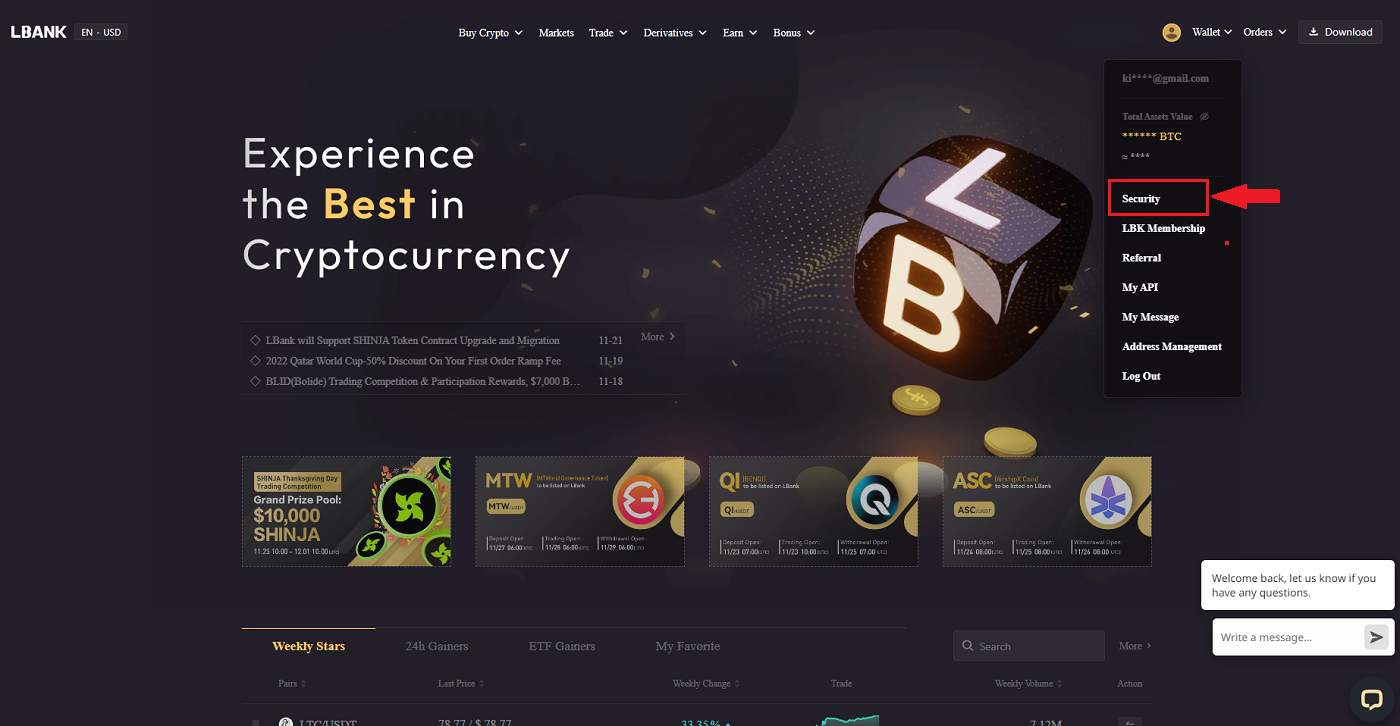
2. หากต้องการแทนที่ Google Authenticator ปัจจุบันของคุณทันที ให้คลิก[ แก้ไข]ถัดจาก[Google Authentication]
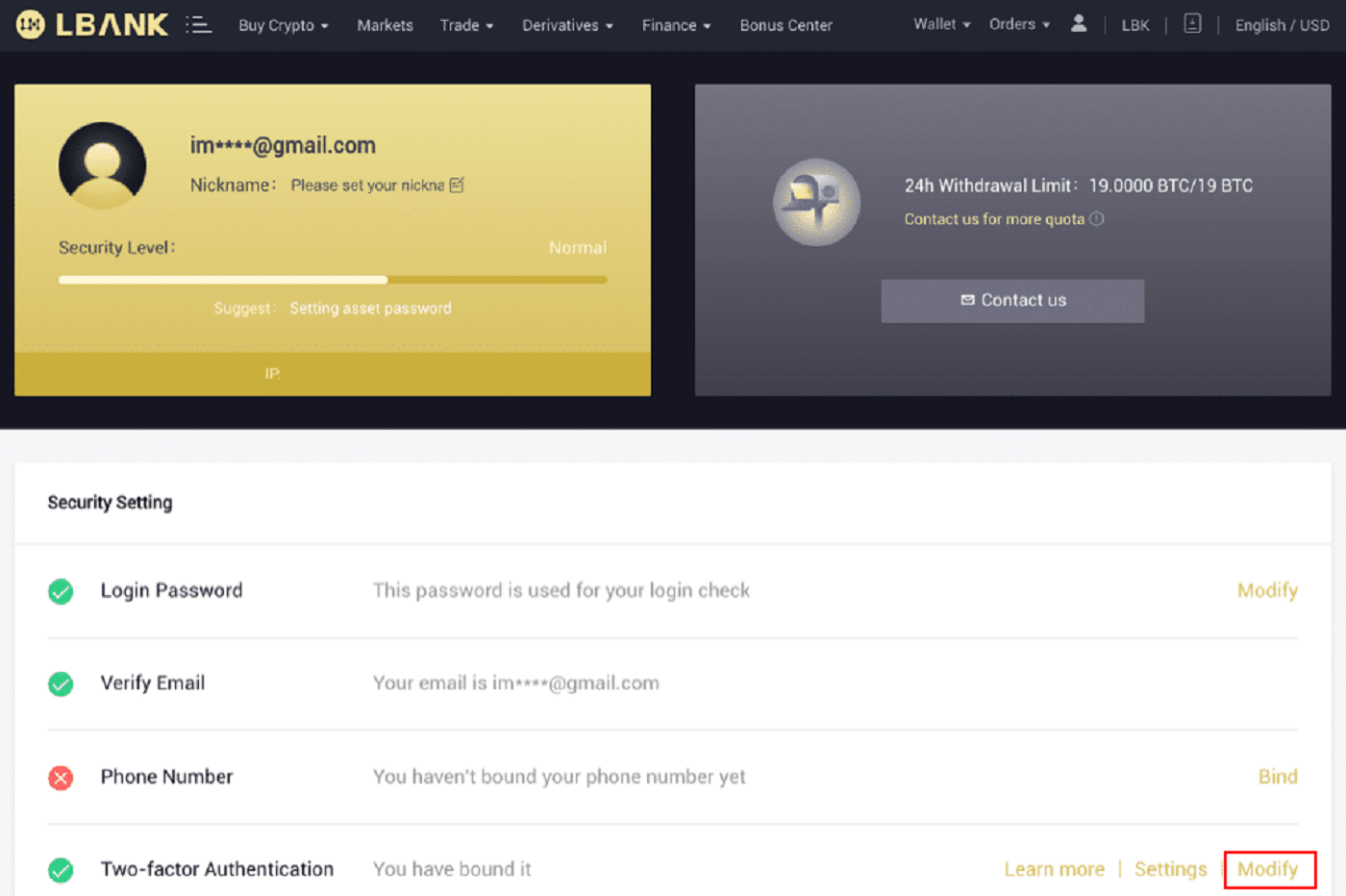
โปรดทราบว่าเมื่อคุณทำการเปลี่ยนแปลงนี้ การถอนและการขายแบบ P2P จะถูกปิดใช้งานเป็นเวลา 24 ชั่วโมง
3. โปรดคลิก[ถัดไป]หากคุณได้ติดตั้งตัวรับรองความถูกต้องของ Google ไว้ก่อนหน้านี้ โปรดติดตั้ง Google Authenticator ก่อน หากคุณยังไม่มี
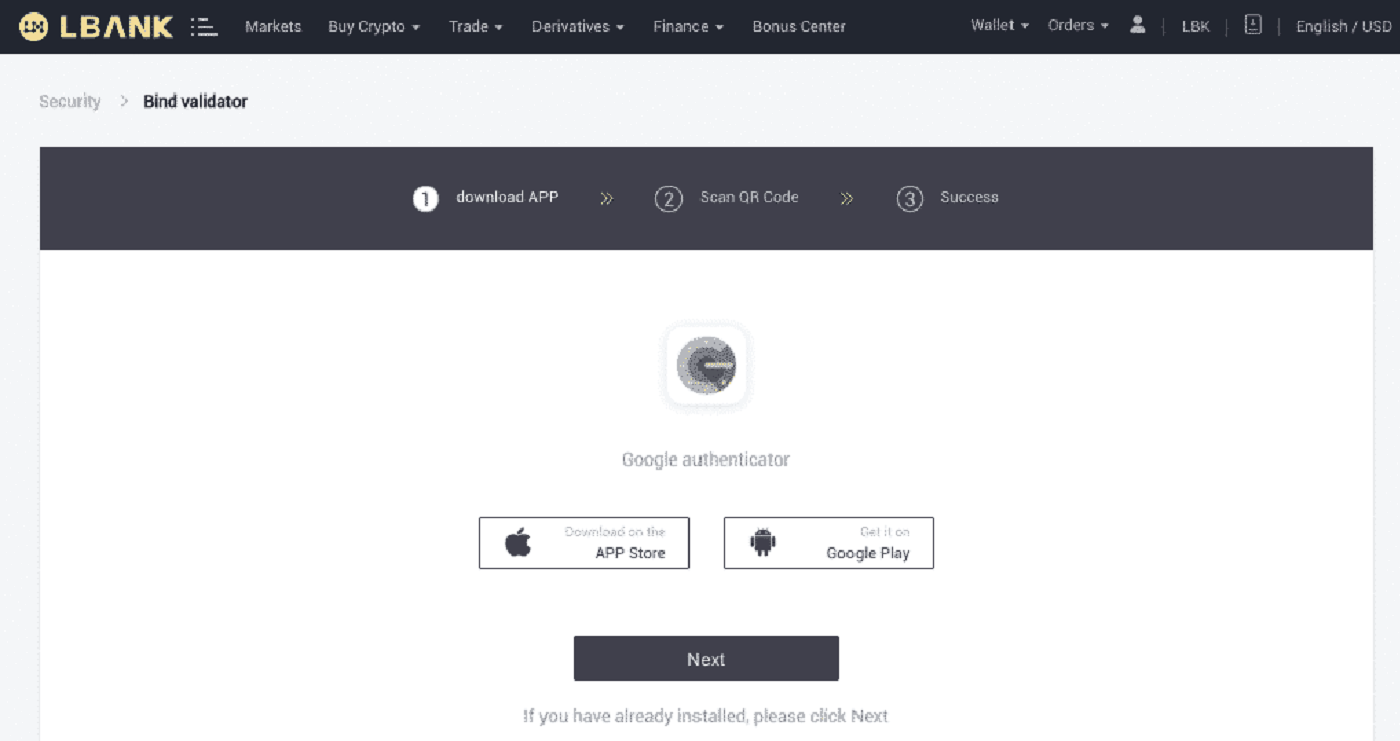
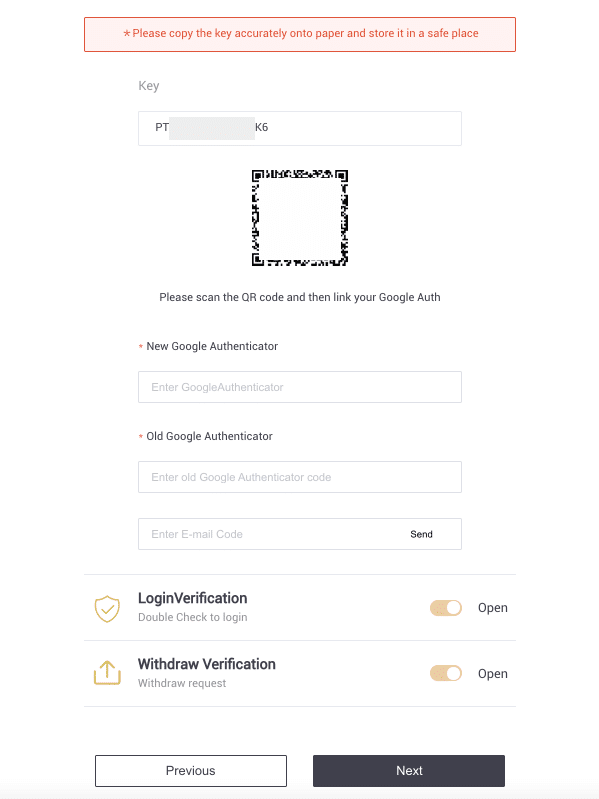
4. เข้าถึงแอป Google Authenticator หากต้องการเพิ่มคีย์สำรองที่คุณเพิ่งบันทึกไว้ ให้แตะ[+]และเลือก[ป้อนคีย์การตั้งค่า ] คลิก[เพิ่ม ]
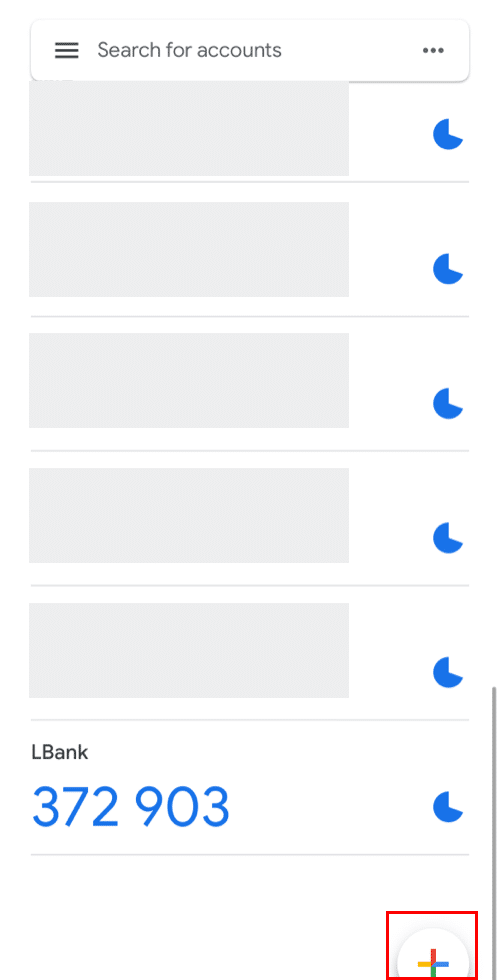
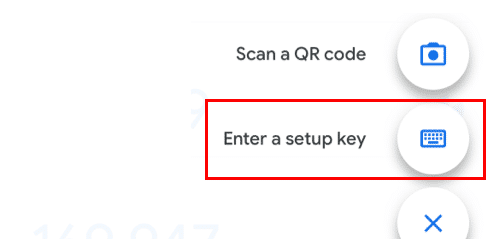
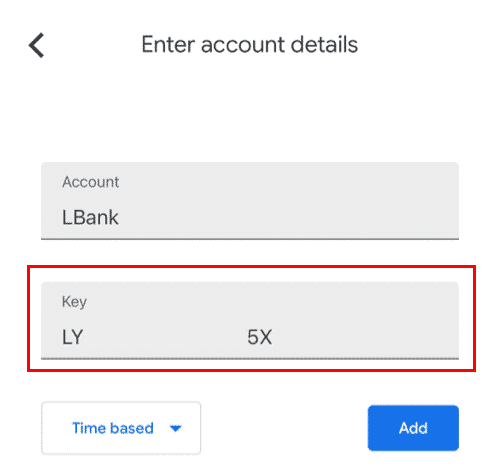
5. เพื่อยืนยันการเปลี่ยนแปลง ให้กลับไปที่เว็บไซต์ LBank และเข้าสู่ระบบโดยใช้ Google Authenticator ใหม่ของคุณ เพื่อ สิ้นสุด ขั้นตอน กด[Next]
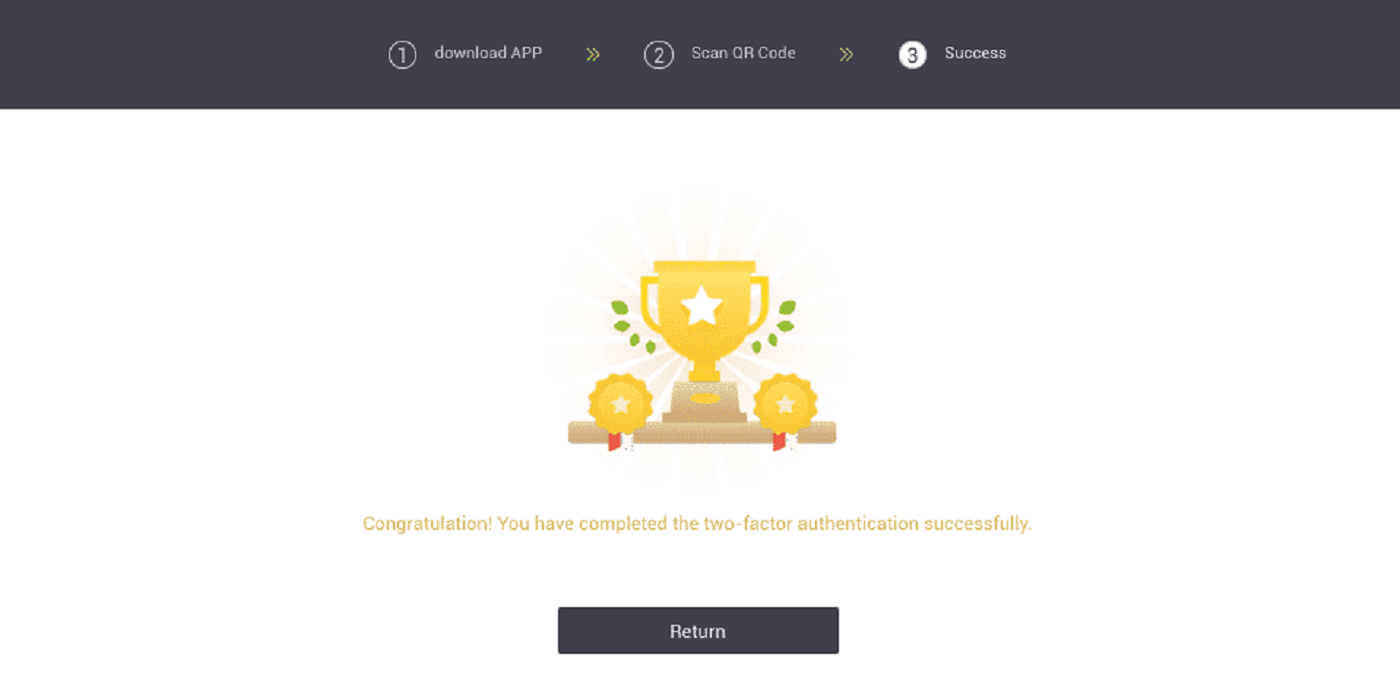
กรณีที่ 2: โปรดติดต่อฝ่ายสนับสนุนออนไลน์ของเราเพื่อขอความช่วยเหลือ หากคุณลงชื่อเข้าใช้บัญชี LBank แต่ไม่สามารถเข้าถึงแอป Google Authenticator หรือแอปไม่ทำงานอีกต่อไป
กรณีที่ 3: โปรดติดต่อฝ่ายสนับสนุนออนไลน์ของเราเพื่อขอความช่วยเหลือ หากคุณไม่สามารถใช้แอป Google Authenticator หรือลงชื่อเข้าใช้บัญชี LBank ของคุณได้
จะแก้ไขข้อผิดพลาดรหัส 2FA ได้อย่างไร
หากคุณได้รับข้อความ "2FA code error" หลังจากที่คุณป้อนรหัส Google Authentication โปรดลองวิธีแก้ปัญหาด้านล่าง:
- ซิงโครไนซ์เวลาบนโทรศัพท์มือถือของคุณ (เพื่อซิงโครไนซ์แอป Google Authenticator ของคุณ) และคอมพิวเตอร์ของคุณ (ที่คุณพยายามเข้าสู่ระบบ)
- ไปที่หน้าเข้าสู่ระบบ LBank ด้วยโหมดไม่ระบุตัวตนบน Google Chrome
- ล้างแคชและคุกกี้ของเบราว์เซอร์ของคุณ
- ลองเข้าสู่ระบบจากแอป LBank แทน
ฉันควรทำอย่างไรเมื่อระบบแจ้งว่า "การเข้าเล่มล้มเหลว"
- ตรวจสอบให้แน่ใจว่าคุณได้ติดตั้งแอป Google Authenticator แล้ว
- พยายามซิงโครไนซ์เวลาบนโทรศัพท์มือถือและคอมพิวเตอร์ของคุณ
- ตรวจสอบให้แน่ใจว่าคุณได้ป้อนรหัสผ่านและรหัส 2FA ที่ถูกต้อง
- ตรวจสอบให้แน่ใจว่าการตั้งค่าวันที่/เวลาบนโทรศัพท์มือถือของคุณตั้งค่าเป็น "อัตโนมัติ"
เหตุใดฉันจึงไม่ได้รับรหัสยืนยันทาง SMS
LBank ปรับปรุงความครอบคลุมของ SMS Authentication อย่างต่อเนื่องเพื่อยกระดับประสบการณ์ผู้ใช้ อย่างไรก็ตาม ขณะนี้มีบางประเทศและพื้นที่ที่ไม่รองรับ
หากคุณไม่สามารถเปิดใช้งานการตรวจสอบสิทธิ์ทาง SMS ได้ โปรดใช้การตรวจสอบสิทธิ์ของ Google เป็นการตรวจสอบสิทธิ์แบบสองปัจจัยหลักของคุณแทน คุณสามารถดูคำแนะนำต่อไปนี้: วิธีเปิดใช้งาน Google Authentication (2FA )
หากคุณได้เปิดใช้งานการตรวจสอบสิทธิ์ทาง SMS แต่คุณยังคงไม่สามารถรับรหัส SMS ได้ โปรดทำตามขั้นตอนต่อไปนี้:
- ตรวจสอบให้แน่ใจว่าโทรศัพท์มือถือของคุณมีสัญญาณเครือข่ายที่ดี
- ปิดใช้งานแอปป้องกันไวรัสและ/หรือไฟร์วอลล์และ/หรือตัวบล็อกการโทรบนโทรศัพท์มือถือของคุณที่อาจบล็อกหมายเลขรหัส SMS ของเรา
- รีสตาร์ทโทรศัพท์มือถือของคุณ
- ติดต่อบริการออนไลน์เพื่อขอความช่วยเหลือด้วยตนเอง
เงินฝาก
ฉันควรทำอย่างไรหากฝากโทเค็นไปยังที่อยู่ผิด
หากคุณฝากโทเค็นของคุณไปยังที่อยู่ผิดใน LBank (เช่น คุณฝาก ETH ไปยังที่อยู่ DAX บน LBank) โปรดปฏิบัติตามคำแนะนำด้านล่างเพื่อเรียกค้นทรัพย์สินของคุณ:1. ตรวจสอบว่าคุณตรงกับสถานการณ์ด้านล่างหรือไม่ หากใช่ จะไม่สามารถเรียกคืนทรัพย์สินของคุณได้
- ที่อยู่ที่คุณฝากไม่มีอยู่
- ที่อยู่ที่คุณฝากไม่ใช่ที่อยู่ LBank
- โทเค็นที่คุณฝากไม่ปรากฏใน LBank
- สถานการณ์อื่นที่ไม่สามารถกู้คืนได้
2. ดาวน์โหลด “คำขอเรียกทรัพย์สิน” กรอกและส่งไปยังฝ่ายบริการลูกค้าของ LBank ทางอีเมล ( [email protected] )
ฝ่ายบริการลูกค้าของ LBank จะดำเนินการกับใบสมัครของคุณทันทีที่ได้รับอีเมลและตอบกลับคุณว่าสามารถเรียกคืนทรัพย์สินของคุณได้หรือไม่ภายใน 5 วันทำการ หากสามารถเรียกคืนทรัพย์สินของคุณได้ ทรัพย์สินของคุณจะถูกโอนไปยังบัญชีของคุณภายใน 30 วันทำการ ขอขอบคุณที่อดทนรอ
จะรับเงินฝาก Crypto ด้วยแท็ก / บันทึกที่ไม่ถูกต้องหรือขาดหายไปได้อย่างไร
แท็ก/บันทึกช่วยจำคืออะไร และทำไมฉันต้องป้อนเมื่อฝาก crypto
แท็กหรือบันทึกช่วยจำเป็นตัวระบุเฉพาะที่กำหนดให้กับแต่ละบัญชีเพื่อระบุเงินฝากและเครดิตบัญชีที่เหมาะสม เมื่อฝาก crypto บางอย่าง เช่น XEM, XLM, XRP, KAVA, LUNA, ATOM, BAND, EOS, BNB เป็นต้น คุณจะต้องป้อนแท็กหรือบันทึกที่เกี่ยวข้องเพื่อให้เครดิตสำเร็จ
ธุรกรรมใดบ้างที่มีสิทธิ์ได้รับ Tag/Memo Recovery?
-
ฝากเข้าบัญชี LBank ด้วย tag/memo ผิดหรือขาดหายไป;
-
หากคุณป้อนที่อยู่หรือแท็ก/บันทึกสำหรับการถอนเงินผิด LBank จะไม่สามารถช่วยเหลือคุณได้ โปรดติดต่อแพลตฟอร์มที่คุณถอนออกเพื่อขอความช่วยเหลือ ทรัพย์สินของคุณอาจสูญหาย
- การฝาก crypto ที่มีอยู่ใน LBank แล้ว หากรหัสลับที่คุณพยายามดึงไม่ได้รับการสนับสนุนบน LBank โปรดติดต่อบริการออนไลน์ของเราเพื่อขอความช่วยเหลือ
ฝากไปยังที่อยู่รับ/ฝากไม่ถูกต้อง หรือฝากโทเค็นที่ไม่แสดงรายการ?
โดยทั่วไป LBank ไม่มีบริการกู้คืนโทเค็น/เหรียญ อย่างไรก็ตาม หากคุณประสบความสูญเสียที่สำคัญอันเป็นผลมาจากการฝากโทเค็น/เหรียญอย่างไม่ถูกต้อง LBank อาจช่วยคุณในการกู้คืนโทเค็น/เหรียญของคุณตามดุลยพินิจของเราแต่เพียงผู้เดียว LBank มีขั้นตอนที่ครอบคลุมเพื่อช่วยผู้ใช้ของเรากู้คืนการสูญเสียทางการเงิน โปรดทราบว่าไม่รับประกันว่าการกู้คืนโทเค็นจะสำเร็จ หากคุณประสบกับสถานการณ์เช่นนี้ โปรดอย่าลืมให้ข้อมูลต่อไปนี้แก่เราเพื่อขอความช่วยเหลืออย่างรวดเร็ว:
- อีเมลบัญชี LBank ของคุณ
- ชื่อโทเค็น
- จำนวนเงินฝาก
- TxID ที่เกี่ยวข้อง
ซื้อขาย
ค่าธรรมเนียมการซื้อขาย (ตั้งแต่ 14:00 น. วันที่ 7 เมษายน 2020 UTC+8)
ค่าธรรมเนียมการแลกเปลี่ยนสกุลเงินของผู้ใช้ (จะถูกหักออกจากสินทรัพย์ที่ได้รับ) จะถูกปรับดังนี้ (ตั้งแต่ 14:00 น. ของวันที่ 7 เมษายน 2020 UTC+8): Taker : +0.1% Maker : +0.1%หาก
คุณพบ
เจอ หากมีปัญหาใด ๆ โปรดติดต่อบริการอีเมลทางการของเรา ที่ [email protected]และเราจะให้บริการที่น่าพอใจที่สุดแก่คุณ ขอขอบคุณอีกครั้งสำหรับการสนับสนุนและความเข้าใจของคุณ!
ในเวลาเดียวกัน คุณสามารถเข้าร่วมชุมชนระดับโลกของ LBank เพื่อหารือเกี่ยวกับข้อมูลล่าสุด (Telegram) : https://t.me/LBankinfo
เวลาทำงานบริการลูกค้าออนไลน์: 7 X 24 ชั่วโมง
ระบบคำขอ: https://lbankinfo.zendesk.com/hc/zh-cn/requests/new
อีเมลอย่างเป็นทางการ: [email protected]
วิธีทำความเข้าใจคำจำกัดความของ Maker Taker
Maker คืออะไร?
Maker คือคำสั่งซื้อที่ราคาที่คุณระบุ (ต่ำกว่าราคาตลาดเมื่อวางคำสั่งซื้อที่รอดำเนินการหรือสูงกว่าราคาตลาดเมื่อวางคำสั่งซื้อที่รอดำเนินการ) คำสั่งซื้อของคุณเต็มแล้ว การกระทำดังกล่าวเรียกว่าผู้สร้าง
Taker คืออะไร?
คำสั่ง Take หมายถึงคำสั่งที่ราคาที่คุณระบุ (มีการทับซ้อนกับคำสั่งในรายการความลึกของตลาด) เมื่อคุณวางคำสั่งซื้อขาย คุณจะซื้อขายกับคำสั่งซื้ออื่นๆ ในรายการเชิงลึกทันที คุณซื้อขายด้วยคำสั่งในรายการเชิงลึก พฤติกรรมนี้เรียกว่า Taker
ความแตกต่างระหว่างการซื้อขายสปอตและการซื้อขายล่วงหน้า
ส่วนนี้สรุปข้อแตกต่างที่สำคัญระหว่างการซื้อขายสปอตและการซื้อขายล่วงหน้า และแนะนำแนวคิดพื้นฐานเพื่อช่วยให้คุณอ่านสัญญาซื้อขายล่วงหน้าได้ลึกขึ้น
ในตลาดฟิวเจอร์ส ราคาของการแลกเปลี่ยนจะไม่ถูก 'ตัดสิน' ทันที ซึ่งแตกต่างจากตลาดสปอตแบบดั้งเดิม คู่สัญญาสองฝ่ายจะทำการซื้อขายในสัญญาแทน โดยมีการชำระบัญชีในวันที่ในอนาคต (เมื่อสถานะถูกชำระบัญชี)
หมายเหตุสำคัญ: เนื่องจากวิธีการที่ตลาดฟิวเจอร์สคำนวณกำไรและขาดทุนที่ยังไม่เกิดขึ้นจริง ตลาดฟิวเจอร์สจึงไม่อนุญาตให้เทรดเดอร์ซื้อหรือขายสินค้าโดยตรง แต่พวกเขากำลังซื้อตัวแทนตามสัญญาของสินค้าซึ่งจะมีการชำระในอนาคต
มีความแตกต่างเพิ่มเติมระหว่างตลาดฟิวเจอร์สถาวรและตลาดฟิวเจอร์สแบบดั้งเดิม
ในการเปิดการซื้อขายใหม่ในการแลกเปลี่ยนล่วงหน้า จะมีการตรวจสอบหลักประกันกับหลักประกัน ระยะขอบมีสองประเภท:
- Initial Margin: ในการเปิดสถานะใหม่ หลักประกันของคุณต้องมากกว่า Margin เริ่มต้น
- ค่าเผื่อการบำรุงรักษา: หากหลักประกัน + กำไรและขาดทุนที่ยังไม่เกิดขึ้นจริงของคุณต่ำกว่าค่าเผื่อการบำรุงรักษา คุณจะถูกชำระบัญชีโดยอัตโนมัติ ส่งผลให้มีค่าปรับและค่าธรรมเนียมเพิ่มเติม คุณสามารถชำระบัญชีด้วยตัวเองก่อนถึงจุดนี้เพื่อหลีกเลี่ยงการชำระบัญชีอัตโนมัติ
เนื่องจากการใช้เลเวอเรจ จึงมีความเป็นไปได้ที่จะป้องกันความเสี่ยงหรือถือครองความเสี่ยงด้วยเงินทุนที่ค่อนข้างน้อยในตลาดฟิวเจอร์ส ตัวอย่างเช่น หากคุณถือ BTC มูลค่า 1,000 USDT คุณสามารถฝากหลักประกันที่มีขนาดเล็กกว่ามาก (50 USDT) ในตลาดฟิวเจอร์ส และขาย BTC 1,000 USDT เพื่อป้องกันความเสี่ยงด้านตำแหน่งอย่างเต็มที่
โปรดทราบว่าราคาฟิวเจอร์สจะแตกต่างจากราคาในตลาดซื้อขายทันที เนื่องจากมีต้นทุนแบกรับและแบกรับผลตอบแทน เช่นเดียวกับตลาดฟิวเจอร์สหลายแห่ง LBank ใช้ระบบเพื่อส่งเสริมให้ตลาดฟิวเจอร์สบรรจบกับ 'ราคามาร์ค' ผ่านอัตราการระดมทุน แม้ว่าสิ่งนี้จะกระตุ้นให้เกิดการบรรจบกันในระยะยาวของราคาระหว่างสปอตและฟิวเจอร์สสำหรับสัญญา BTC/USDT แต่ในระยะสั้นอาจมีช่วงเวลาที่ราคาแตกต่างกันค่อนข้างมาก
ตลาดซื้อขายล่วงหน้าชั้นนำ Chicago Mercantile Exchange Group (CME Group) ให้บริการสัญญาซื้อขายล่วงหน้าแบบดั้งเดิม แต่การแลกเปลี่ยนสมัยใหม่กำลังเคลื่อนไปสู่รูปแบบสัญญาถาวร
ถอน
จะกลับมาดำเนินการฟังก์ชั่นการถอนเงินต่อได้อย่างไร?
เพื่อความปลอดภัย ฟังก์ชั่นการถอนอาจถูกระงับชั่วคราวด้วยเหตุผลดังต่อไปนี้:- ฟังก์ชันการถอนจะถูกระงับเป็นเวลา 24 ชั่วโมงหลังจากที่คุณเปลี่ยนรหัสผ่านหรือปิดใช้งานการยืนยันตัวตนทาง SMS/Google หลังจากเข้าสู่ระบบ
- ฟังก์ชันการถอนจะถูกระงับเป็นเวลา 48 ชั่วโมงหลังจากที่คุณรีเซ็ตการยืนยันตัวตนทาง SMS/Google ปลดล็อกบัญชี หรือเปลี่ยนอีเมลของบัญชี
ฟังก์ชั่นการถอนจะกลับมาทำงานต่อโดยอัตโนมัติเมื่อถึงเวลา
หากบัญชีของคุณมีกิจกรรมที่ผิดปกติ ฟังก์ชันการถอนจะถูกปิดใช้งานชั่วคราวด้วย โปรดติดต่อบริการออนไลน์ของเรา
ฉันจะทำอย่างไรเมื่อถอนเงินไปยังที่อยู่ผิด?
หากคุณถอนเงินไปยังที่อยู่ที่ไม่ถูกต้อง LBank จะไม่สามารถระบุตำแหน่งผู้รับเงินของคุณและให้ความช่วยเหลือเพิ่มเติมแก่คุณได้ เนื่องจากระบบของเราเริ่มกระบวนการถอนเงินทันทีที่คุณคลิก [ส่ง] หลังจากเสร็จสิ้นการตรวจสอบความปลอดภัย
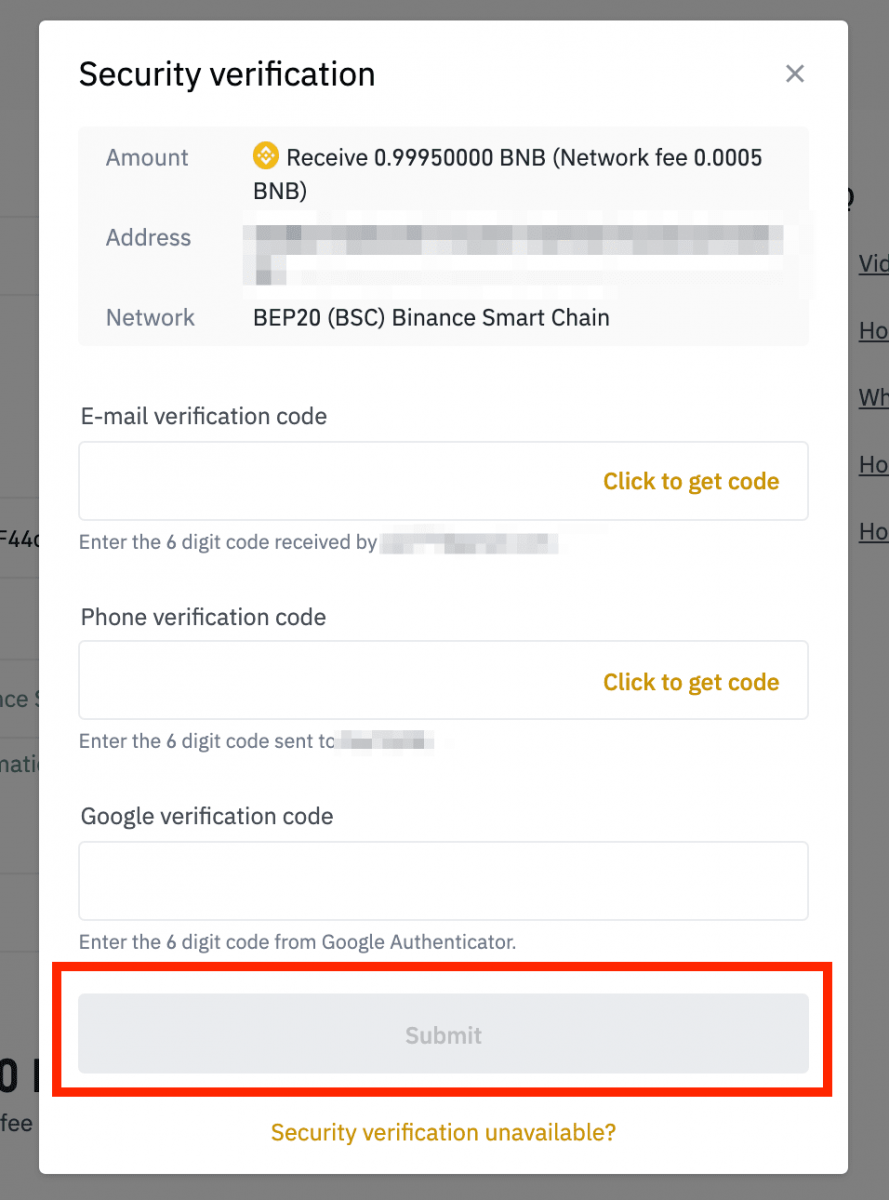
ฉันจะดึงเงินที่ถอนไปยังที่อยู่ผิดได้อย่างไร?
- หากคุณส่งทรัพย์สินของคุณไปยังที่อยู่ที่ไม่ถูกต้องโดยไม่ได้ตั้งใจ และคุณรู้จักเจ้าของที่อยู่นี้ โปรดติดต่อเจ้าของโดยตรง
- หากทรัพย์สินของคุณถูกส่งไปยังที่อยู่ที่ไม่ถูกต้องบนแพลตฟอร์มอื่น โปรดติดต่อฝ่ายสนับสนุนลูกค้าของแพลตฟอร์มนั้นเพื่อขอความช่วยเหลือ
- หากคุณลืมเขียนแท็ก/บันทึกสำหรับการถอน โปรดติดต่อฝ่ายสนับสนุนลูกค้าของแพลตฟอร์มนั้นและแจ้ง TxID สำหรับการถอนของคุณ
เหตุใดการถอนเงินของฉันจึงไม่มาถึง
1. ฉันได้ทำการถอนเงินจาก LBank ไปยังการแลกเปลี่ยน/กระเป๋าเงินอื่นแล้ว แต่ฉันยังไม่ได้รับเงินของฉัน ทำไม
การโอนเงินจากบัญชีธนาคารของคุณไปยังการแลกเปลี่ยนหรือกระเป๋าเงินอื่นเกี่ยวข้องกับสามขั้นตอน:
- คำขอถอนเงินใน LBank
- การยืนยันเครือข่าย Blockchain
- ฝากบนแพลตฟอร์มที่เกี่ยวข้อง
โดยปกติแล้ว TxID (รหัสธุรกรรม) จะถูกสร้างขึ้นภายใน 30-60 นาที ซึ่งแสดงว่า LBank ออกอากาศรายการถอนสำเร็จแล้ว
อย่างไรก็ตาม อาจต้องใช้เวลาสักระยะหนึ่งในการยืนยันธุรกรรมนั้นๆ และนานกว่านั้นกว่าที่เงินจะเข้ากระเป๋าเงินปลายทางในที่สุด จำนวน "การยืนยันเครือข่าย" ที่จำเป็นจะแตกต่างกันไปสำหรับบล็อกเชนต่างๆ
ตัวอย่างเช่น:
- A ตัดสินใจถอน 2 BTC จาก LBank ไปยังกระเป๋าเงินส่วนตัวของเธอ หลังจากที่เธอยืนยันคำขอ เธอต้องรอจนกว่า LBank จะสร้างและเผยแพร่ธุรกรรม
- ทันทีที่สร้างธุรกรรม A จะสามารถเห็น TxID (รหัสธุรกรรม) ในหน้ากระเป๋าเงิน LBank ของเธอ ณ จุดนี้ ธุรกรรมจะอยู่ระหว่างรอดำเนินการ (ไม่ได้รับการยืนยัน) และ 2 BTC จะถูกระงับชั่วคราว
- หากทุกอย่างเป็นไปด้วยดี ธุรกรรมจะได้รับการยืนยันจากเครือข่าย และ A จะได้รับ BTC ในกระเป๋าเงินส่วนตัวของเธอหลังจากการยืนยันเครือข่าย 2 ครั้ง
- ในตัวอย่างนี้ เธอต้องรอการยืนยันเครือข่าย 2 ครั้งจนกว่าเงินฝากจะปรากฏในกระเป๋าเงินของเธอ แต่จำนวนการยืนยันที่จำเป็นจะแตกต่างกันไปขึ้นอยู่กับกระเป๋าเงินหรือการแลกเปลี่ยน
- หาก blockchain explorer แสดงว่าธุรกรรมไม่ได้รับการยืนยัน โปรดรอจนกว่ากระบวนการยืนยันจะเสร็จสิ้น ซึ่งจะแตกต่างกันไปขึ้นอยู่กับเครือข่ายบล็อกเชน
- หากตัวสำรวจบล็อกเชนแสดงว่าธุรกรรมได้รับการยืนยันแล้ว แสดงว่าเงินของคุณถูกส่งออกไปเรียบร้อยแล้ว และเราไม่สามารถให้ความช่วยเหลือเพิ่มเติมในเรื่องนี้ได้ คุณจะต้องติดต่อเจ้าของ/ทีมสนับสนุนของที่อยู่ปลายทางเพื่อขอความช่วยเหลือเพิ่มเติม
- หาก TxID ไม่ถูกสร้างขึ้นภายใน 6 ชั่วโมงหลังจากคลิกปุ่มยืนยันจากข้อความอีเมล โปรดติดต่อฝ่ายสนับสนุนลูกค้าของเรา เพื่อขอความช่วยเหลือ และ แนบภาพหน้าจอประวัติการถอนของธุรกรรมที่เกี่ยวข้อง โปรดตรวจสอบให้แน่ใจว่าคุณได้ให้ข้อมูลรายละเอียดข้างต้นแล้ว เพื่อให้ตัวแทนฝ่ายบริการลูกค้าสามารถช่วยเหลือคุณได้ทันท่วงที
2. ฉันจะตรวจสอบสถานะการทำธุรกรรมบนบล็อกเชนได้อย่างไร?
เข้าสู่ระบบบัญชี LBank ของคุณและคลิก [Wallet] - [Spot] - [ประวัติการทำธุรกรรม] เพื่อดูบันทึกการถอนเงินดิจิตอลของคุณ
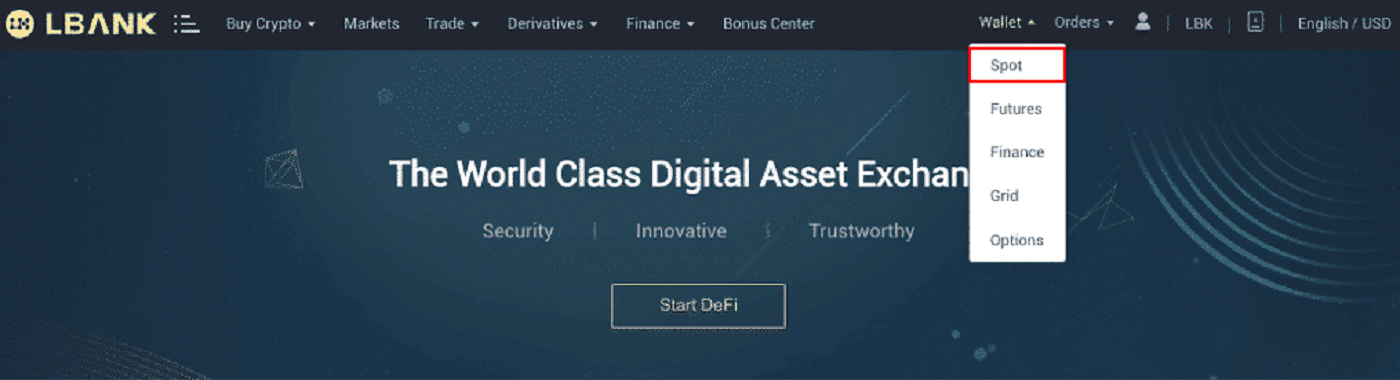
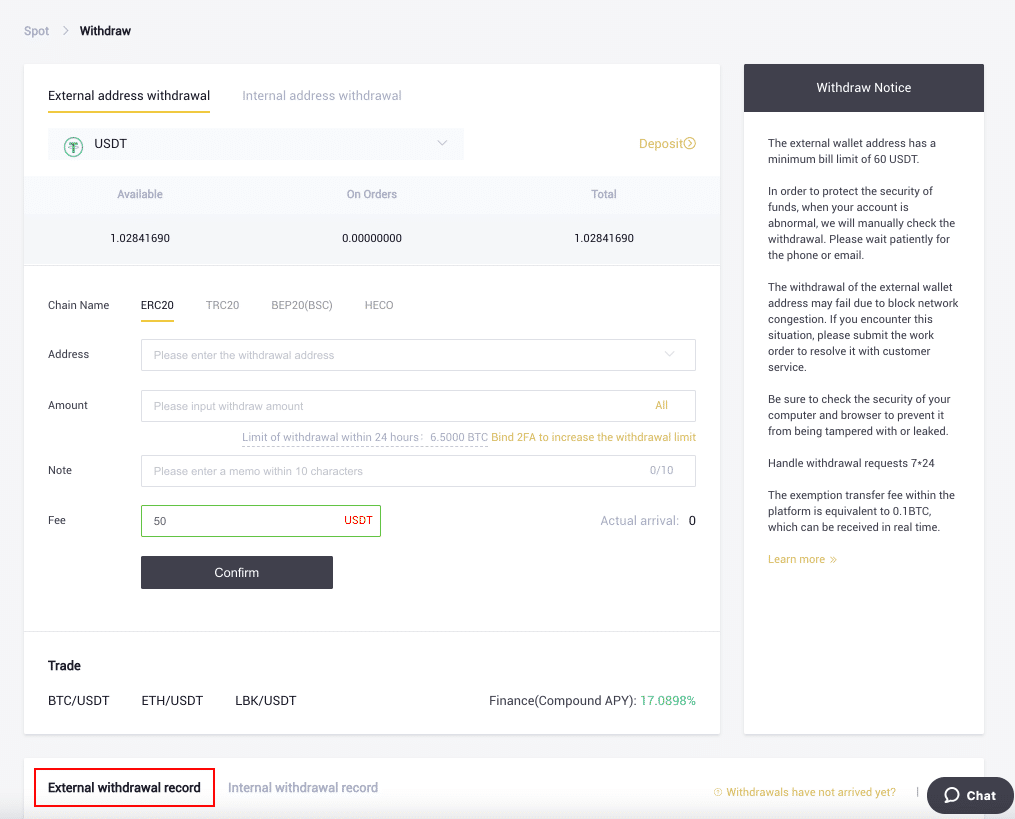
หาก [สถานะ]แสดงว่าธุรกรรม “กำลังดำเนินการ” โปรดรอจนกว่ากระบวนการยืนยันจะเสร็จสิ้น
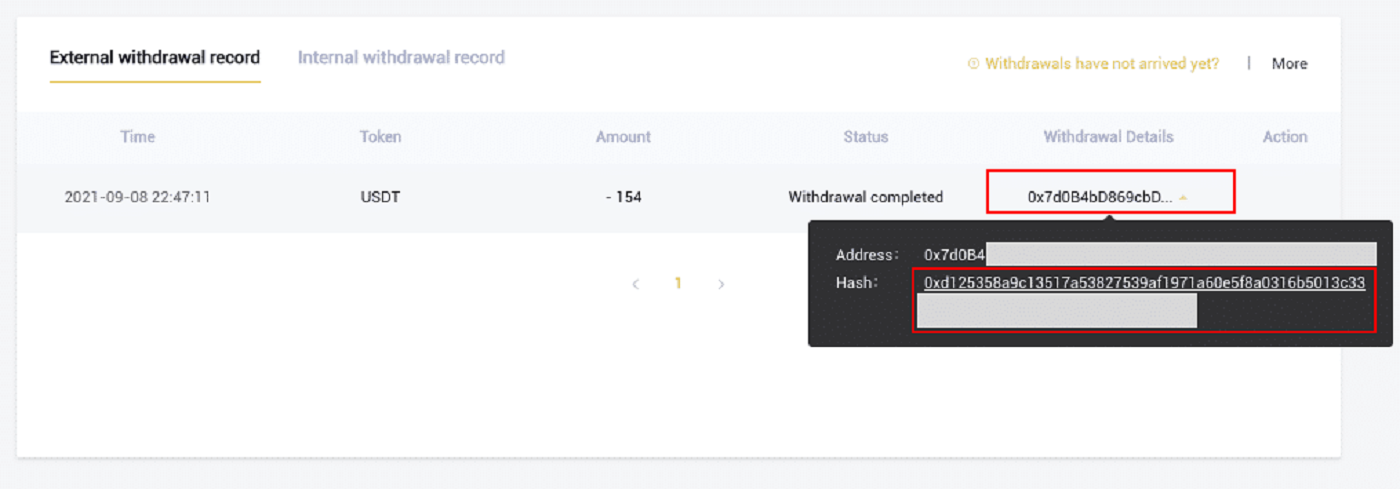
หาก[สถานะ]ระบุว่าธุรกรรม "เสร็จสมบูรณ์" คุณสามารถดูรายละเอียดธุรกรรมได้โดยคลิกที่


